Page 1

Návod k použití
funkcí pro pokročilé uživatele
Digitální fotoaparát
Model č. DMC-FT1
Před použitím si, prosíme, přečtěte celý návod.
VQT2B13
Page 2
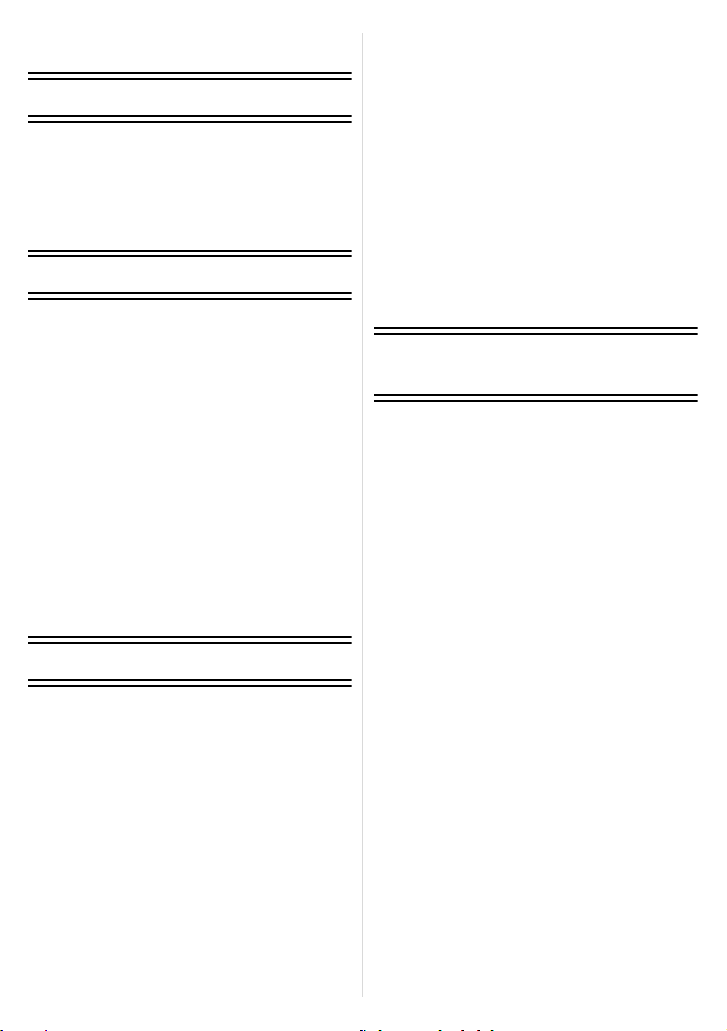
Obsah
Před použitím
Stručný návod ...........................................5
(Důležitá informace) Vodotěsnost
fotoaparátu/Prachuvzdornost fotoaparátu
a jeho odolnost vůči nárazům ...................7
Standardní příslušenství .........................10
Názvy součástí........................................ 11
Příprava pro použití
Připnutí zápěstního poutka .....................13
Nabíjení akumulátoru..............................14
• Akumulátor (nabíjení/počet
zaznamenatelných snímků)..............17
Vkládání a vyjímání karty (volitelné
příslušenství)/akumulátoru......................19
Vestavěná paměť/Karta ..........................22
Nastavení data/
času (Nastavení hodin) ...........................24
• Změna nastavení hodin ....................25
Nastavení menu......................................26
• Položky menu nastavení...................27
• Použití menu rychlého nastavení......29
Menu nastavení.......................................30
Volba režimu [ZÁZN.] a záznam
statických snímků a filmů ........................ 37
• Přehrávání zaznamenaných
statických snímků nebo filmu............39
Základní režimy
Snímání snímků s použitím automatické
funkce (Inteligentní automatický režim)...40
• Detekce scény ..................................41
• Rozeznávání tváře ............................ 42
• Funkce Sledování AF........................42
• Blesk .................................................42
• Nastavení v inteligentním
automatickém režimu........................43
Snímání snímků s použitím vašich
oblíbených nastavení (Režim běžného
snímku) ...................................................44
• Zaostření...........................................45
• Když subjekt není zaostřen
(například když se nenachází ve
středu kompozice snímku,
který hodláte nasnímat) ....................45
• Předcházení vibracím (otřesům
fotoaparátu).......................................46
• Funkce zachování natočení ..............46
Snímání snímků s použitím zoomu .........47
• Použití zoomu/
Použití extra optického zoomu (EZ)/
Použití digitálního zoomu..................47
Přehrávání snímků
([BĚŽNÉ PŘEHR.]) .................................49
• Zobrazování multisnímků (Multi
přehrávání)........................................50
• Použití zoomového přehrávání .........50
• Přepnutí na režim [PŘEHR.] .............51
Vymazávání snímků ................................52
• Vymazání samotného snímku...........52
• Vymazání více snímků
(až do 50) nebo všech snímků..........53
Režimy pro pokročilé (Záznam
snímků)
LCD Monitor ............................................54
Při snímání snímků s použitím
vestavěného blesku.................................56
• Přepnutí na vhodné
nastavení blesku...............................56
Snímání snímků zblízka ..........................61
Snímání snímku se samospouští ............63
Kompenzace expozice ............................64
Snímání snímků s použitím
automatické gradace expozice................65
Snímání specifických scén v exteriéru ....66
• [SPORT]............................................66
• [SNÍH]................................................66
• [MOŘE A PLÁŽ] ................................66
Snímání snímků odpovídajících
zaznamenávané scéně (Režim scény) ...67
• [PORTRÉT] .......................................68
• [JEMNÁ PLEŤ ] .................................68
• [ROZTAŽENÍ]....................................69
• [AUTOPORTRÉT] .............................69
• [KRAJINA] .........................................70
• [PANORAMA ASISTENT] .................70
• [NOČNÍ PORTRÉT] ..........................71
• [NOČNÍ KRAJINA] ............................71
• [POTRAVINY] ...................................72
• [OSLAVA]..........................................72
• [SVĚTLO SVÍČKY]............................72
• [DÍTĚ1]/[DÍTĚ2].................................73
• [MAZLÍČEK] ......................................74
• [ZÁPAD SLUNCE].............................74
• [VYS. CITLIVOST] ............................74
• [H-SÉRIOVÉ SN.] .............................75
• [SÉRIE S BLESKEM] ........................76
- 2 -
Page 3
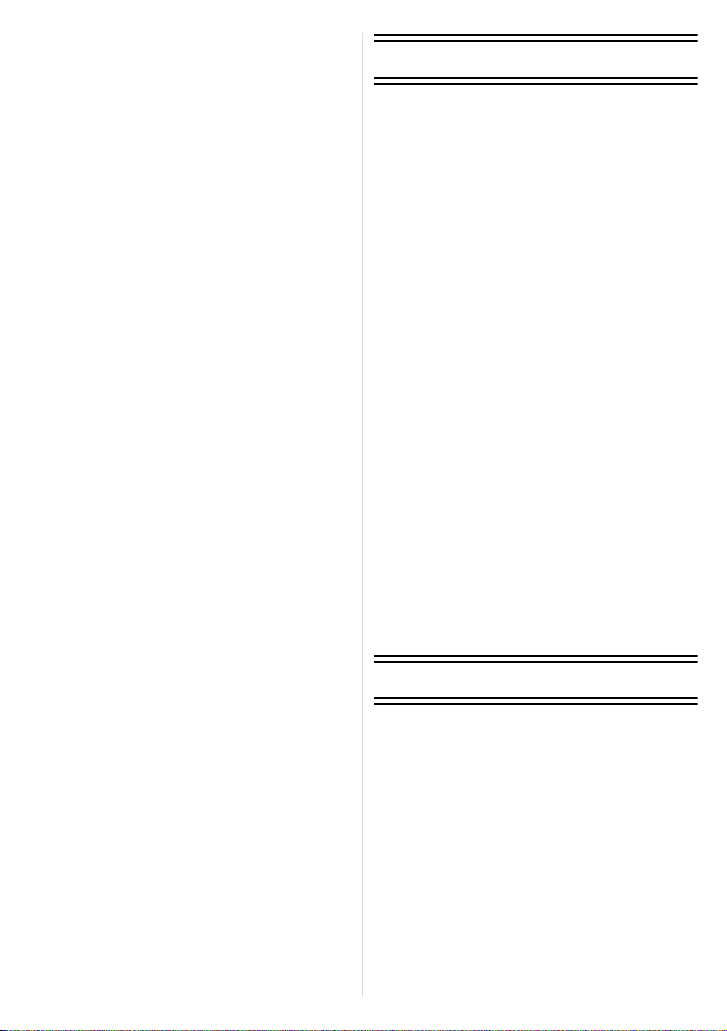
• [HVĚZD.OBLOHA]............................77
• [OHŇOSTROJ] .................................77
• [LETECKÉ FOTKY]...........................78
• [DÍRKOVÁ KOMORA].......................79
• [FILMOVÉ ZRNO] ............................. 79
• [POD VODOU] ..................................80
Záznam filmu...........................................81
• Změna [REŽIM ZÁZNAMU] a
[REŽ.SNÍMKU]..................................85
• [KONTINUÁLNÍ AF] ..........................88
• [VĚTRNÝ FILTR] ..............................89
• [PŘISVĚTLENÍ].................................90
Snímání snímku s použitím funkce
Rozeznání tváře......................................91
• Funkce rozeznání tváře ....................91
• Nastavení tváře.................................91
Užitečné funkce v cíli vaší cesty .............95
• Záznam informace o tom,
kdy byl daný snímek nasnímán ........95
• Záznam data/času v zámořských
cílech cest (světový čas)...................98
Použití menu režimu [ZÁZN.] ................100
• [ROZLIŠENÍ] ...................................100
• [KVALITA] .......................................101
• [POMĚR STRAN ]........................... 102
• [i.ISO REŽIM]..................................102
• [CITLIVOST] ...................................103
• [VYV.BÍLÉ] ......................................104
• [ROZEZN. TVÁŘÍ]........................... 106
• [AF REŽIM] .....................................107
• [PŘISVĚTL. AF] .............................. 110
• [i.EXPOZICE] ..................................111
• [SÉRIOVÉ SNÍMÁNÍ] ......................112
• [DIG.ZOOM]....................................113
• [PODÁNÍ BAREV] ...........................113
• [STABILIZÁTOR] ............................114
• [NEJDELŠÍ ČAS] ............................114
• [ZÁZNAM ZVUKU] .......................... 115
• [AF PŘISVĚTLENÍ] .........................116
• [NAST.HODIN]................................116
Snímání a prohlížení snímků v
přechodné paměti
(Režim přechodné paměti)....................117
• Snímání snímků do přechodné
paměti.............................................117
• Zobrazování snímků v př
.............................................119
paměti
echodné
Režimy pro pokročilé (přehrávání)
Automatické prohlížení snímků
(Diaprojekce).........................................123
Volba snímků a jejich přehrávání
([PŘEHR. KAT.]/[PŘEHR. OBL.]) ..........126
• [STD PŘEHR.] ................................126
• [PŘEHR. KAT.]................................127
• [PŘEHR. OBL.] ...............................128
Pžherávání filmů/snímků s audiem .......129
• Filmy................................................129
• Snímky s audiem.............................130
Použití menu režimu [PŘEHR.] .............131
• [KALENDÁŘ]...................................131
• [EDIT.NÁZVU].................................132
• [TEXT.ZNAČKA] .............................134
• [ZM.ROZL.] Zmenšení velikosti
snímku (počtu pixelů)......................136
• [STŘIH] ...........................................137
• [ÚROVEŇ].......................................138
• [OTÁČENÍ SN.] ...............................139
• [OBLÍBENÉ] ....................................140
• [NASTAV.TISK]...............................141
• [OCHRANA] ....................................143
• [AUDIODABING] .............................144
• [ROZEZN. TVÁŘÍ]...........................145
• [KOPÍR.] ..........................................145
Přehrávání snímků na displeji TV..........147
• Přehrávání snímků s použitím
AV kabelu (dodaného) ....................147
• Přehrávání snímků na TV se
slotem pro paměťovou kartu SD .....148
• Přehrávání na TV se zásuvkou
HDMI...............................................148
Připojení k jinému zařízení
Uložení zaznamenaných statických
snímků a filmů .......................................154
• Zkopírujte přehrávaný obraz s
použítím AV kabelu.........................154
• Kopírování na PC............................155
Připojení k PC .......................................156
Tisk snímků ...........................................161
• Volba jednotlivého snímku a
jeho tisk...........................................162
• Volba mnohonásobných snímků a
jejich tisk .........................................163
• Nastavení tisku................................164
- 3 -
Page 4
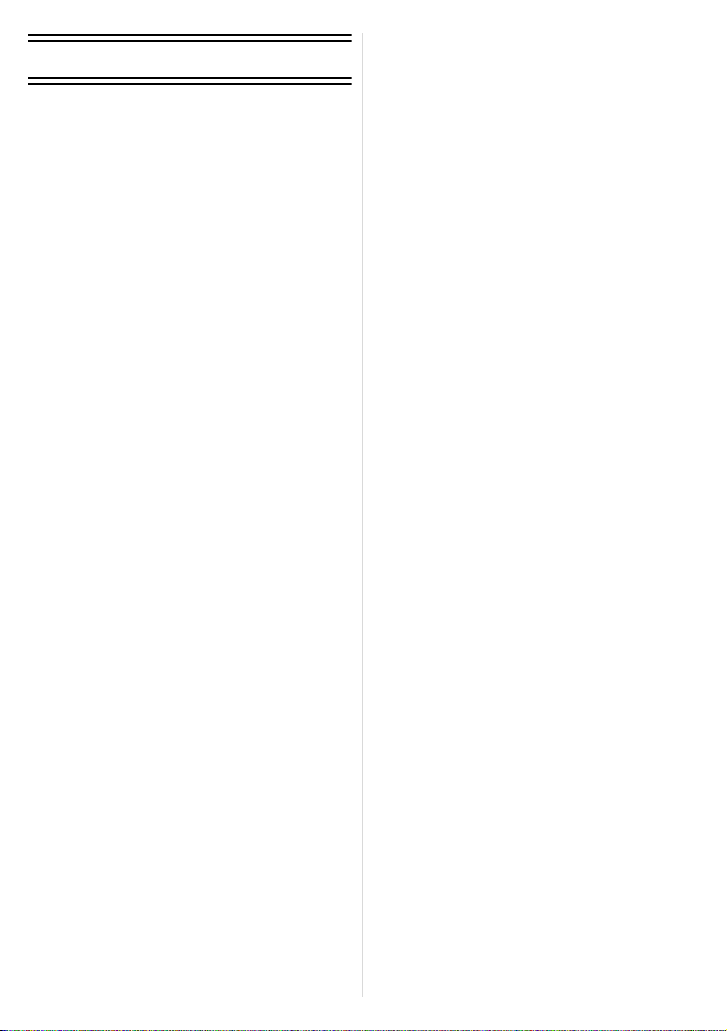
Další funkce
Zobrazení informací na displeji .............167
Opatření pro použití ..............................170
Zobrazování hlášení..............................176
Řešení problémů...................................179
Počet zaznamenatelných snímků a
doba záznamu, která je k dispozici .......189
- 4 -
Page 5
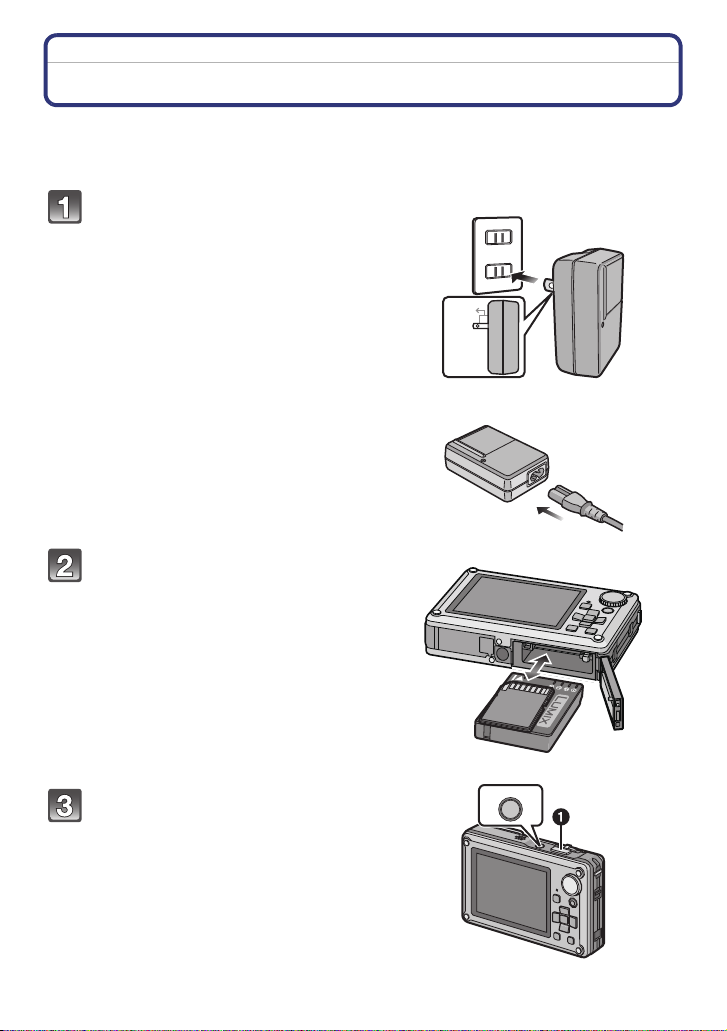
Před použitím
Před použitím
Stručný návod
Jedná se o přehled způsobu záznamu a přehrávání snímků s tímto fotoaparátem. Při
každém popisovaném kroku najdete v závorkách uvedené číslo strany s podrobným
popisem.
Nabijte akumulátor. (P14)
• Při zakoupení fotoaparátu akumulátor
není nabitý. Proto jej před použitím
nabijte.
Vložte do fotoaparátu akumulátor
a kartu. (P19)
• Když nepoužíváte kartu, můžete
zaznamenávat snímky do vestavěné
paměti nebo je z ní přehrávat. (P22) Při
použití karty postupujte dle pokynů
uvedených na P23.
typ zástrčky
90
typ přívodu
Za účelem snímání snímků
zapněte fotoaparát.
1 Za účelem pořizování snímků
stiskněte tlačítko závěrky. (P40)
ON/OFF
- 5 -
Page 6
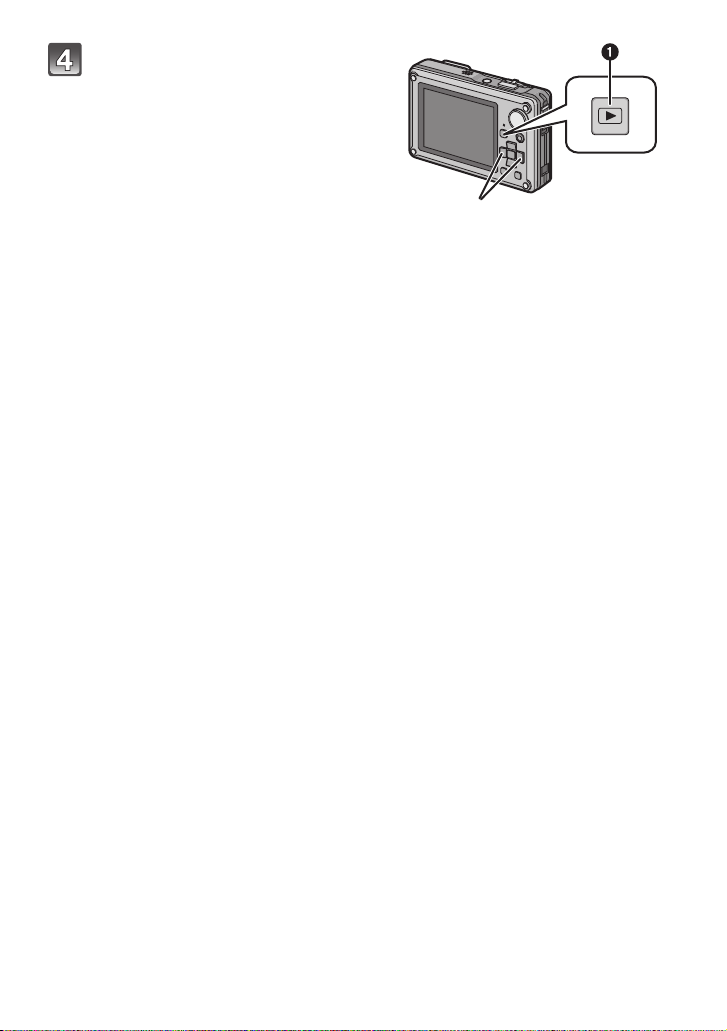
Přehrávání snímků.
1 Stiskněte [(].
2 Zvolte snímek, který si hodláte
prohlédnout. (P49)
Před použitím
- 6 -
Page 7
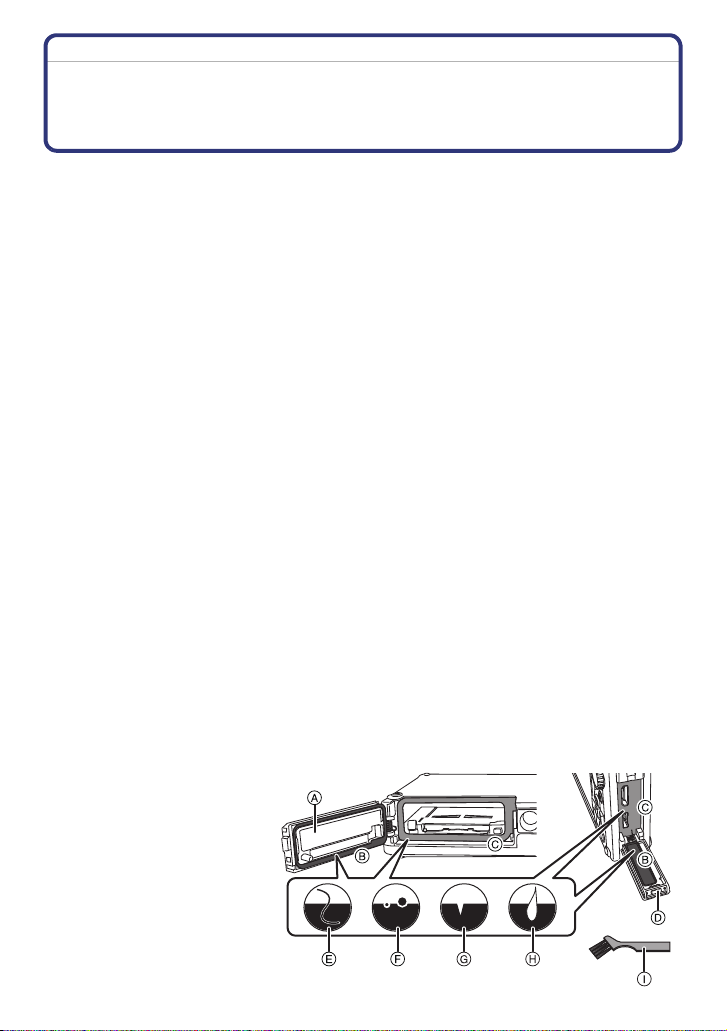
Před použitím
(Důležitá informace) Vodotěsnost fotoaparátu/
Prachuvzdornost fotoaparátu a jeho odolnost vůči
nárazům
• Tento fotoaparát se vyznačuje vodotěsností/prachuvzdorností odpovídající standardu “IP58”.
Umožňuje snímání snímků v hloubce do 3,0 m po dobu 60 minut.
¢1 To znamená, že fotoaparát může být používán pod vodou po uvedenou dobu při uvedeném
tlaku v souladu se způsobem zacházení určeným firmou Panasonic. To nezaručuje ve všech
podmínkách, že nedojde k jeho zničení a že bude zachována jeho vodotěsnost.
• Dodané příslušenství není vodotěsné.
• Tento fotoaparát absolovoval zkoušku pádu z výšky 1,5 m na 5 cm silnou překližku, což odpovídá
metodě zkoušky odolnosti vůči nárazu “MIL STD 810F Method 516.5-Shock”
¢2 To nezaručuje ve všech podmínkách, že nedojde k jeho zničení a že bude zachována jeho
vodotěsnost.
Dodržujte následující upozornění a zabraňte použití při tlaku pod vodou, který překračuje zaručené
vlastnosti, a dále zabraňte použití fotoaparátu v prostředí s nadměrným prachem nebo pískem.
Vodot ěsnost není zaručena v případě, že bylo zařízení vystaveno nárazu následkem pádu apod.
Při vystavení fotoaparátu nárazu se doporučuje obrátit se na prodejce nebo na nejbližší
středisko servisní služby a nechat provést celkovou kontrolu (za poplatek) s cílem ověřit,
zda byla vodotěsnost fotoaparátu zachována.
Na poruchy způsobené vystavením vodě následkem nesprávného zacházení ze strany
zákazníka se záruka nevztahuje.
∫ Zacházení s fotoaparátem
•
Nenechávejte fotoaparát delší dobu při nízké teplotě v chladném klimatu ani na místech s teplotou
převyšující 40
tepla, na lodi, na pláži apod.). (Došlo by k negativnímu ovlivnění vodotěsnosti fotoaparátu)
• Neotvírejte a nezavírejte dvířka prostoru pro kartu/akumulátor nebo krytu zásuvky v blízkosti
vody, např. u moře, u jezera, u řeky, ani mokrýma rukama.
• Funkce vodotěsnosti fotoaparátu platí pouze pro mořskou vodu a pro čistou vodu.
∫ Ujistěte se, že se do fotoaparátu nedostaly žádné cizí předměty
• Před zavřením prostoru pro kartu/akumulátor nebo krytu zásuvky se ujistěte, že se na část (B a
C), která je na obrázku vyznačena černě, nedostaly žádné cizí předměty (vlasy, zbytky papíru,
písek, prach, tekutiny apod.). Při použití fotoaparátu pod vodou s cizími předměty sevřenými
dvířky prostoru pro kartu/akumulátor nebo krytem zásuvky může dovnitř fotoaparátu vniknout
voda a způsobit poruchu jeho činnosti.
• Jakoukoli tekutinu otřete jemným suchým hadříkem.
• Jakékoli cizí předměty odstraňte přiloženým štětcem.
• Při výskytu jakékoli praskliny nebo deformace v místě, které je na obrázku vyznačeno černou
barvou, požádejte o výměnu fotoaparátu u prodejce.
• Štětec ukládejte mimo dosah dětí, aby jej nemohly polknout.
A Dvířka na kartu/akumulátor
B Gumové těsnění
C Prostor uložení gumového
těsnění
D Kryt zásuvky
E Vlasy a zbytky papíru
F
Písek a prach
G Praskliny a deformace
H
Te ku t in a
I Štětec (přiložený)
o
C (zejména při přímém slunečním záření, uvnitř vozidla na slunci, v blízkosti zdrojů
¢1
¢2
- 7 -
Page 8
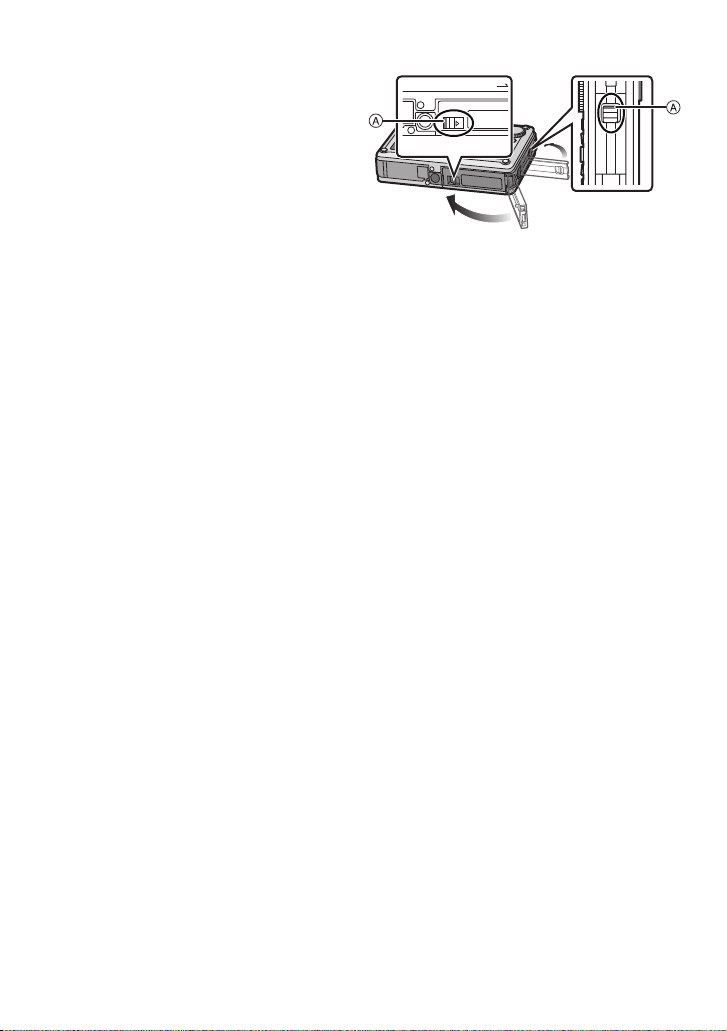
Před použitím
∫ Bezpečně zavřete dvířka prostoru pro kartu/akumulátor a kryt zásuvky
A Červená část
• Abyste zabránili vniknutí vody, nedovolte, aby
se do fotoaparátu dostaly cizí předměty, jako
písek, vlasy, prach, tekutiny apod., a zavírejte
jej tak, že zatlačíte, dokud neuslyšíte cvaknutí.
• Ujistěte se, že červená část na páčce
uvolnění není viditelná.
∫ Použití fotoaparátu pod vodou
•
Fotoaparát používejte pod vodou v hloubce do 3 m, při teplotě vody od 0 oC do 40 oC a při
nepřetržitém použití nejdéle 60 minut.
• Když se na fotoaparátu nachází voda nebo nečistoty, před dalším použitím jej otřete jemným
suchým hadříkem a nechte jej vysušit v dobře větraném prostředí.
• Neotvírejte ani nezavírejte dvířka prostoru pro kartu/akumulátor ani kryt zásuvky.
• Nevystavujte fotoaparát nárazům pod vodou. (Vlastnost vodotěsnosti by totiž nebylo možné
zachovat a mohlo by dojít k vniknutí vody do fotoaparátu)
• Neponořujte se do vody, když držíte fotoaparát. Nepoužívejte fotoaparát na místech se silným
šploucháním vody, jako např. v rychlém toku nebo u vodopádů. (Mohlo by dojít k aplikaci
silného tlaku vody na fotoaparát, jehož následkem by mohlo dojít k poruše fotoaparátu)
• Fotoaparát bude ve vodě klesat dolů. Dávejte pozor, aby vám fotoaparát pod vodou neupadl a
abyste jej neztratili a chraňte se proti tomu použitím zápěstního poutka nebo podobným
opatřením.
• Nepoužívejte jej v horké vodě nad 40 oC (v koupeli nebo v horkém prameni).
• Při potřísnění fotoaparátu čisticím prostředkem, mýdlem, vodou z horkého pramene, přísadami
do koupele, opalovacím olejem, chemickými produkty apod. jej okamžitě utřete.
• Karta a akumulátor nejsou vodotěsné. Nezacházejte s nimi mokrýma rukama. Dále nevkládejte
mokrou kartu ani mokrý akumulátor do fotoaparátu.
- 8 -
Page 9
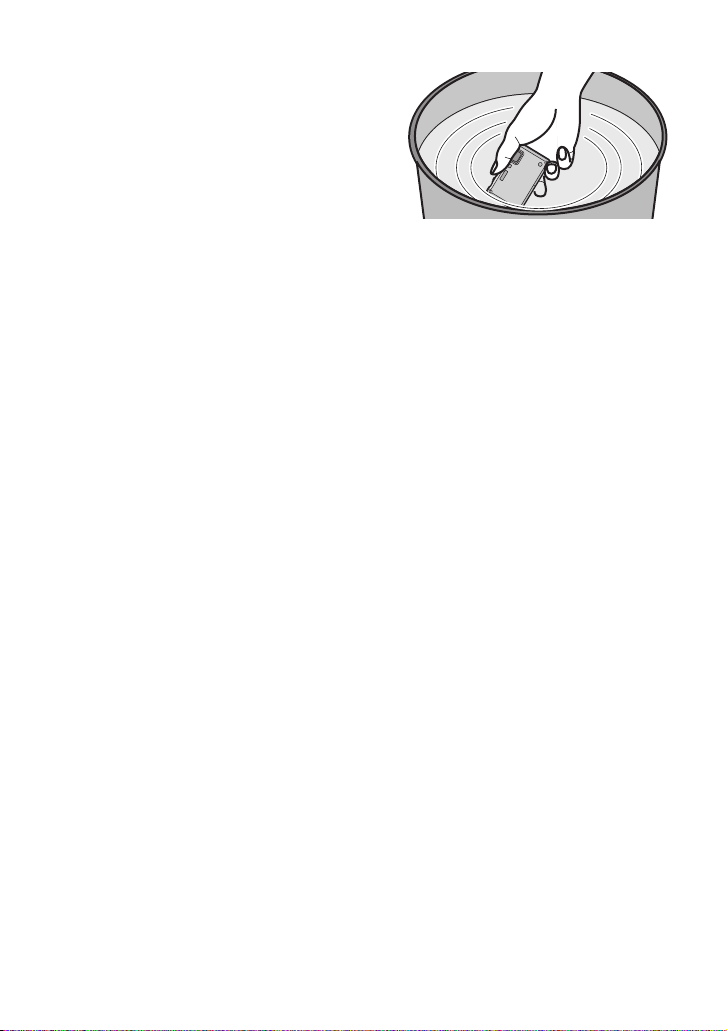
Před použitím
∫ Péče o fotoaparát po jeho použití pod vodou
• Otřete vodu a nečistoty z fotoaparátu jemným
suchým hadříkem.
• Může se stát, že se do prostoru pro kartu/
akumulátor nebo pod kryt zásuvky dostane voda.
Ujistěte se, že jste z fotoaparátu utřeli všechnu
vodu.
• Po použití pod vodou nenechávejte fotoaparát bez
toho, abyste mu věnovali náležitou péči, déle než
60 minut. Mohlo by to způsobit zhoršení jeho
vodotěsnosti.
• Po použití v mořské vodě nebo pod vodou se ujistěte, že jsou řádně zavřená dvířka prostoru
pro kartu/akumulátor a kryt zásuvky, a namočte zařízení do studené vody v plytké nádobě na
dobu 10 minut nebo méně.
• Když páčka zoomu nebo otočný ovladač režimu nepracují hladce, může to být způsobeno
přilnutím cizích předmětů. Může to způsobit poruchy jako např. zamknutí, a proto umyjte
jakékoli cizí předměty z páčky zoomu nebo otočného ovladače režimu pohyby fotoaparátu ve
studené vodě. Ujistěte se, že se páčka zoomu a otočný ovladač režimu po vyčištění pohybují
hladce.
• Po namočení do vody nebo opláchnutí otřete kapky jemným suchým hadříkem a nechte
zařízení osušit ve stínu.
• Součástí tohoto zařízení je i povrch odvádějící vodu z mezer tlačítka napájení a páčky zoomu
apod. Výsledkem toho může být výskyt bublin při namočení zařízení do vody, najedná se však
o poruchu. Po ponoření zařízení do vody se ujistěte, zda voda zcela odtekla, a to tak, že
zařízení ponecháte na chvíli na suchém hadříku.
• Nesušte fotoaparát horkým vzduchem z vysoušeče nebo podobně. Při deformaci dochází k
negativnímu ovlivnění vodotěsnosti.
• Nepoužívejte chemické látky, jako je benzin, ředidlo, alkohol, mýdlo nebo čisticí prostředky.
∫ Výměna těsnění zajišťujícího vodotěsnost
•
Vlastnosti těsnění na fotoaparátu, které zajišťuje jeho vodotěsnost, se zhorší po uplynutí
jednoho roku. Proto se doporučuje obrátit se nejméně jednou za rok na prodejce a nechat
provést výměnu tohoto těsnění (za poplatek).
- 9 -
Page 10
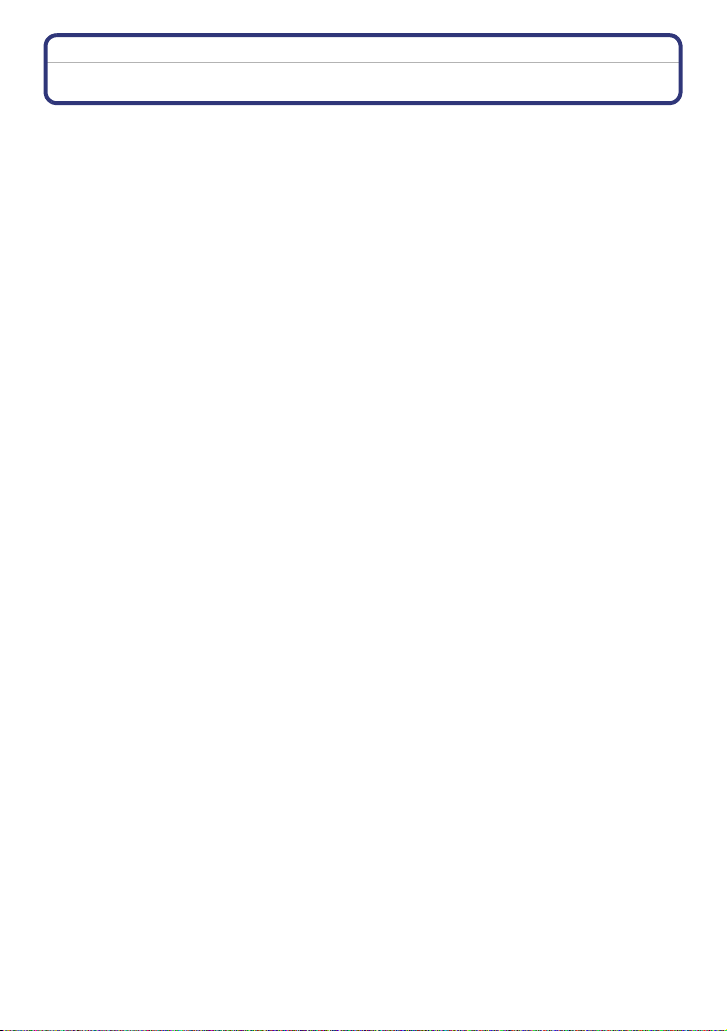
Před použitím
Standardní příslušenství
Před použitím fotoaparátu zkontrolujte, zda je jeho součástí veškeré příslušenství.
1 Akumulátorový balík
(V textu označený jako akumulátor)
Proto jej před použitím nabijte.
2 Nabíječka akumulátoru
(V textu označená jako nabíječka)
3Síťový kabel
4 Kabel pro USB připojení
5 AV kabel
6 CD-ROM
Software:
•
Použijte jej pro instalaci softwaru do vašeho PC.
7 CD-ROM
Návod k použití
•
8Štětec
9Zápěstní poutko
10 Obal na akumulátor
Příslušenství a jeho tvar se liší na základě země nebo oblasti, ve které je fotoaparát zakoupen.
•
• V textu jsou paměťové karty SD, paměťové karty SDHC a karty MultiMediaCard označeny jako
karta.
• Karta je volitelná.
Když nepoužíváte kartu, můžete zaznamenávat snímky do vestavěné paměti nebo je v ní
přehrávat.
• V případě ztráty dodaného příslušenství se obraťte na nejbližšího prodejce nebo servisní
středisko. (Příslušenství si můžete zakoupit i samostatně.)
- 10 -
Page 11
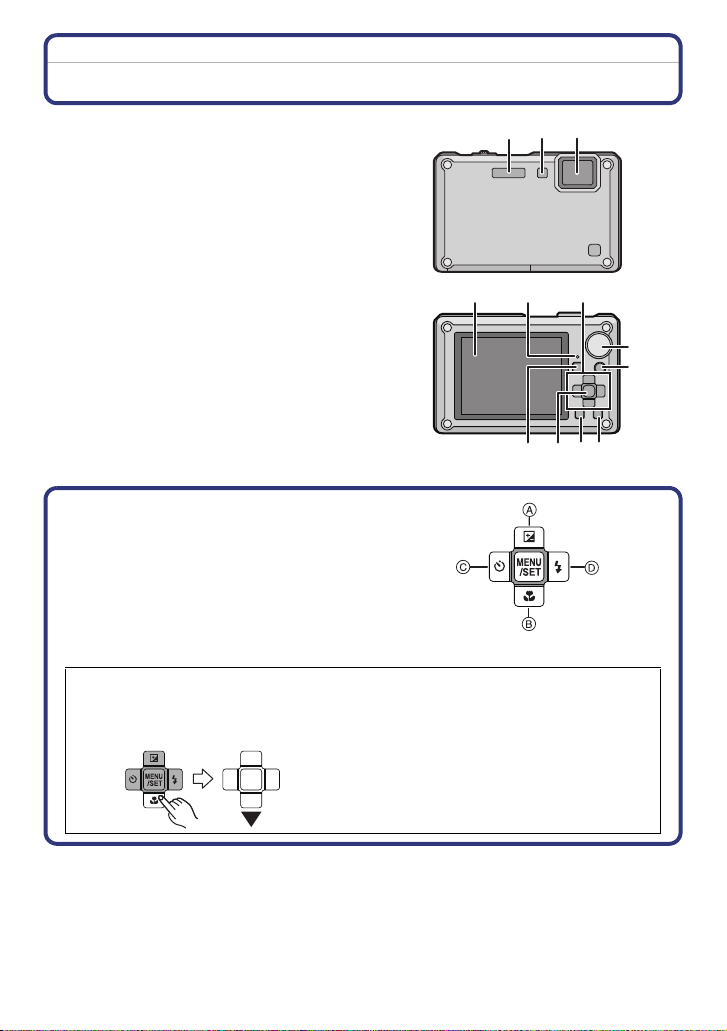
Názvy součástí
4512
6897
10
11
Před použitím
1Blesk (P56)
2 Indikátor samospouště (P63)
Pomocné světlo AF (P116)/LED světlo
(P90)
3 Objektiv (P172)
4 LCD monitor (P54, 167)
5 Status Indicator (P20, 32, 37)
6Tlačítko přehrávání (P26)
7Tlačítko [MENU/SET] (P24)
8Tlačítko [DISPLAY] (P54)
9Tlačítko [Q.MENU] (P29)/Vymazání
(P52)
10 Tlačítko filmů (P37)
11 Ot očný ovladač režimu (P37)
12 Kurzorová tlačítka
A: 3/Kompenzace expozice (P64)/
Automatická gradace expozice (P65)/
Jemné doladění vyvážení bílé (P105)
B: 4/Režim makro (P61)
Sledování AF (P42, 109)
C: 2/Tlačítko samospouště (P63)
D: 1/Tlačítko nastavení blesku (P56)
V tomto návodu jsou kurzorová tlačítka označena způsobem znázorněn
níže uvedeném obrázku nebo prostřednictvím 3/4/2/1.
např.: Když stisknete tlačítko 4 (
dolů)
21 3
ým na
nebo Stiskněte 4
- 11 -
Page 12
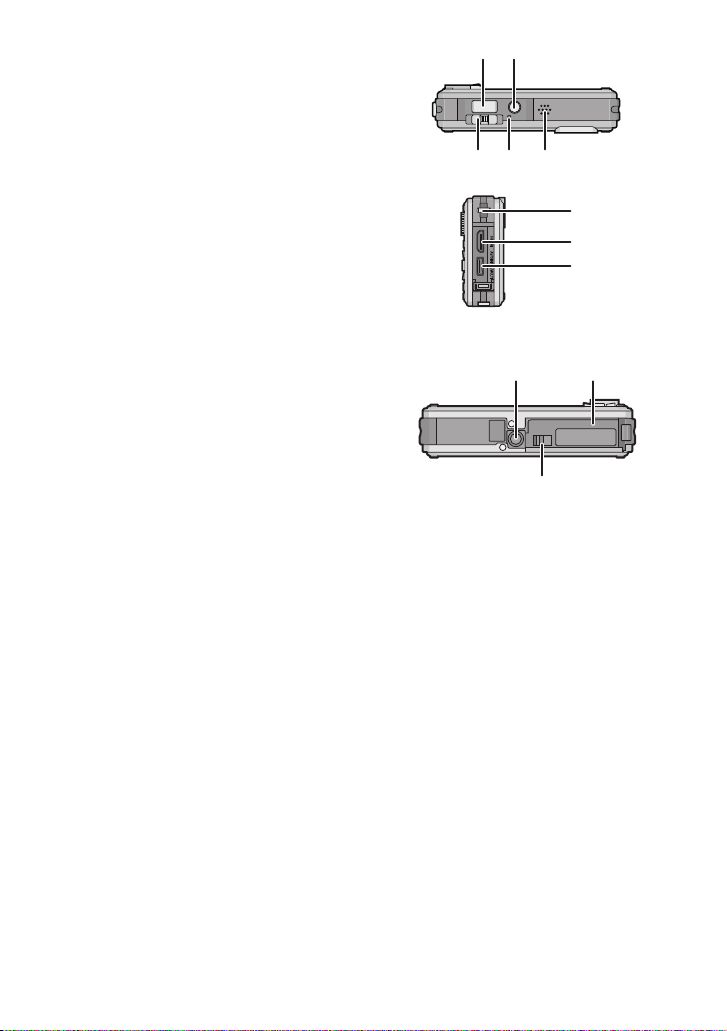
13 Tlačítko závěrky (P40)
20
19
18
14 Tlačítko ZAPNUTÍ/VYPNUTÍ
fotoaparátu (P24)
15 Páčka zoomu (P47)
16 Mikrofon (P82, 115 , 144)
17 Reproduktor (P129)
18 Očko na zápěstní poutko (P13)
19 Zásuvka [HDMI] (P148, 150)
20 Zásuvka [AV/DIGITAL/MULTI] (P21,
147, 156, 161)
Při použití síťového adaptéru se ujistěte,
•
že používáte víceúčelový adaptér
Panasonic (volitelné příslušenství) a
síťový adaptér (volitelné příslušenství).
Podrobnější informace o zapojení najde
na P21.
21 Objímka stativu
Když používáte stativ, ujistěte se, že když
•
je na něm uchycen fotoaparát, stativ se
nachází ve stabilní poloze.
22 Dvířka na kartu/akumulátor (P19)
23 Páčka odjištění (P8, 19)
Před použitím
1413
171615
2221
23
- 12 -
Page 13
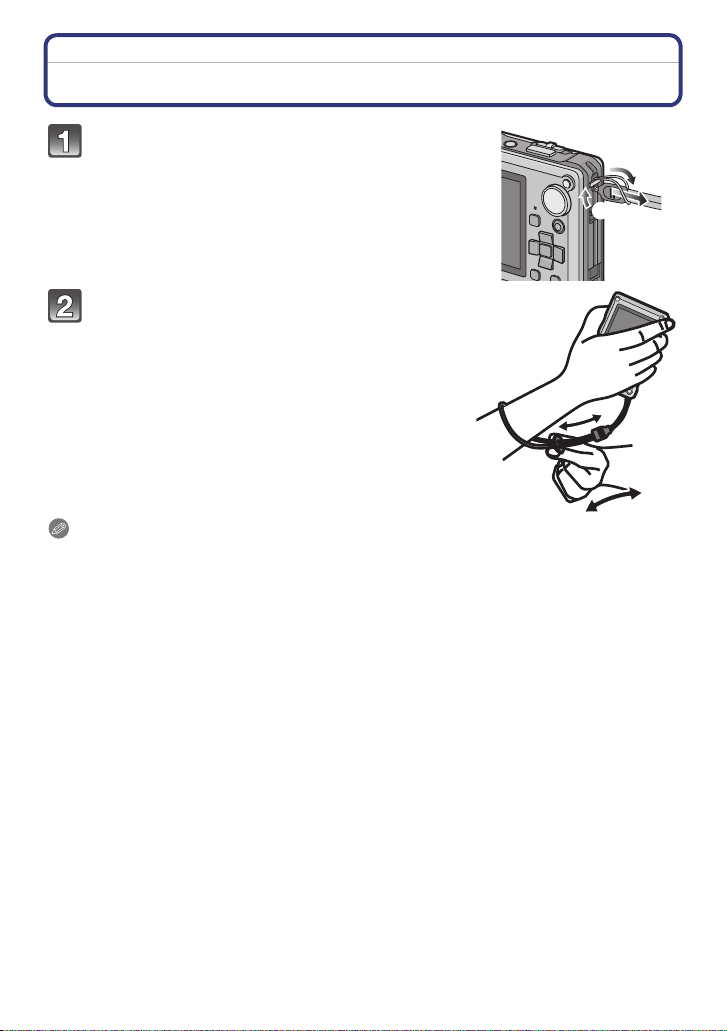
Příprava pro použití
Příprava pro použití
Připnutí zápěstního poutka
Provlečte zápěstní poutko příslušným okem
na fotoaparátu.
Vložte ruku ve směru šipky a poté nastavte
délku.
Poznámka
Správně připněte zápěstní poutko; postupujte podle uvedeného postupu.
•
• Fotoaparát bude ve vodě klesat dolů, a proto si navlečte zápěstní poutko kolem zápěstí, aby
vám fotoaparát pod vodou neupadl.
- 13 -
Page 14
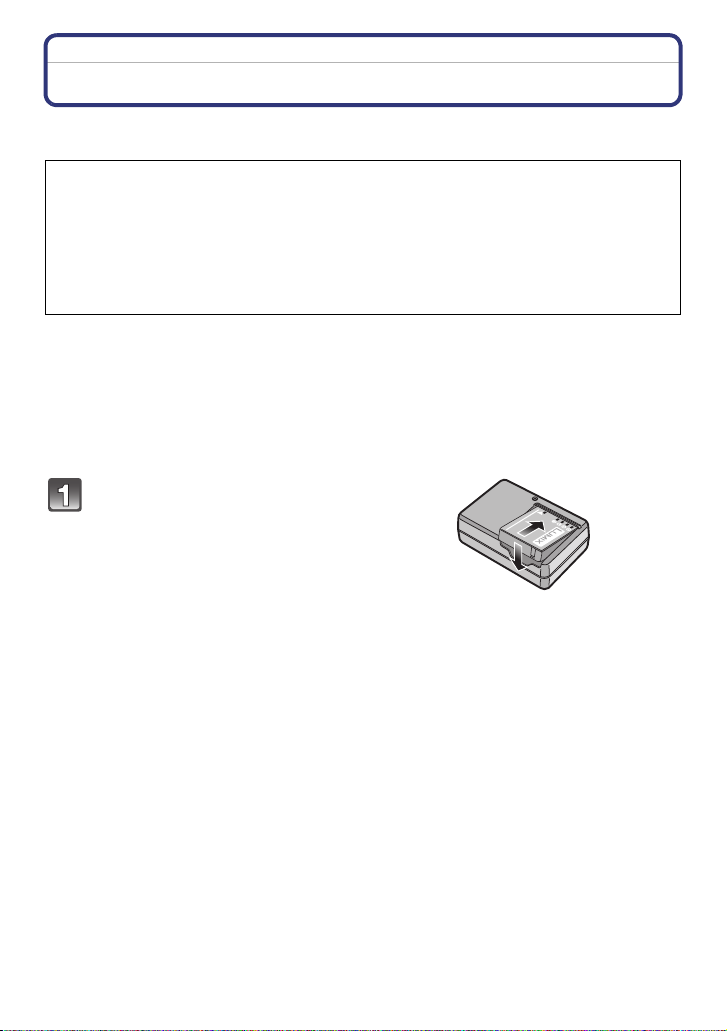
Příprava pro použití
Příprava pro použití
Nabíjení akumulátoru
∫ Akumulátory, které můžete použít v tomto zařízení
Akumulátor, který se může použít v tomto zařízení, je DMW-BCF10E.
Byl zaznamenán výskyt padělaných akumulátorů, které se výrazně podobají
autentickým výrobkům dostupným na některých trzích. Některé z těchto výrobků
nejsou náležitě chráněné vnitřní ochranou odpovídající příslušným
bezpečnostním standardům. Proto hrozí nebezpečí, že tyto akumulátory mohou
způsobit požár nebo výbuch. Pamatujte, prosím, že nejsme nijak odpovědni za
jakoukoli nehodu nebo poruchy způsobené následkem použití padělaných
akumulátorů. Za účelem zajištění bezpečnosti výrobku vám doporučujeme
používat autentické akumulátory Panasonic.
Používejte nabíječku a akumulátor, které patří k tomuto fotoaparátu.
•
• Tot o zařízení disponuje funkcí identifikace použitelných akumulátorů. Tuto funkci
podporují výhradně akumulátory. (Klasické akumulátory, které nepodporují tuto funkci,
nelze použít.)
• Při zakoupení fotoaparátu akumulátor není nabitý. Proto jej před použitím nabijte.
• Nabíjení akumulátoru provádějte uvnitř.
• Akumulátor nabíjejte při teplotě od 10 oC do 35 oC. (Také teplota samotného akumulátoru se
musí pohybovat v uvedeném rozmezí.)
Připněte akumulátor k
nabíječce a dbejte přitom na
dodržení směru jeho zasunutí.
- 14 -
Page 15
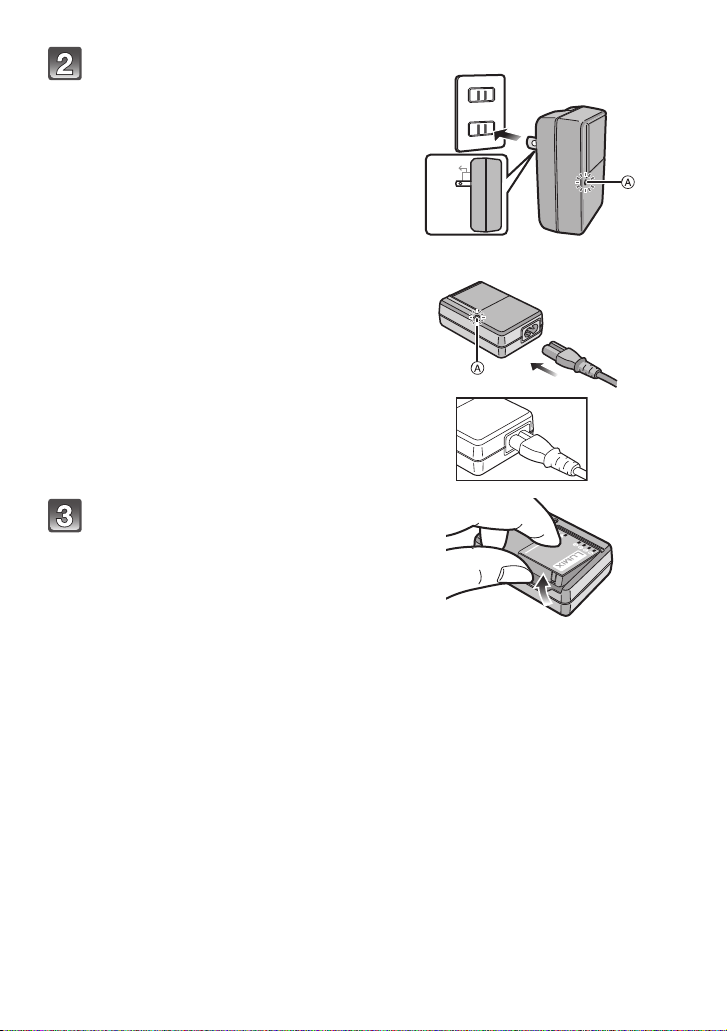
Příprava pro použití
Zapojte nabíječku do zásuvky
elektrického rozvodu.
• Síť ový kabel nebude zasunutý do
zásuvky síťového vstupu úplně.
Zůstane mezi nimi mezera znázorněná
vpravo.
• Zahájení nabíjení je signalizováno
rozsvícením indikátoru [CHARGE] A
zelenou barvou.
• Nabíjení je ukončeno, když zhasne
indikátor [CHARGE] A (přibližně po
130 minutách).
Po ukončení nabíjení odpojte
akumulátor.
typ zástrčky
90
typ přívodu
- 15 -
Page 16
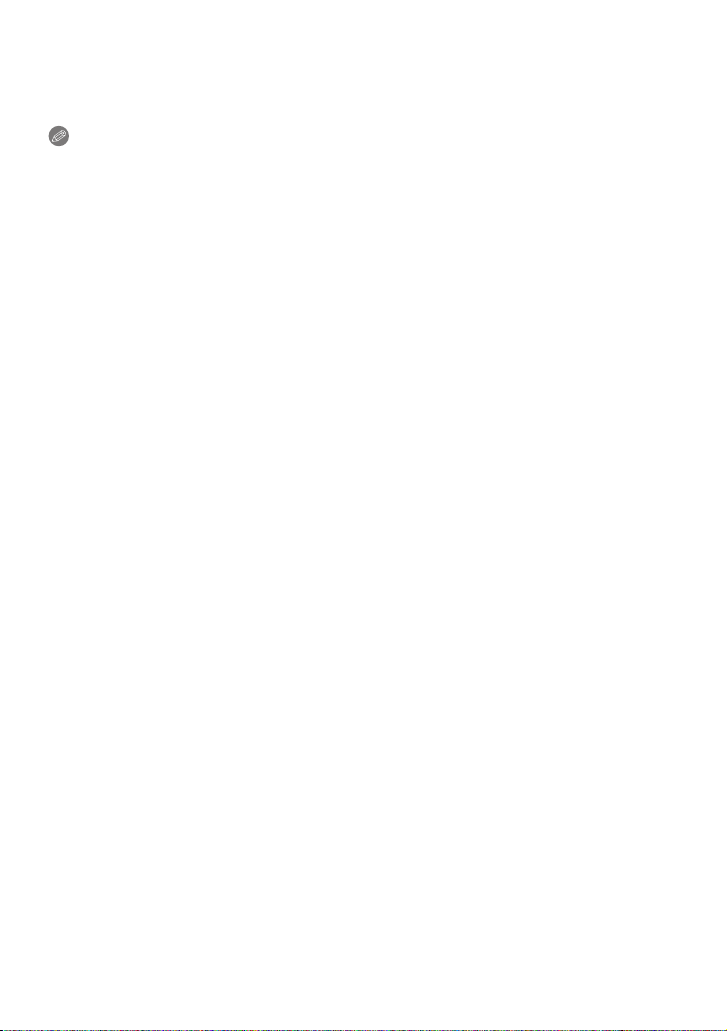
Příprava pro použití
∫ Kdy bliká indikátor [CHARGE]
•
Teplota akumulátoru je příliš vysoká nebo příliš nízká. Doba nabíjení bude delší než obvykle.
Může se také stát, že nabíjení nebude dokončeno.
• Když jsou svorky nabíječky nebo akumulátoru špinavé. V takovém případě je vyčistěte suchým
hadříkem.
Poznámka
Po ukončení nabíjení odpojte nabíječku ze zásuvky elektrické sítě.
•
• Během nabíjení a po nabíjení se akumulátor ohřívá. Také samotný fotoaparát se při použití
ohřívá. Nejedná se o poruchu.
• Po uplynutí dlouhé doby od nabití akumulátoru bude akumulátor vybitý.
• Akumulátor může být znovu dobit, i když disponuje ještě nějakým zbývajícím nabitím,
nedoporučujeme však dobíjet příliš často plně nabitý akumulátor. (Akumulátor se vyznačuje
vlastnostmi, které v případě jeho dobíjení v již nabitém stavu snižují jeho životnost a způsobují
jeho vydutí.)
• Když se doba použitelnosti fotoaparátu stane mimořádně krátkou i po předepsaném nabití
akumulátoru, může se jednat o skončení životnosti akumulátoru. V takovém případě si zakupte
nový akumulátor.
• Nenechávejte v blízkosti prostorů kontaktů nabíjecí zástrčky kovové předměty (jako
např. sponky). V opačném případě hrozí riziko požáru a/nebo zásahu elektrickým
proudem následkem zkratu nebo vyprodukovaného tepla.
- 16 -
Page 17
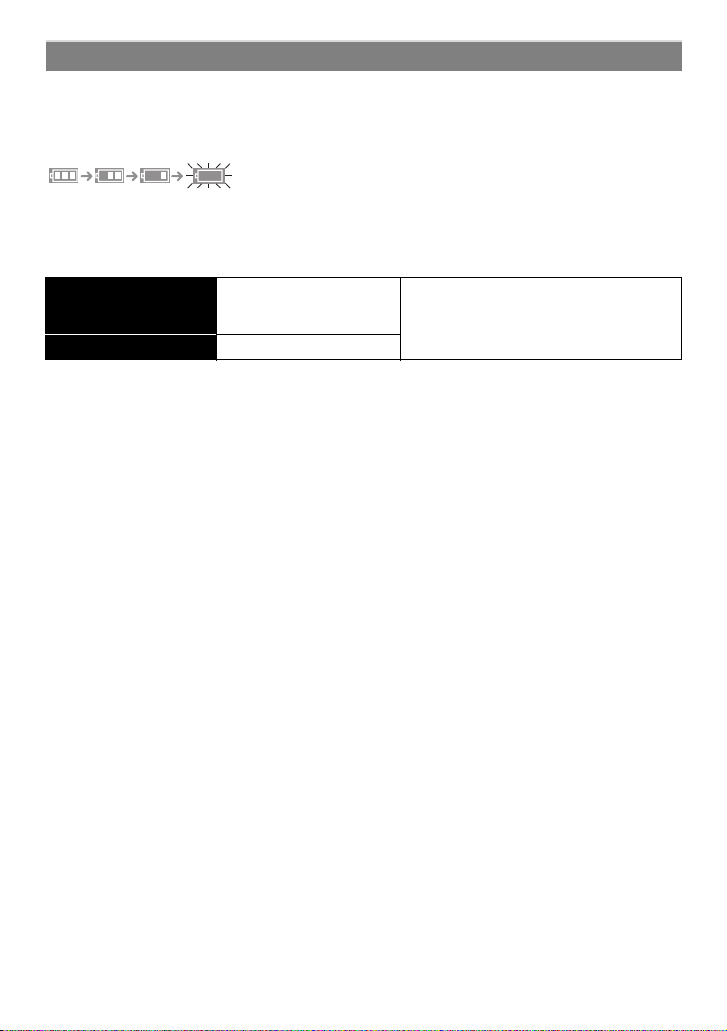
Příprava pro použití
Akumulátor (nabíjení/počet zaznamenatelných snímků)
∫ Stav akumulátoru
Indikace stavu akumulátoru je zobrazována na LCD monitoru.
[Nebude zobrazen při použití fotoaparátu se zapojeným síťovým adaptérem (volitelné
příslušenství).]
Pokud je vybité zbývající napětí akumulátoru, indikátor svítí červeně a bliká. (Indikátor stavu
•
bude blikat i při vypnutí LCD monitoru.) Nabijte akumulátor nebo ho vyměňte za úplně nabitý
akumulátor.
∫ Životnost akumulátoru
Počet
zaznamenatelných
snímků
Doba záznamu Přibližně 170 min
Snímací podmínky podle standardu CIPA
•
CIPA představuje zkratku [Camera & Imaging Products Association].
• Teplota: 23 oC/Vlhkost: 50% při zapnutém LCD monitoru.
• Použití paměťové karty SD Panasonic (32 MB).
• Použití dodaného akumulátoru.
• Zahájení záznamu po 30 sekundách od zapnutí fotoaparátu. (S funkcí optického stabilizátoru
obrazu nastavenou do [AUTO].)
• Záznam jednou za 30 sekund s plně nabitým bleskem při každém druhém snímku.
• Posunutí páčky zoomu z Tele do Wide nebo naopak při každém záznamu.
• Vypnutí fotoaparátu každých 10 záznamů a jeho ponechání ve vypnutém stavu až do poklesu
teploty akumulátoru.
¢ Počet zaznamenatelných snímků poklesne v režimu Automatické zesvětlení LCD a v režimu
Zesvětlení LCD. (P31)
Počet zaznamenatelných snímků se mění v závislosti na intervalu mezi jednotlivými
záznamy. Při prodloužení časového intervalu mezi jednotlivými záznamy počet
zaznamenatelných snímků poklesne. [např. Při jednom záznamu každé 2 minuty
počet zaznamenatelných snímků klesne přibližně na 85.]
Přibližně 340 snímků
Podle standardu CIPA v běžném režimu
snímku
¢
- 17 -
Page 18
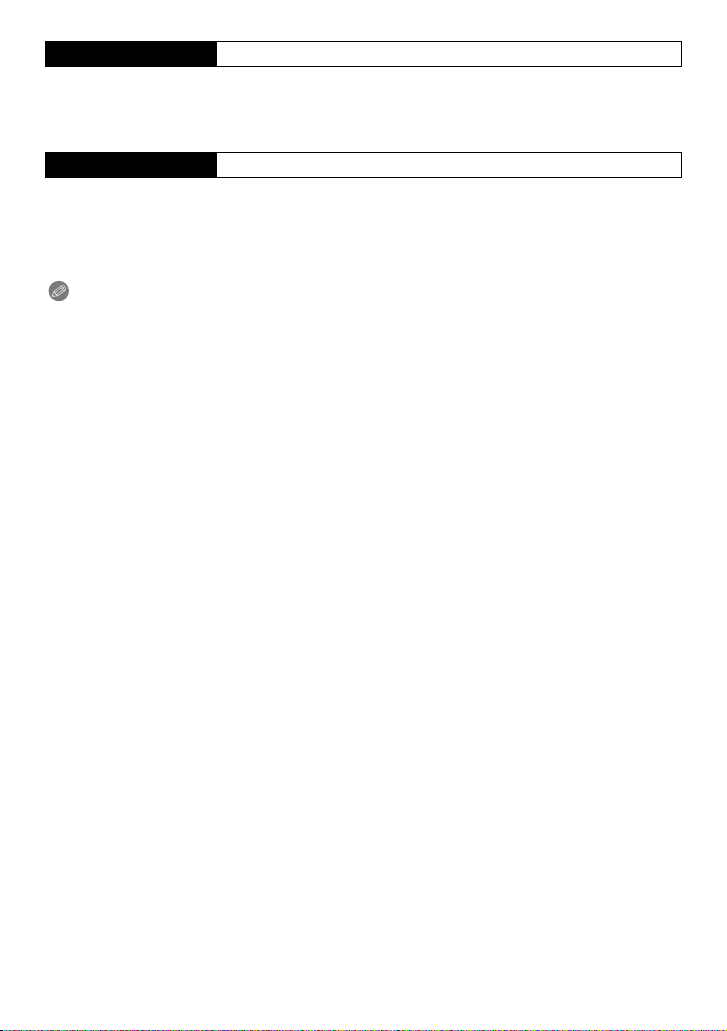
Příprava pro použití
Doba přehrávání Přibližně 300 min
Počet zaznamenatelných snímků a doba přehrávání budou záviset na provozních
podmínkách a na podmínkách uskladnění akumulátoru.
∫ Nabíjení
Doba nabíjení Maximálně přibližně po 130 min
Doba nabíjení a počet zaznamenatelných snímků jsou při použití akumulátoru, který
tvoří součást volitelného příslušenství, stejné, jak je uvedeno výše.
Doba nabíjení se bude mírně měnit v závislosti na stavu akumulátoru a podmínkách
nabíjecího prostředí.
Jakmile nabití skončí úspěšně, indikátor [CHARGE] zhasne.
Poznámka
Se stoupajícím počtem nabití akumulátoru může dojít k jeho zvětšení a ke zkrácení doby jeho
•
použitelnosti. Za účelem zajištění dlouhodobé životnosti akumulátoru vám doporučujeme
nenabíjet jej příliš často, když ještě není zcela vybitý.
• Při použití fotoaparátu při nízké teplotě, jako např. v lyžařských střediscích, může na
displeji zůstat zobrazen zbytkový obraz. Může dojít také k dočasnému poklesu vlastností
akumulátoru s následným zkrácením doby použitelnosti fotoaparátu, snížením počtu možných
snímků apod. V takových případech se doporučuje zakoupit si náhradní akumulátory.
- 18 -
Page 19
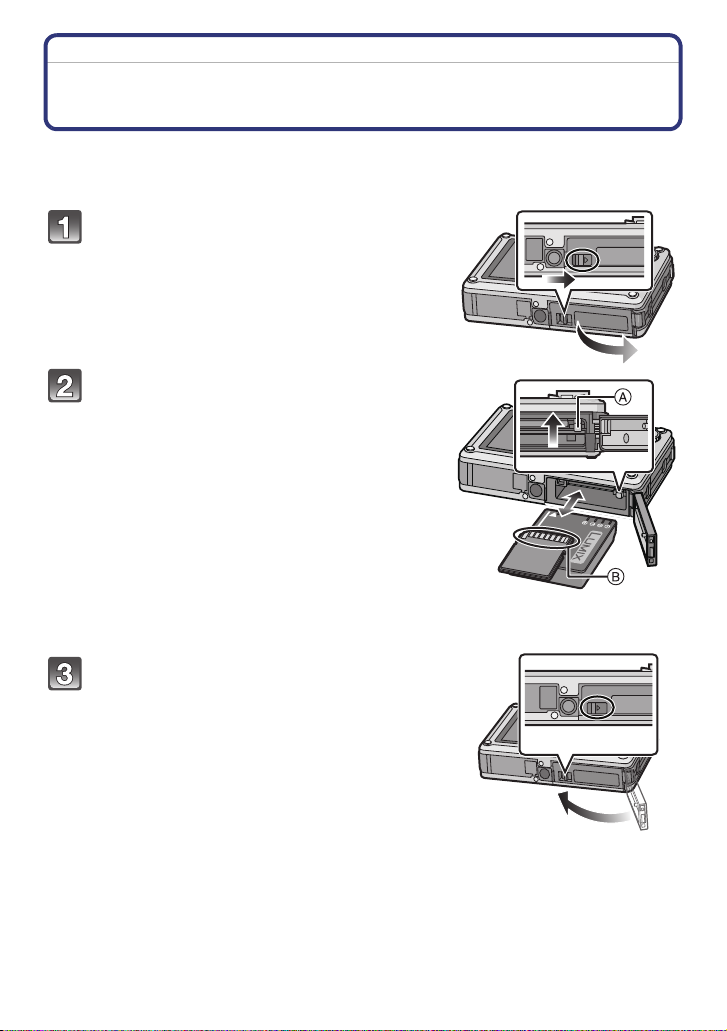
Příprava pro použití
Vkládání a vyjímání karty (volitelné příslušenství)/
akumulátoru
• Zkontrolujte, zda je toto zařízení vypnuté.
• Ujistěte se, že se ve fotoaparátu nenacházejí žádné cizí předměty. (P7)
• Doporučujeme vám používat kartu Panasonic.
Posuňte páčku odjištění ve směru šipky
a otevřete dvířka prostoru pro kartu/
akumulátor.
• Vždy používejte originální akumulátory
Panasonic.
• Při použití jiných akumulátorů nemůžeme
zaručit kvalitu tohoto výrobku.
Akumulátor: Zasuňte jej, dokud nedojde
k jeho zajištění páčkou A, a dbejte
přitom na dodržení směru zasouvání. Za
účelem vyjmutí akumulátoru potáhněte
páčku A ve směru šipky.
Karta: Zatlačte ji na doraz, dokud
neuslyšíte kliknutí, a dbejte přitom na
dodržení směru zasouvání. Při vyjímání
karty zatlačte kartu, dokud neuslyšíte
kliknutí, a poté ji vytáhněte směrem
nahoru.
B: Nedotýkejte se koncových svorek karty.
•
Není-li karta zasunuta na doraz, může dojít k jejímu poškození.
Zavírejte dvířka prostoru pro kartu/
akumulátor, dokud neuslyšíte jejich
cvaknutí.
• Když nelze dvířka prostoru pro kartu/akumulátor
zcela zavřít, vytáhněte kartu a zkontrolujte její
natočení a poté ji zkuste zasunout dovnitř znovu.
• Ujistěte se, že červená část na páčce uvolnění
není viditelná.
- 19 -
Page 20
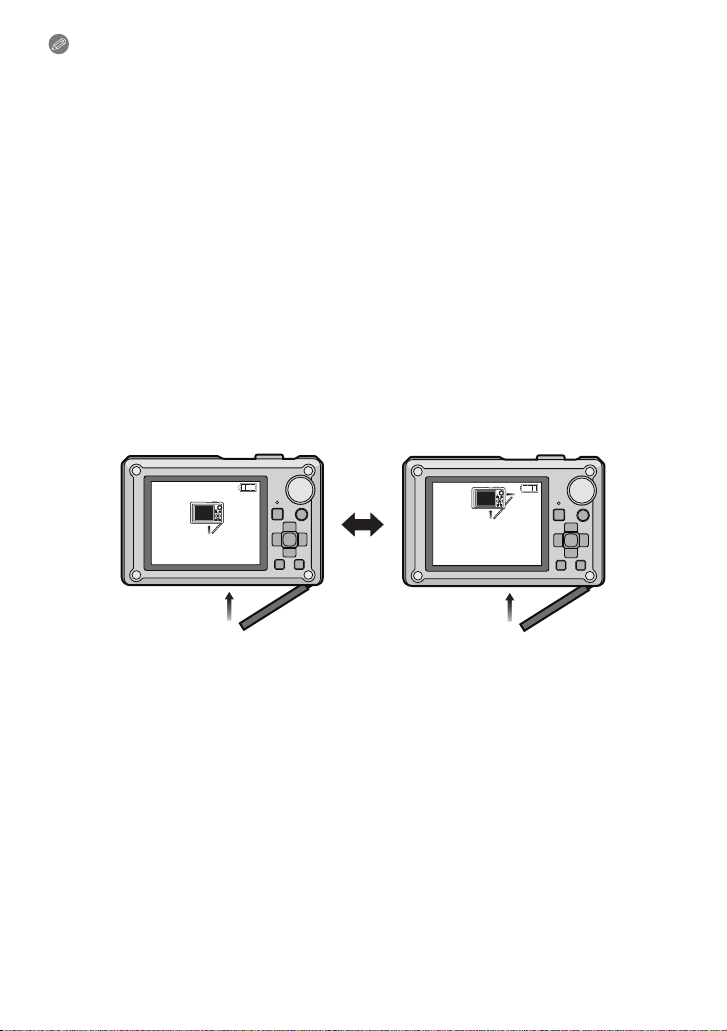
Příprava pro použití
Poznámka
•
Po použití vyjměte akumulátor. Vyjmutý akumulátor skladujte v obalu na akumulátor
(dodaném).
• Nevyjímejte akumulátor dříve, než zhasne LCD monitor a indikátor stavu (zelený), protože v
opačném případě by nastavení fotoaparátu nemusela být správně uložena.
• Dodaný akumulátor byl navržen výhradně pro tento fotoaparát. Nepoužívejte jej proto v jiných
zařízeních.
• Před vyjmutím karty nebo před odepnutím akumulátoru vypněte fotoaparát a vyčkejte, dokud
indikátor stavu zcela nezhasne. (V opačném případě se může stát, že toto zařízení nebude
pracovat normálně, a může dojít k poškození samotné karty nebo ke ztrátě zaznamenaných
snímků.)
∫ Dvířka prostoru pro kartu/akumulátor.
Při zapnutí napájení s otevřenými dvířky prostoru pro kartu/akumulátor dojde k zapnutí
zvukového výstražného signálu s cílem zabránit ponoření a k zobrazení výstražného
hlášení na LCD monitoru. (P178)
Fotoaparát nesmí být v činnosti s otevřenými dvířky prostoru pro kartu/akumulátor (V
takové situaci lze použít pouze tlačítko ZAPNUTÍ/VYPNUTÍ). Bezpečně je zavřete, a to
tak, aby při jejich zavírání nedošlo k sevření cizích předmětů.
Když je kryt zásuvky otevřen, hlášení nebudou zobrazena. Fotoaparát bude moci být v
•
činnosti, před jeho použitím však bezpečně zavřete kryt, a to tak, aby při jeho zavírání nedošlo
k sevření cizích předmětů.
Jakékoli cizí předměty odstraňte přiloženým štětcem.
OVĚŘTE, ŽE ZDE NENÍ
KRYT BATERIE JE OTEVŘEN.
PÍSEK, VLAS NEBO JINÉ
NEČISTOTY, ZVLÁŠTĚ
NA TĚSNĚNÍ.
- 20 -
Page 21
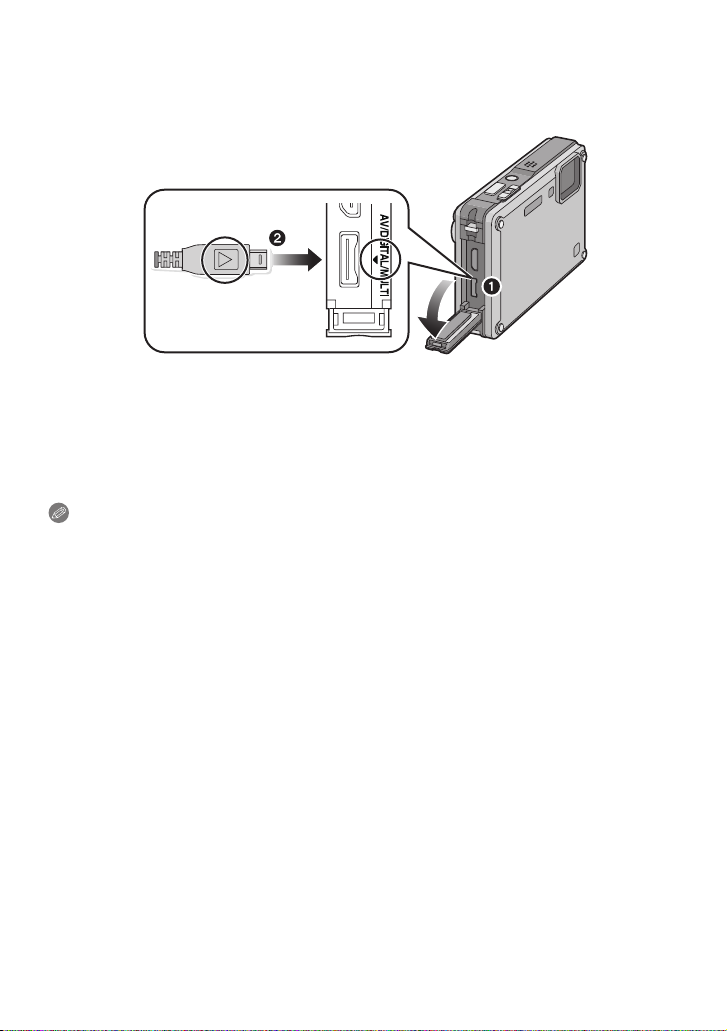
Příprava pro použití
∫ Zapojení síťového adaptéru a víceúčelového adaptéru namísto akumulátoru
Pokaždé si zakupte síťový adaptér (volitelné příslušenství) a víceúčelový adaptér
(volitelné příslušenství) v podobě jedné sady. Síťový adaptér (volitelné příslušenství)
nemůže být použit samostatně. Přečtěte si také pokyny pro připojení víceúčelového
adaptéru (volitelné příslušenství).
1 Otevřete kryt zásuvky
2 Spojte fotoaparát s víceúčelovým adaptérem (volitelné příslušenství)
Ujistěte se, že spolu s tímto fotoaparátem bude použit pouze síťový adaptér (volitelné
•
příslušenství)
fotoaparát. Použití jakéhokoli jiného zařízení může způsobit poškození fotoaparátu.
a víceúčelový adaptér (volitelné příslušenství) určený pro tento
3 Připojte síťový kabel k síťovém adaptéru a k síťové zásuvce ve stěně.
4 Připojte síťový adaptér k víceúčelovému adaptéru.
Poznámka
Vždy používejte originální síť ový adaptér Panasonic (volitelné příslušenství).
•
• Vždy používejte originální víceúčelový adaptér Panasonic (volitelné příslušenství).
- 21 -
Page 22
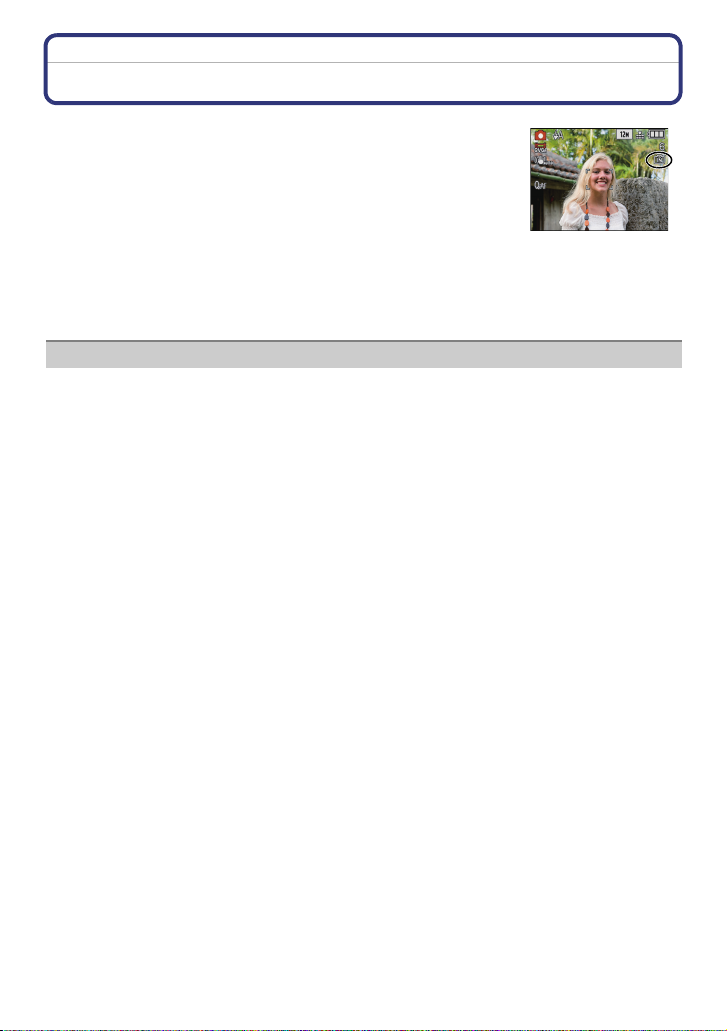
Příprava pro použití
Vestavěná paměť/Karta
S tímto zařízením je možné provádět následující úkony.
Bez vložení karty: Je možný záznam snímků do vestavěné
•
pamětí a jejich přehrávání.
• S vloženou kartou: Je možný záznam snímků na kartu a jejich
přehrávání.
• Snímky z přechodné paměti (P117) se ukládají do vestavěné paměti, i
když je vložena karta.
• Použití vestavěné paměti
k>ð (Indikátor přístupu¢)
• Použití karty
† (Indikátor přístupu¢)
¢ Indikátor přístupu bliká červeně při záznamu snímků do vestavěné paměti (nebo na kartu).
Vestavěná paměť
• Velikost paměti: Přibližně 40 MB
• Zaznamenatelé filmy: pouze QVGA (320k240 pixelů)
• Vesta věná paměť může být použita jako paměť ové zařízení pro dočasné uložení, když karta
začíná být plná.
• Zaznamenané snímky z ní můžete zkopírovat na kartu. (P145)
• Doba přístupu do vestavěné paměti může být delší než doba přístupu na kartu.
- 22 -
Page 23
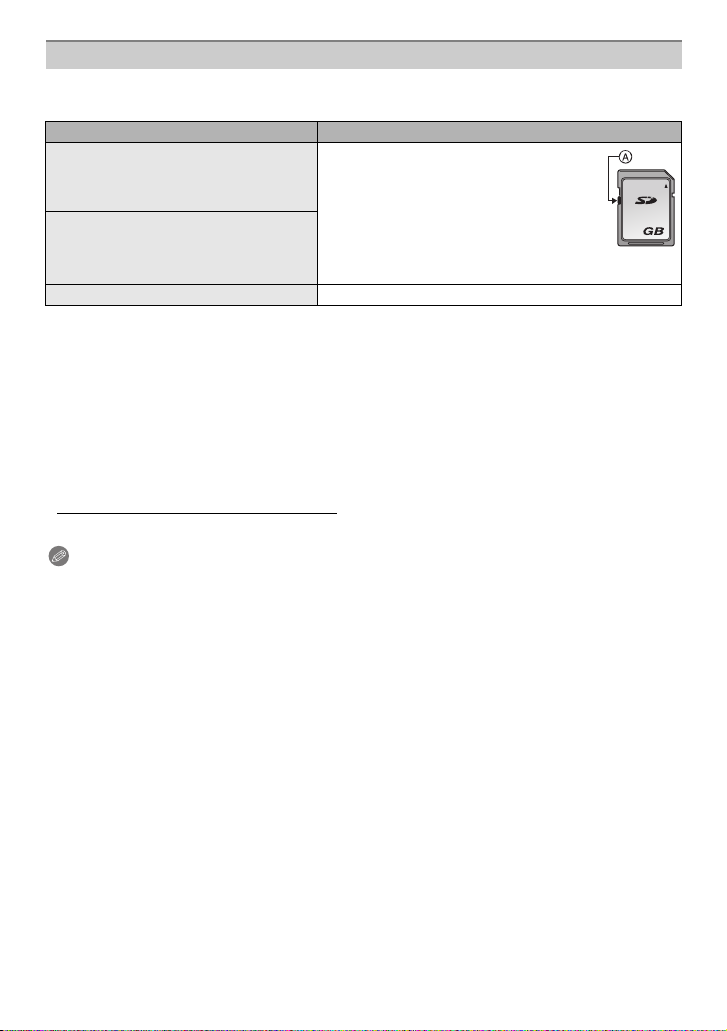
Příprava pro použití
Karta
Na tomto zařízení je možné použít následující typy karet.
(V následujícím textu jsou tyto karty označeny pouze jako karta.)
Typ kar ty Vlastnosti
Paměťová karta SD (8 MB až 2 GB)
(Naformátovaná s použitím formátu
FAT12 nebo FAT16, v souladu se
standardem SD)
Paměťová karta SDHC
(4 GB až 32 GB)
(Naformátovaná s použitím formátu
FAT32 v souladu se standardem SD)
MultiMediaCard • Pouze statické snímky.
¢ Paměťová karta SDHC je paměťová karta odpovídající standardu určenému Asociací SD v
roce 2006 pro vysokokapacitní paměťové karty s kapacitou vyšší než 2 GB.
¢ Paměťové karty SDHC můžete používat v zařízení, které je kompatibilní s paměťovými
kartami SDHC, avšak nemůžete používat paměťové karty SDHC v zařízení, které je
kompatibilní pouze s paměťovými kartami SD. (Pokaždé si přečtěte návod k použití zařízení,
které hodláte použít.)
• Když používáte karty s kapacitou 4 GB nebo vyšší, můžete používat pouze karty s logem
SDHC logo (poukazujícím na shodu se standardem SD).
• Pro záznam filmů se doporučuje použít kartu s rychlostní třídou SD
¢ třída rychlosti karet SD představuje standard rychlosti pro nepřetržitý zápis.
¢
• Rychlý záznam a rychlost zápisu
• Vybavení přepínačem Zápisu-Ochrany
A (Když je tento přepínač přepnut do
polohy [LOCK], nebude možný žádný
další zápis, vymazávání ani
formátování. Možnost zápisu,
vymazávání a formátování dat bude
obnovena po jeho vrácení do původní polohy.)
¢
s “Class 6” nebo vyšší.
2
• Potvrďte si, prosím, nejnovější informace na následující internetové stránce.
http://panasonic.co.jp/pavc/global/cs
(Tato stránka je k dispozici pouze v angličtině.)
Poznámka
•
Když je rozsvícen indikátor přístupu [během zápisu, čtení nebo vymazávání snímků
nebo během formátování vestavěné paměti nebo karty (P36)], nevypínejte toto zařízení,
neodpojujte akumulátor a nevytahujte kartu ani neodpojujte síťový adaptér (volitelné
příslušenství). Kromě toho nevystavujte fotoaparát vibracím, nárazům ani statické
elektřině.
Mohlo by totiž dojít k poškození karty nebo dat uložených na kartě i k poškození tohoto
zařízení.
Když operace selže následkem vibrací, nárazu nebo statické elektřiny, zopakujte ji
znovu.
• Údaje ve vestavěné paměti nebo na kartě mohou být poškozeny nebo ztraceny působením
elektromagnetických vln, statické elektřiny nebo následkem poruchy fotoaparátu nebo karty.
Proto vám doporučujeme uložit důležité údaje do PC apod.
• Neformátujte kartu na vašem PC nebo na jiném zařízení. Formátujte ji pouze ve fotoaparátu,
aby byla zajištěna správná operace. (P36)
• Udržujte paměťovou kartu mimo dosah dětí, abyste předešli jejímu spolknutí.
- 23 -
Page 24
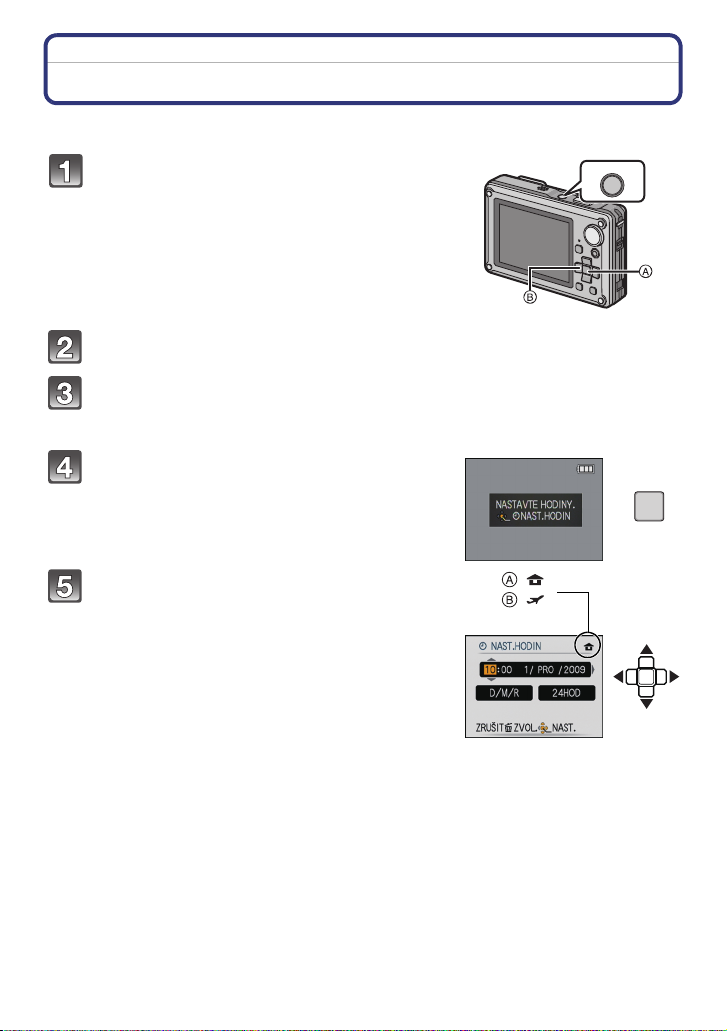
Příprava pro použití
Nastavení data/času (Nastavení hodin)
• Při zakoupení fotoaparátu hodiny nejsou nastavené.
Stiskněte a držte stisknuté tlačítko ON/OFF.
A Tlačítko [MENU/SET]
B Kurzorová tlačítka
ON/OFF
Stiskněte [MENU/SET].
Zvolte jazyk stisknutím 3/4 a stiskněte [MENU/SET].
• Zobrazí se hlášení [NASTAVTE HODINY.]. (V režimu [PŘEHR.] k zobrazení tohoto
hlášení nedojde.)
Stiskněte [MENU/SET].
MENU
/SET
Stisknutím 2/1 zvolte položky (rok, měsíc,
den, hodinu, minuty, posloupnost zobrazení
:
:
nebo formát zobrazení času) a nastavte je
stisknutím 3/4.
A: Čas v domácí oblasti
B: Čas v cíli vaší cesty (P98)
‚ : Zrušení operace bez nastavení hodin.
Zvolte formát zobrazení času, [24HOD] nebo [AM/PM].
•
• Při volbě [AM/PM] bude zobrazeno AM/PM.
• Při volbě formátu zobrazení času [AM/PM] bude půlnoc zobrazena jako AM 12:00 a
poledne bude zobrazeno jako PM 12:00. Tento formát zobrazení je běžný v U.S.A. a v
některých jiných zemích.
- 24 -
Page 25
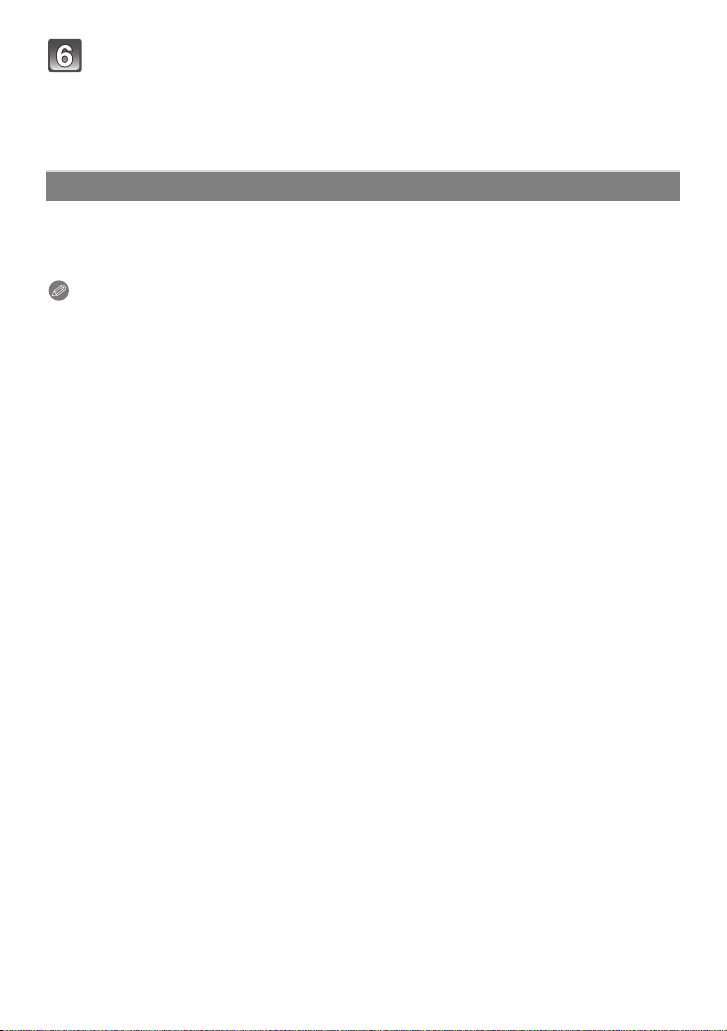
Příprava pro použití
Nastavte stisknutím [MENU/SET].
• Po ukoncení nastavení hodin vypnete fotoaparát. Poté jej zkuste znovu zapnout,
prepnout do režimu záznamu a zkontrolujte, zda displej zobrazuje vámi provedená
nastavení.
• Při stisknutí [MENU/SET] za účelem dokončení nastavení bez nastavení hodin nastavte
přesný čas; postupujte dle níže uvedeného postupu “Změna nastavení hodin”.
Změna nastavení hodin
Zvolte [NAST.HODIN] v menu [ZÁZN.] nebo [NAST.] a stiskněte 1. (P27)
•
Změna nastavení času může být provedena v krocích 5 a 6.
• Nastavení času je udržováno po dobu 3 měsíců prostřednictvím vestavěné baterie i bez
baterie. (Nechte zařízení nabít po dobu 24 hodin za účelem nabití vestavěné baterie.)
Poznámka
•
K zobrazení hodin dojde při opakovaném stisknutí [DISPLAY] během záznamu.
• Můžete nastavit tok v rozmezí od 2000 do 2099.
• Když nejsou hodiny nastavené, není možné vytisknout správné datum při tisku data na
snímcích s použitím [TEXT.ZNAČKA] (P134) ani objednat tisk snímků ve fotografickém studiu.
• Když jsou hodiny nastavené, je možno vytisknout správné datum i tehdy, pokud není
zobrazené na displeji fotoaparátu.
- 25 -
Page 26
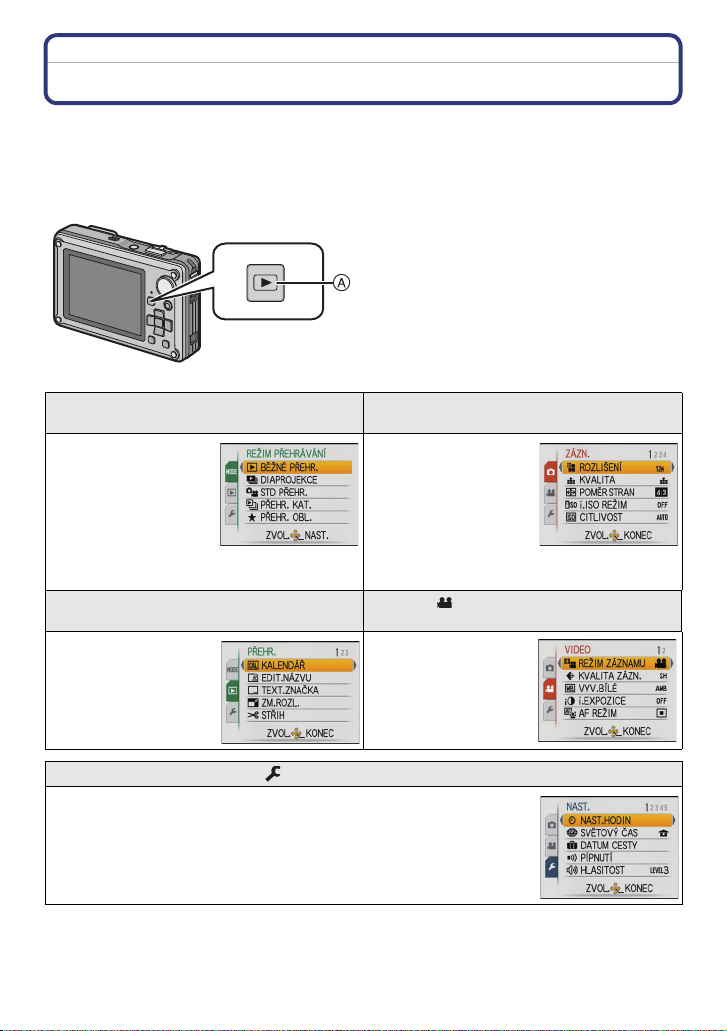
Příprava pro použití
Nastavení menu
Tento fotoaparát je dodáván s menu, která umožňují nastavení snímání snímků a jejich
přehrávání dle vašich požadavků, a menu, která umožňují další zábavu s fotoaparátem a
jeho snazší používání.
Konkrétně menu [NAST.] obsahuje některá důležitá nastavení týkající se hodin
fotoaparátu a napájení. Před použitím fotoaparátu zkontrolujte nastavení tohoto menu.
A Tlačítko [(]
Menu režimu přehrávání [MODE]
(P49, 123 až 128)
• Toto menu vám
umožní zvolit
nastavení způsobů
přehrávání, jako
přehrávání nebo
automatické
prohlížení pouze
snímků nastavených
jako [OBLÍBENÉ].
( Menu režimu [PŘEHR.] (P131 až 146)
• Toto menu umožňuje
ochranu, ořezání
nebo nastavení tisku
(DPOF) atd.
zaznamenaných
snímků.
Menu režimu ! [ZÁZN.] (P100 až 116)
• Toto menu vám
umožní nastavit
barevnost, citlivost,
formát, rozlišení a
další aspekty
zaznamenávaných
snímků.
Menu režimu [VIDEO]
(P81 až 90)
• Toto menu vám
umožňuje nastavit
[REŽIM ZÁZNAMU],
[KVALITA ZÁZN.] a
ostatní formáty
záznamu filmů.
Menu [NAST.] (P30 až 36)
• Toto menu vám umožňuje provést nastavení hodin, volbu nastavení
provozních tónů a realizaci dalších nastavení, která vám mohou
usnadnit zacházení s fotoaparátem.
• Menu [NAST.] může být nastaveno z [REŽIM ZÁZNAMU] nebo [REŽIM
PŘEHRÁVÁNÍ].
- 26 -
Page 27
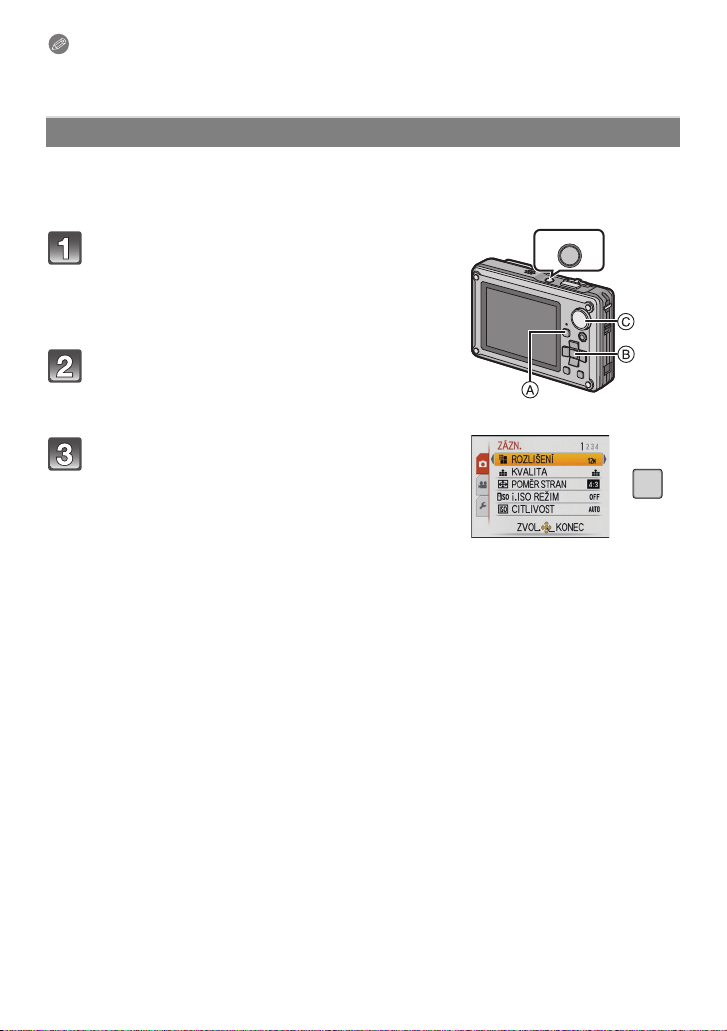
Příprava pro použití
MENU
/SET
Poznámka
•
V závislosti na nastavení režimů nebo menu použitých na fotoaparátu s ohledem na jeho
vlastnosti nebude možné nastavit nebo použít některé funkce.
Položky menu nastavení
Ta to část popisuje způsob, jak zvolit nastavení režimu běžného snímku, a stejná
nastavení mohou být použita i pro menu [PŘEHR.] a menu [NAST.].
Příklad: Nastavení [AF REŽIM] od [
Stiskněte a držte stisknuté tlačítko ON/
Ø] do [š] v režimu běžného snímku.
ON/OFF
OFF.
A Tlačítko [(]
B Tlačítko [MENU/SET]
C Otočný ovladač režimu
Nastavte otočný ovladač režimu na [·].
• Za účelem nastavení menu přehrávání přejděte na
krok
3 stisknutím [(].
Zobrazte menu stisknutím [MENU/SET].
• Strany menu můžete měnit z libovolné položky menu
posouváním páčky zoomu.
- 27 -
Page 28
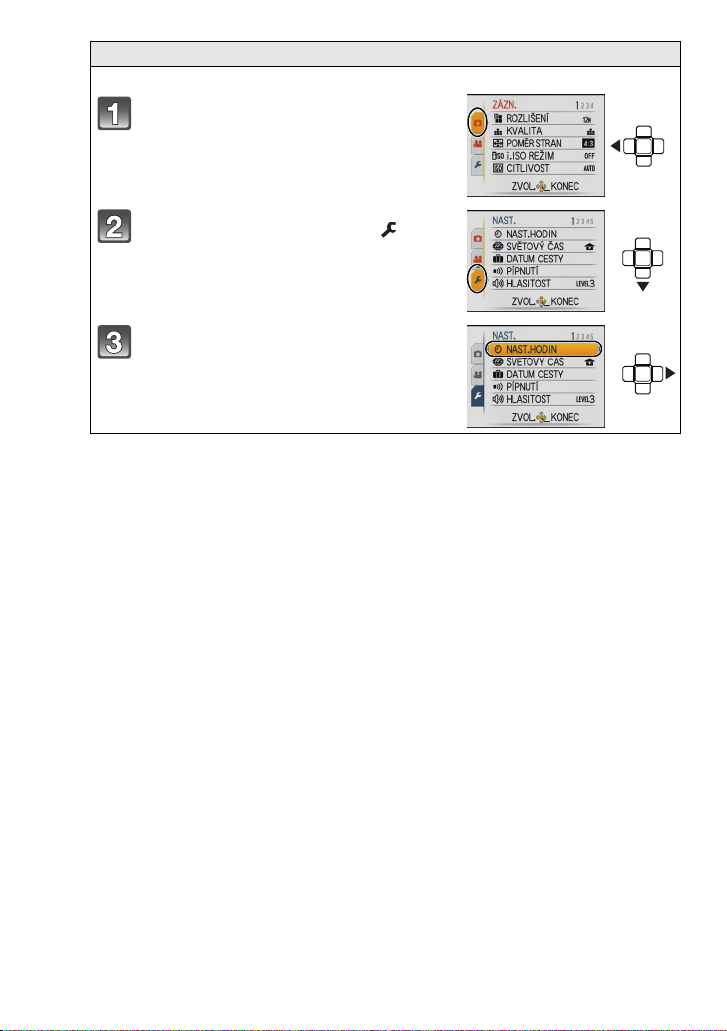
Příprava pro použití
Přepínání ostatních menu
např.: Přepnutí do menu [NAST.]
Stiskněte 2.
Zvolte ikonu menu [NAST.] [ ]
stisknutím 4.
Stiskněte 1.
• Zvolte další položku menu a nastavte ji.
- 28 -
Page 29
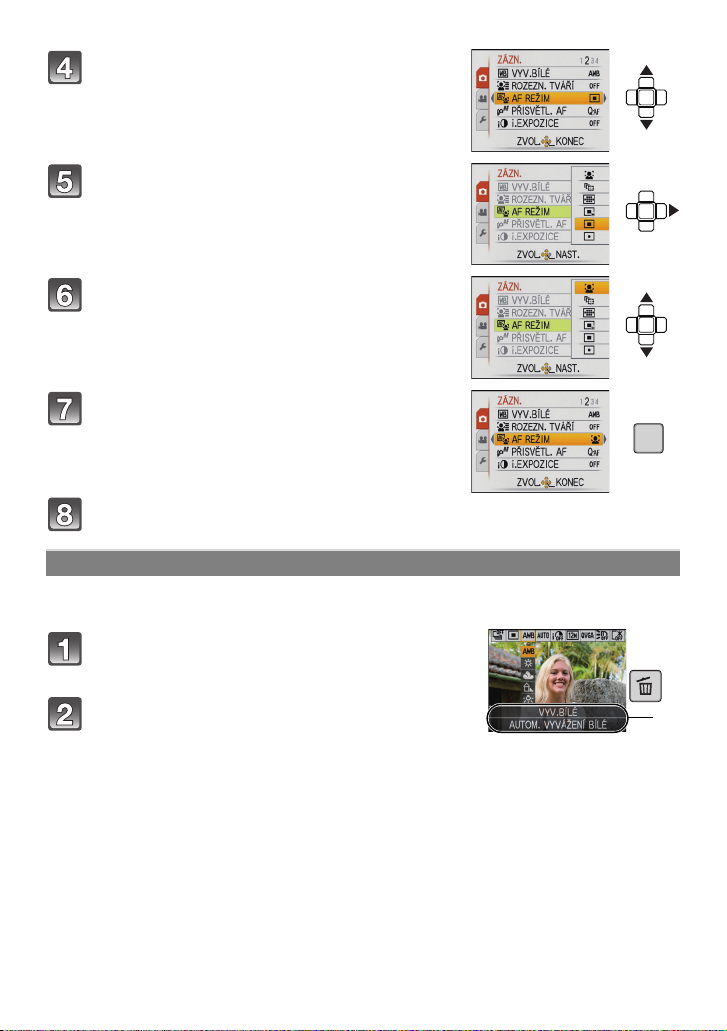
Příprava pro použití
MENU
/SET
Q.MENU
A
Zvolte [AF REŽIM] stisknutím 3/4.
• Zvolte položku ve spodní části a poté přejděte na
druhou stranu stisknutím 4.
Stiskněte 1.
• V závislosti na dané položce se může stát, že
nastavení nebude zobrazeno nebo že bude zobrazeno
odlišným způsobem.
Zvolte [š] stisknutím 3/4.
Nastavte stisknutím [MENU/SET].
Zavřete menu stisknutím [MENU/SET].
Použití menu rychlého nastavení
Při použití menu rychlého nastavení bude možné snadno najít nastavení menu.
•
Některé položky menu nemohou být nastaveny prostřednictvím režimů.
Stiskněte a držte stisknuto [Q.MENU] během
záznamu.
Zvolte položku menu a nastavení stisknutím
3
/4/2/1 a poté zavřete menu stisknutím
[MENU/SET].
A Budou zobrazeny položky, které je třeba nastavit, a
příslušná nastavení.
- 29 -
Page 30
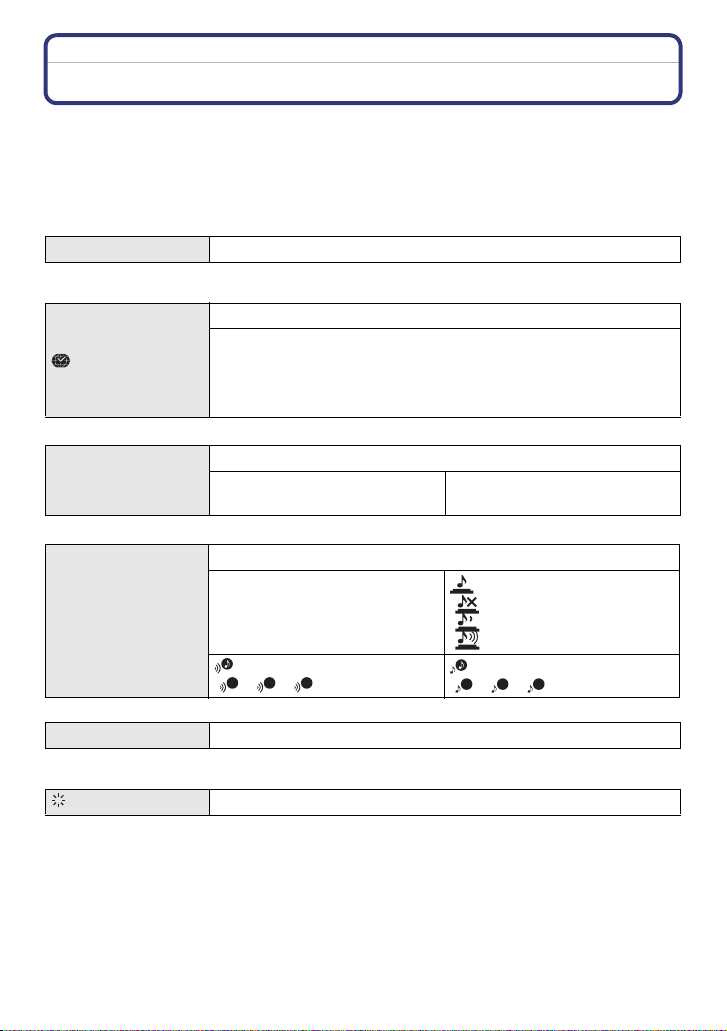
Příprava pro použití
123
Dle potřeby proveďte tato nastavení.
Menu nastavení
[NAST.HODIN], [ÚSPORNÝ REŽIM] a [AUTO PŘEHRÁNÍ] představují důležité položky.
Před jejich použitím zkontrolujte jejich nastavení.
•
V inteligentním automatickém režimu lze nastavit pouze [NAST.HODIN], [SVĚTOVÝ ČAS],
[PÍPNUTÍ] a [JAZYK].
Podrobnější informace ohledně způsobu volby nastavení menu [NAST.] jsou
uvedeny na P27.
U [NAST.HODIN]
Podrobnější informace najdete na P24.
•
Nastavení data/času.
Nastavte čas ve vaší domácí oblasti a v cíli vaší cesty.
“ [CÍL CESTY]:
[SVĚTOVÝ ČAS]
Oblast cíle vaší cesty
– [DOMA]:
Vaše domácí oblast
• Podrobnější informace najdete na P98.
Nastavte datum odchodu a datum návratu z dovolené.
— [DATUM CESTY]
[PLÁN CESTY]
[OFF]/[SET]
[LOKALITA]
[OFF]/[SET]
• Podrobnější informace najdete na P95.
Umožní vám nastavit pípnutí a zvuk závěrky.
r [ÚROVEŇ PÍPNUTÍ]:
r [PÍPNUTÍ]
[s] (Vypnutá)
[t] (Nízká)
[u] (Vysoká)
[ ] (Vypnutá)
[ ] (Nízká)
[ ] (Vysoká)
[TÓN PÍPNUTÍ]:
1 2 3
[]/[]/[]
u [HLASITOST]
[]/[]/[]
Nastavte hlasitost reproduktoru na jednu ze 7 úrovní.
• Po připojení fotoaparátu k TV se hlasitost reproduktorů nezmění.
[MONITOR]
Nastavte jas LCD monitoru na jednu ze 7 úrovní.
[HLAS.ZÁVĚRKY]:
[TÓN ZÁVĚRKY]:
- 30 -
Page 31

Příprava pro použití
Tato nastavení menu usnadňují pohled na LCD monitor, když se
nacházíte na světlých místech.
[OFF]
[LCD REŽIM]
LCD
„ [AUTO POWER LCD]:
Jas je nastaven automaticky v závislosti na tom, jak světlé je okolí
fotoaparátu.
… [POWER LCD]:
LCD monitor se stane světlejším a snáze viditelným při snímání
snímků venku.
• Jas snímků zobrazených na LCD monitoru bude zvýšen do takové míry, že některé subjekty
mohou být na něm zobrazeny odlišně než ve skutečnosti. To však nemá žádný vliv na
zaznamenané snímky.
• Při záznamu v režimu zesvětlení LCD bude běžný jas LCD monitoru obnoven automaticky po
uplynutí 30 sekund. Jas LCD monitoru můžete kdykoli obnovit stisknutím libovolného tlačítka.
• Když je displej špatně vidět kvůli zářícímu slunečnímu nebo jinému světlu, zacloňte fotoaparát
rukou.
• Počet zaznamenatelných snímků poklesne v režimu Automatické zesvětlení LCD a v režimu
Zesvětlení LCD.
• V režimu přehrávání nelze zvolit [AUTO POWER LCD].
[VELIKOST ZOBR.]
Slouží ke změně velikosti zobrazení ikon a stran menu.
[STANDARD]/[LARGE]
Nastavte vzor řádků s informacemi, které se zobrazují při snímání
snímků. Dále můžete nastavit, zda mají být při zobrazení řádků s
[POMŮCKY]
• Nastavení [SCHÉMA] je v inteligentním automatickém režimu a v režimu přechodné paměti
nastaveno na [ ].
informacemi zobrazeny také informace o záznamu. (P54)
[INF.O ZÁZN.]:
[OFF]/[ON]
[SCHÉMA]:
[]/[]
To umožňuje nastavit, zda má nebo nemá být zobrazován
[HISTOGRAM]
histogram. (P55)
[OFF]/[ON]
- 31 -
Page 32

Příprava pro použití
[ MÍSTO ZÁZN]
Slouží ke kontrole úhlu pohledu při záznamu filmů.
[OFF]/[ON]
Prostřednictvím nastavení těchto menu můžete prodloužit
životnost akumulátoru.
Dále dojde k automatickému vypnutí LCD monitoru, když se
monitor nepoužívá, aby se zabránilo vybití akumulátoru.
[AUTO VYPÍNÁNÍ]:
Když fotoaparát zůstane bez použití po dobu nastavenou
q
[ÚSPORNÝ REŽIM]
prostřednictvím tohoto nastavení, dojde k jeho automatickému
vypnutí.
[OFF]/[2MIN.]/[5MIN.]/[10MIN.]
[AUTO LCD VYP.]:
Když fotoaparát zůstane bez použití po dobu nastavenou
prostřednictvím tohoto nastavení, dojde k automatickému vypnutí
LCD monitoru.
[OFF]/[15SEC.]/[30SEC.]
• V inteligentním automatickém režimu a v režimu přechodné paměti je [AUTO VYPÍNÁNÍ]
nastaveno na [5MIN.].
• Při nastavení [AUTO LCD VYP.] na [15SEC.] nebo [30SEC.] bude [AUTO VYPÍNÁNÍ]
nastaveno na [2MIN.].
• Když je LCD monitor vypnutý, svítí indikátor stavu. LCD monitor může být kdykoli znovu zapnut
stisknutím libovolného tlačítka.
• Během použití menu nebo při zoomovém přehrávání funkce [AUTO LCD VYP.] nepracuje.
• V následujících případech [AUTO VYPÍNÁNÍ] nepracuje.
– Při použití síťového adaptéru
– Při zapojení k PC nebo k tiskárně
– Při záznamu nebo přehrávání filmů
– Během automatického prohlížení snímků
– [AUTO DEMO]
• V následujících případech [AUTO LCD VYP.] nepracuje.
– Při použití síťového adaptéru
– Při zapojení k PC nebo k tiskárně
– Při nastavení samospouště
– Při záznamu filmu
– Během zobrazení strany menu
– [AUTO DEMO]
- 32 -
Page 33

Příprava pro použití
Nastavte dobu zobrazení nasnímaného snímku.
[OFF]
[1SEC.]
o
[AUTO PŘEHRÁNÍ]
[2SEC.]
[HOLD]: Zobrazování snímků bude pokračovat až do stisknutí
jednoho z tlačítek.
[ZOOM]: Snímek je zobrazen na dobu 1 sekundy a poté je
roztažen 4k a zobrazen na dobu delší než 1 sekundu.
• Při použití automatické gradace expozice bude funkce automatické kontroly snímku aktivována
bez ohledu na nastavení (P65), [H-SÉRIOVÉ SN.] (P75) v režimu scény, v sekvenčním režimu
[SÉRIE S BLESKEM] (P76) a při (P112) záznamu statických snímků s audiem (P115). (Snímek
však nebude roztažen.)
• V inteligentním automatickém režimu je funkce automatického prohlížení nastavena pevně na
[2SEC.].
• Při záznamu filmů [AUTO PŘEHRÁNÍ] nepracuje.
v [VYNULOVAT]
• Číslo adresáře bude aktualizováno a číslo souboru začne od 0001. (P159)
• Adresáři může být přiděleno číslo od 100 do 999.
Když číslo adresáře dosáhne 999, nemůže být vynulováno. Doporučujeme vám naformátovat
kartu (P36) po uložení údajů na PC nebo jinam.
• Za účelem vynulování čísla adresáře a jeho nastavení na hodnotu 100 naformátujte nejdříve
vestavěnou paměť nebo kartu a poté použijte tuto funkci k vynulování čísla souboru.
Bude zobrazena strana umožňující vynulování čísla adresáře. Vynulujte číslo adresáře
stisknutím [ANO].
w [RESETOVAT]
Vynulujte číslo souboru následujícího záznamu a přednastavte jej
na 0001.
Nastavení menu [ZÁZN.] nebo [NAST.] budou vynulována a
přednastavena na počáteční hodnoty.
• Při volbě nastavení [RESETOVAT] během záznamu bude zároveň provedena operace
vynulování objektivu. Uslyšíte zvuk pracujícího objektivu, který je běžným projevem jeho
činnosti a nejedná se o příznak poruchy.
• Při vynulování nastavení režimu [ZÁZN.] budou vynulovány i údaje zaznamenané
prostřednictvím [ROZEZN. TVÁŘÍ].
• Při vynulování nastavení menu [NAST.] budou vynulována také následující nastavení. Navíc v
menu režimu [PŘEHR.] bude [OTÁČENÍ SN.] (P139) nastaveno na [ON] a [OBLÍBENÉ] (P140)
na [OFF].
– Nastavení narozenin a jména pro [DÍTĚ1]/[DÍTĚ2] (P73) a [MAZLÍČEK] (P74) v režimu
scény.
– Nastavení [DATUM CESTY] (P95) (datum odjezdu, datum návratu, místo záznamu)
– Nastavení [SVĚTOVÝ ČAS] (P98).
• Číslo adresáře a nastavení hodin se nezmění.
- 33 -
Page 34

Příprava pro použití
Po pripojení nebo pred pripojením fotoaparátu k vašemu PC nebo
tiskárne prostrednictvím spojovacího USB kabelu (dodaného)
zvolte systém komunikace prostrednictvím USB.
y [VOLBA TYPU SPOJENÍ]:
x [REŽIM USB]
Když připojíte fotoaparát k PC nebo tiskárně podporující
PictBridge, zvolte jednu z položek [PC] nebo [PictBridge(PTP)].
{ [PictBridge(PTP)]:
Nastavte po nebo před připojením k tiskárně podporující
PictBridge.
z [PC]:
Nastavte po nebo před připojením k PC.
• Když je zvoleno [PC], fotoaparát je připojen prostřednictvím komunikačního systému “USB
Mass Storage” (velkokapacitní paměťové médium USB).
• Když je zvoleno [PictBridge(PTP)], fotoaparát je připojen prostřednictvím komunikačního
systému “PTP (Picture Transfer Protocol)” (Protokol pro přenos snímků).
Nastavte systém barevné televize tak, aby odpovídal příslušné
zemi. (Platí pouze pro režim přehrávání)
| [VIDEO VÝST.]
[NTSC]: Výstup videa je nastaven na systém NTSC.
[PAL]: Výstup videa je nastaven na systém PAL.
• Toto nastavení bude pracovat při připojení AV kabelu nebo mini kabelu HDMI (volitelné
příslušenství).
Nastavte odpovídající typ TV.
(Platí pouze pro režim přehrávání)
[TV FORMÁT]
[W]: V případě připojení k TV 16:9.
[X]: V případě připojení k TV 4:3.
• Tato funkce bude v činnosti při zapojení AV kabelu.
- 34 -
Page 35

Příprava pro použití
Při přehrávání po zapojení tohoto zařízení k TV s vysokým
rozlišením prostřednictvím mini kabelu HDMI (volitelné
příslušenství) nastavte formát pro výstup HDMI.
[AUTO]:
Rozlišení výstupu bude nastaveno automaticky na základě
informací z připojeného TV.
[1080i]:
[REŽIM HDMI]
Pro výstup bude použita metoda prokládání s 1080 dostupnými
skenovanými řádky.
[720p]:
Pro výstup bude použita progresivní metoda se 720 dostupnými
skenovanými řádky.
1
¢
[576p]
/[480p]
Pro výstup bude použita progresivní metoda s 576
2
¢
:
1
2
¢
¢
/480
dostupnými skenovanými řádky.
¢1Při nastavení [VIDEO VÝST.] na [PAL].
¢2Při nastavení [VIDEO VÝST.] na [NTSC].
• Metoda prokládání/progresivní metoda
i= prokládané skenování je skenování displeje s polovinou skutečně skenovaných řádků
každou 1/50 sekundy, zatímco p= progresivní skenování představuje obrazový signál s
vysokou hustotou, při kterém dochází ke skenování všech skutečných řádků displeje každou
1/50 sekundy.
Zásuvka [HDMI] na tomto zařízení je kompatibilní s výstupem s vysokým rozlišením [1080i].
Abyste si mohli vychutnat obraz s progresivním skenováním a s vysokým rozlišením, je třeba
použít kompatibilní TV.
• Když při nastavení [AUTO] není na TV zobrazován přehrávaný obraz, přizpůsobte formát
obrazu vašemu TV a zvolte počet skutečně skenovaných řádků. (Přečtěte si, prosím, návod k
použití TV.)
• Tato funkce bude v činnosti při připojeném mini kabelu HDMI (volitelné příslušenství).
• Podrobnější informace najdete na P148.
Při tomto nastavení může být toto zařízení automaticky dálkově
ovládáno prostřednictvím vedení VIERA jiným zařízením
kompatibilním se systémem VIERA při použití mini kabelu HDMI
(volitelné příslušenství).
[VIERA Link]
[OFF]: Uvedená operace se provádí prostřednictvím tlačítek
na tomto zařízení.
[ON]: Slouží k dálkovému ovládání zařízení kompatibilního s
vedením VIERA. (Neumožňuje všechny operace)
Ovládání hlavního zařízení prostřednictvím tlačítek
bude omezeno.
• Tato funkce bude v činnosti při připojeném mini kabelu HDMI (volitelné příslušenství).
• Podrobnější informace najdete na P150.
- 35 -
Page 36

} [MENU SCÉNY]
A
B
[FIRMWARE INFO]
Příprava pro použití
Slouží k nastavení strany, která bude zobrazena při nastavení
otočného ovladače režimu na .
[OFF]:
Bude zobrazena strana aktuálně zvoleného režimu scény.
[AUTO]: Zobrazí se strana menu režimu scény. (P67)
Slouží ke kontrole toho, kterou verzi
firmwaru obsahuje fotoaparát.
[FORMÁTOVAT]
trvale vymaže všechna data, a proto před zahájením formátování
pečlivě zkontrolujte uložená data.
Slouží k formátování vestavěné paměti nebo karty. Formátování
•
Při formátování použijte dostatečně nabitý akumulátor nebo síťový adaptér (volitelné příslušenství)
a víceúčelový adaptér (volitelné příslušenství). Nevypínejte fotoaparát během formátování.
• Když je vložená karta, bude provedeno pouze formátování karty. Za účelem provedení
formátování vestavěné paměti je třeba vyjmout kartu.
•
Když byla karta naformátována na PC nebo na jiném zařízení, naformátujte ji ve fotoaparátu znovu.
• Formátování vestavěné paměti může trvat déle než formátování karty.
• Když nedokážete provést formátování, obraťte se na vašeho prodejce nebo na nejbližší
servisní středisko.
~ [JAZYK]
Nastavte jazyk zobrazený na displeji.
• Při nastavení nesprávného jazyka omylem zvolte [~] z ikon menu za účelem nastavení
požadovaného jazyka.
Fotoaparát automaticky zaznamená vibrace a pohyb subjektu a zobrazí
je prostřednictvím indikátoru. ([DEMO. VIBRACÍ A POHYBU])
Vlastnosti fotoaparátu budou zobrazeny formou automatického
prohlížení (slide show). ([AUTO DEMO])
[DEMO. VIBRACÍ A POHYBU]
A Ukázka detekce vibrací
[DEMO REŽIM]
DEMO
B Ukázka detekce pohybu
[AUTO DEMO]:
[OFF]
[ON]
• V režimu přehrávání není možné zobrazit [DEMO. VIBRACÍ A POHYBU].
• Ukončení zobrazování [DEMO. VIBRACÍ A POHYBU] se provádí stisknutím [DISPLAY].
Ukončení zobrazování [AUTO DEMO] se provádí stisknutím [MENU/SET].
• [DEMO. VIBRACÍ A POHYBU] představuje pouze přibližnou hodnotu.
• [AUTO DEMO] nedisponuje žádným TV výstupem, a to ani v režimu přehrávání.
- 36 -
Page 37

Příprava pro použití
ON/OFF
SCN
Přepínání režimů
Volba režimu [ZÁZN.] a záznam statických snímků
a filmů
Stiskněte a držte stisknuté tlačítko ON/
OFF.
A Tlačítko filmů
B Otočný ovladač režimu
C Tlačítko závěrky
• Po stisknutí tlačítka ON/OFF se rozsvítí indikátor
stavu D. (K jeho zhasnutí dojde přibližně po
1 sekundě)
Přepnutí režimu otáčením otočného
ovladače.
Slaďte požadovaný režim se součástí E.
•
Pomalým a bezpečným otáčením otočného
voliče režimu zvolte kterýkoli režim.
- 37 -
Page 38

Příprava pro použití
∫ Seznam režimů [ZÁZN.]
¦
Inteligentní automatický režim (P40)
Subjekty jsou zaznamenávány s nastaveními, která fotoaparát automaticky používá.
!
Běžný režim snímku (P44)
Subjekty jsou zaznamenávány s použitím vašich vlastních nastavení.
Režim sportovních záběrů (P66)
Tento režim používejte pro snímání záběrů sportovních událostí atd.
¢ Jedná se o režim umožňující pořizování běžných snímků během filmového záznamu.
Režim snímání sněhu (P66)
Tento režim umožňuje snímat snímky sněhu, jako například lyžařské areály nebo
sněhem pokryté hory.
Režim snímání pláže a surfování (P66)
Tento režim je optimální pro snímání snímků na pláži a pod vodou, do hloubky 3 m.
Û Režim scény (P67)
Umožňuje snímání snímků při odpovídající snímané scéně.
ì
Režim Clipboard (P117)
Zaznamenejte v podobě poznámky.
¢ V režimu ukládání do paměti není možný záznam filmů.
∫ Rady pro pořizování optimálních snímků
A Blesk
B Pomocné světlo AF/LED světlo
• Držte fotoaparát jemně oběma rukama, držte vaše ramena u
těla a stůjte mírně rozkročeni.
• Dávejte pozor, abyste při stisknutí tlačítka závěrky nehýbali
fotoaparátem.
• Nezakrývejte prsty blesk ani pomocné světlo AF/LED světlo.
• Nedotýkejte se čelní strany objektivu.
- 38 -
Page 39

Příprava pro použití
Snímání statických snímků po nastavení otočného ovladače režimu
Stiskněte tlačítko závěrky do poloviny za účelem zaostření.
Stiskněte tlačítko závěrky na doraz (stlačte jej dále) a
nasnímejte snímek.
Snímání filmů po nastavení otočného ovladače režimu
Zahajte záznam stisknutím tlačítka filmového záznamu.
Opětovným stisknutím tlačítka filmového záznamu můžete
záznam zastavit
∫ Podrobnější informace najdete v části “Záznam filmu” (P81).
Přehrávání zaznamenaných statických snímků nebo filmu
Stiskněte [(].
A Tlačítko [(]
Zvolte snímek stisknutím 2/1.
∫ Podrobnější informace najdete v části “Přehrávání snímků ([BĚŽNÉ PŘEHR.])”
(P49), “Pžherávání filmů/snímků s audiem” (P129).
- 39 -
Page 40

Základní režimy
1
2
Režim [ZÁZN.]: ñ
Základní režimy
Snímání snímků s použitím automatické funkce
(Inteligentní automatický režim)
Fotoaparát nastaví nejvhodnější nastavení v závislosti na subjektu a snímacích
podmínkách, a proto doporučujeme tento režim pro začátečníky nebo pro ty, kteří chtějí
ponechat nastavení na fotoaparátu a chtějí jednouše pořizovat snímky.
Následující funkce jsou aktivovány automaticky.
•
– Detekce scény/[STABILIZÁTOR]/[i.ISO REŽIM]/Detekce tváří/[i.OSTŘENÍ (AF)]/
[i.EXPOZICE]/Digitální korekce červených očí/Kompenzace protisvětla
Nastavte otočný ovladač režimu na [ñ].
Stiskněte tlačítko závěrky do poloviny za
účelem zaostření.
• Po zaostření na subjekt se rozsvítí indikátor zaostření
1 (zelený).
• Při použití funkce detekce tváře bude kolem tváře
subjektu zobrazeno zaostřovací pole 2. V ostatních
případech bude zobrazeno kolem bodu na subjektu, na
který je zaostřeno.
• Rozsah zaostření je od 5 cm (Wide)/30 cm (Tele) do
¶.
• Maximální vzdálenost přiblížení (nejkratší vzdálenost,
ze které je možné nasnímat subjekt) se liší v závislosti
na zoomovém zvětšení.
Stiskněte tlačítko závěrky na doraz (stlačte
jej dále) a nasnímejte snímek.
•
Indikátor přístupu (P22) bliká červeně při záznamu
snímků do vestavěné paměti (nebo na kartu).
∫ Snímání snímků s použitím blesku (P56)
∫ Snímání snímků s použitím zoomu (P47)
∫ Záznam filmů (P81)
- 40 -
Page 41

Základní režimy
Detekce scény
Když fotoaparát identifikujte optimální scénu, ikona identifikované scény bude zobrazena
modře na dobu 2 sekund, po jejímž uplynutí se její barva změní znovu na obvyklou
červenou.
>
¦
[¦] je nastaveno v případě, že nelze aplikovat žádnou ze scén, a v takovém případě budou
•
provedena standardní nastavení.
• Když při použití stativu fotoaparát dospěje k závěru, že jeho otřesy jsou minimální, a režim
scény bude identifikován jako [ ], rychlost uzávěrky bude nastavena na 8 sekund. Dávejte
pozor, abyste při pořizování snímků nepohybovali fotoaparátem.
• Při nastavení na sledování AF (P109) bude zvolena optimální scéna pro daný subjekt.
• Když je [ROZEZN. TVÁŘÍ] nastaveno na [ON] a rozeznávaná tvář se podobá jedné ze
zaregistrovaných tváří, v pravém horním rohu [ ], [ ] a [ ] se zobrazí [R].
¢ Při nastavení [ROZEZN. TVÁŘÍ] na [ON] bude pro narozeniny nastavených
zaregistrovaných tváří zobrazeno [ ] pouze v případě, že bude detekována tvář tříleté
nebo mladší osoby.
∫ Detekce tváře
Při volbě [ ],[ ] nebo [ ] fotoaparát automaticky identifikuje tvář osoby a doladí
zaostření a expozici. (P108)
Poznámka
Za podmínek, které jsou uvedeny níže, může dojít k detekci odlišné
•
scény pro stejný subjekt.
– Podmínky subjektu: Jasná nebo tmavá tvář, velikost subjektu,
vzdálenost od subjektu, kontrast subjektu, pohybující se subjekt,
použití zoomu.
– Podmínky snímání: Východ slunce, západ slunce, podmínky slabého
jasu, vibrace fotoaparátu.
• Pokud si přejete snímat snímky ve zvolené scéně, doporučujeme vám, abyste prováděli
snímání ve vhodném snímacím režimu.
• Pod vodou může detekce tváří pracovat pomaleji nebo se může stát, že se detekce nepodaří.
∫ Kompenzace protisvětla
Za protisvětlo se považuje světlo přicházející zpoza subjektu.
V takovém případě subjekt ztmavne, a proto tato funkce zajišťuje kompenzaci protisvětla
zesvětlením celého snímku.
[i-PORTRÉT]
[i-KRAJINA]
[i-MAKRO]
[i-NOČNÍ PORTRÉT]
[i-NOČNÍ KRAJINA]
¢
[i-DÍTĚ]
Pouze v případě volby [‡]
•
•
Pouze v případě volby [Œ]
- 41 -
Page 42

Základní režimy
Rozeznávání tváře
Tvář často snímané osoby může být zaregistrována spolu s
informacemi, jako je jméno a datum jejího narození.
Při nasnímaní snímku s [ROZEZN. TVÁŘÍ] nastavenou na [ON]
bude provedeno vyhledání podobné tváře mezi zaregistrovanými
tvářemi a bude nastaveno optimální zaostření a expozice.
Fotoaparát si pamatuje tvář během rozeznání tváře a v případě
opakovaného nasnímání tváře provede automaticky její identifikaci
a zobrazí stranu pro zaregistrování rozeznání tváře. (P91)
Poznámka
Funkce [ROZEZN. TVÁŘÍ] najde mezi zaregistrovanými tvářemi tváře podobné snímané tváři,
•
aniž by zaručila podrobné bezpečné rozeznání snímané osoby.
• Může se stát, že tváře s podobnými charakteristickými rysy jako tváře rodičů a dětí nebo
sourozenců nebudou rozpoznány.
• Rozeznání tváře může v tomto případě vyžadovat více času pro volbu a rozeznání
charakteristických rysů tváře než běžná detekce tváří.
Funkce Sledování AF
Lze nastavit zaostření na specifikovaný subjekt. Zaostření pak bude sledovat subjekt
automaticky, při každém jeho pohybu.
1 Stiskněte 3.
•
V levé horní části displeje bude zobrazeno [ ].
• Ve středu displeje bude zobrazen rámeček sledování AF.
• Zrušení se provádí opětovným stisknutím 3.
2 Dostaňte subjekt do rámečku sledování AF a poté
jej aretujte stisknutím 4.
•
Barva rámečku sledování AF se změní na žlutou.
• Bude zvolena optimální scéna pro daný subjekt.
• Zrušení se provádí stisknutím 3.
Poznámka
Přečtěte si, prosím, informace týkající se sledování AF na (P109).
•
Blesk
• Při volbě [‡] bude nastaveno [ ], [ ] nebo [ ], v závislosti na druhu subjektu a na
jasu.
• Při nastavení [ ] nebo [ ] bude aktivována digitální korekce červených očí (P57) a
bude dvakrát aktivován blesk.
- 42 -
Page 43

Základní režimy
Nastavení v inteligentním automatickém režimu
• V tomto režimu je možné nastavit pouze následující funkce.
Menu režimu [ZÁZN.]
– [ROZLIŠENÍ]
TVÁŘÍ] (P91)
¢1 Nastavení, která lze zvolit, se liší od nastavení možných při použití jiných režimů než
[ZÁZN.].
Menu režimu [VIDEO]
– [REŽIM ZÁZNAMU] (P85)/[KVALITA ZÁZN.]
[PŘISVĚTLENÍ] (P90)
¢2 Nastavení, která lze zvolit, se liší od nastavení možných při použití jiných režimů než
[ZÁZN.].
Menu [NAST.]
– [NAST.HODIN]/[SVĚTOVÝ ČAS]/[PÍPNUTÍ]/[JAZYK]
• Budou nastaveny následující položky.
[POMŮCKY] (P31) ([INF.O ZÁZN.]: [OFF])
[ÚSPORNÝ REŽIM]
([AUTO VYPÍNÁNÍ]) (P32)
[AUTO PŘEHRÁNÍ] (P33) [2SEC.]
Flash (P56) ‡/Œ
Samospoušť (P63) 10 sekund/vyp.
[VĚTRNÝ FILTR] (P89) [OFF]
[KVALITA] (P101) A
[i.ISO REŽIM] (P102)
[VYV.BÍLÉ] (P104) [AWB]
[AF REŽIM] (P107) š (Jakmile není možné detekovat tvář, nastavte na
[PŘISVĚTL. AF] (P110)
[i.EXPOZICE] (P111) [ON]
[STABILIZÁTOR] (P114) [AUTO]
[AF PŘISVĚTLENÍ] (P116) [ON]
¢1 Když nedojde k rozeznání tváře během záznamu filmu, proveďte nastavení na [Ø]
¢2Během záznamu filmu nastavte [MODE 1]
• Použití následujících funkcí není možné.
– [AUTO LCD VYP.]/[EXPOZICE]/[EXP. VĚJÍŘ]/Jemné vyvážení bílé/[DIG.ZOOM]/[ZÁZNAM
ZVUKU]/[NEJDELŠÍ ČAS]/[HISTOGRAM]
• Ostatní položky v menu [NAST.] mohou být nastaveny jako v režimu běžného snímku.
Provedená nastavení se projeví v inteligentním automatickém režimu.
¢1
(P100)/[SÉRIOVÉ SNÍMÁNÍ] (P112)/[PODÁNÍ BAREV]¢1 (P113)/[ROZEZN.
¢2
(P85)/[PODÁNÍ BAREV]¢2 (P113)/
Položka Nastavení
[5MIN.]
ISOMAX
1600
¢1
)
[]
¢2
- 43 -
Page 44

Základní režimy
Režim [ZÁZN.]: ·
Snímání snímků s použitím vašich oblíbených
nastavení
Fotoaparát automaticky nastaví rychlost závěrky a hodnotu clony v souladu s jasem
subjektu.
Umožňuje snímání snímků s větší volností prostřednictvím změn různých nastavení v
menu [ZÁZN.].
Nastavte otočný ovladač režimu na [·].
A Otočný ovladač režimu
• Za účelem změny nastavení během snímání snímků
konzultujte “Použití menu režimu [ZÁZN.]” (P100).
Zaměřte AF plochu na bod, na který si
přejete zaostřit.
Stiskněte tlačítko závěrky do poloviny za
účelem zaostření.
• Po zaostření na subjekt se rozsvítí indikátor zaostření
(zelený).
• Rozsah zaostření je od 30 cm do ¶.
• Když jsou snímky snímány z ještě bližší pozice,
konzultujte
Pořiďte snímek stisknutím tlačítka závěrky
z poloviny až na doraz.
• Indikátor přístupu bliká (P22) červeně při záznamu
snímků do vestavěné paměti (nebo na kartu).
∫ K nastavení expozice a ke snímání snímků v případě velmi tmavého obrazu (P64)
∫ K nastavení barev a snímání snímků v případě velmi červeného obrazu (P104)
∫ Záznam filmů (P81)
(Režim běžného snímku)
“Snímání snímků zblízka” (P61).
- 44 -
Page 45

Základní režimy
A
B
C
GF
E
D
1/301/30F3.3F3.3
ISOISO
80 80
1/30F3.3
ISO
80
1/301/30
ISOISO
80 80
1/30
ISO
80
F3.3F3.3F3.3
Zaostření
Zaměřte zaostřovací pole na subjekt a poté stiskněte tlačítko závěrky do poloviny.
Zaostřit
Indikátor
zaostření
Když je subjekt
zaostřen
Zap. Bliká
Když subjekt není
zaostřen
Zaostřovací pole Bílé>Zelené Bílé>Červené
Zvuk Pípnutí 2 krát Pípnutí 4 krát
A Indikátor zaostření
B Zaostřovací pole (běžné)
C Zaostřovací pole (při použití digitálního zoomu nebo na tmavém místě)
D Rozsah zaostřování
E Hodnota clony
F Rychlost závěrky
G Citlivost ISO
¢ Když není možné dosáhnout správné expozice, bude zobrazeno červeně.
¢
¢
(Platí však, že při použití blesku k červenému zobrazení nedojde.)
Když subjekt není zaostřen (například když se nenachází ve středu
kompozice snímku, který hodláte nasnímat)
1 Zaměřte zaostřovací pole na subjekt a poté stiskněte tlačítko závěrky do poloviny
za účelem zaostření na subjekt a nastavení expozice.
2 Stiskněte do poloviny a držte stisknuto tlačítko závěrky během pohybu
fotoaparátu v souladu s kompozicí snímku.
•
Před stisknutím tlačítka závěrky na doraz můžete
opakovaně zkusit provést úkony uvedené v kroku
1.
Při fotografování lidí vám doporučujeme
používat funkci rozeznávání tváře. (P107)
- 45 -
Page 46

Základní režimy
∫ Obtížné podmínky subjektu a záznamu pro zaostření
•
Rychle se pohybující subjekty, mimořádně světlé subjekty nebo subjekty bez kontrastu
• Když dojde k zobrazení rozsahu možného záznamu červeně
• Při snímání subjektů přes okno nebo v blízkosti lesklých objektů
• V případě tmy nebo při výskytu vibrací
• Přílišné přiblížení fotoaparátu k subjektu nebo současné snímání snímku vzdálených i blízkých
subjektů
Předcházení vibracím (otřesům fotoaparátu)
Při zobrazení upozornění na vibrace [ ] použijte [STABILIZÁTOR] (P114), stativ nebo
samospoušť (P63).
•
Rychlost závěrky bude mimořádně pomalá v následujících případech. Držte fotoaparát v klidu
od okamžiku stisknutí tlačítka závěrky až do zobrazení snímku na displeji. Doporučujeme
použít stativ.
– Pomalá synchr./Redukce červených očí
– V [NOČNÍ PORTRÉT], [NOČNÍ KRAJINA], [OSLAVA], [SVĚTLO SVÍČKY],
[HVĚZD.OBLOHA] nebo [OHŇOSTROJ] v režimu scény (P67)
– Když je rychlost závěrky zpomalená v [NEJDELŠÍ ČAS]
Funkce zachování natočení
Snímky zaznamenané fotoaparátem drženým ve svislé poloze budou přehrávány ve svislé
poloze (otočené). (Pouze v případě nastavení [OTÁČENÍ SN.] (P139) na hodnotu [ON])
Snímky nemohou být zobrazeny svisle, když byly nasnímané fotoaparátem nasměrovaným
•
nahoru nebo dolů.
• Filmy nasnímané fotoaparátem drženým ve svislé poloze nebudou zobrazeny svisle.
- 46 -
Page 47

Základní režimy
Režim [ZÁZN.]: ñ· ¿¨
Snímání snímků s použitím zoomu
Použití zoomu/Použití extra optického zoomu (EZ)/Použití digitálního
zoomu
Tato funkce vám umožňuje přibližovat osoby a objekt, aby se zdály být blíže, nebo
vzdalovat nasnímaný obraz při širokoúhlém snímání krajinek. Za účelem ještě bližšího
zobrazení subjektů [maximálně 9,1k] nenastavte velikost snímku na nejvyšší rozlišení pro
každý formát (X/Y/W).
Ještě vyšší úrovně zvětšení jsou možné, když je [DIG.ZOOM] nastaveno na [ON] v menu
[ZÁZN.].
Za účelem bližšího zobrazení subjektů použijte (Tele)
Posuňte páčku zoomu směrem k Tele.
Za účelem vzdálenějšího zobrazení subjektů použijte (Wide)
Posuňte páčku zoomu směrem k Wide.
∫ Druhy zoomu
Charakteris-
tická
vlastnost
Maximální
zvětšení
Kvalita
obrazu
Podmínky Žádný
Optický zoom Extra optický zoom (EZ) Digitální zoom
18,6k [včetně optického
4,6k 9,1k
¢
zoomu 4,6k]
36,3k [včetně extra optického
zoomu 9,1k]
Žádné zhoršení Žádné zhoršení
Je zvoleno [ROZLIŠENÍ]
s (P100).
Čím vyšší je zvětšení, tím větší
bude zhoršení kvality.
[DIG.ZOOM] (P113) v menu
[ZÁZN.] je nastaveno na [ON].
Zobrazení
informací na
displeji
W
T
W
[ ] je zobrazeno.
A
T
W
W
B Je zobrazen rozsah
digitálního zoomu.
T
T
- 47 -
Page 48

Základní režimy
• Při používání funkce zoomu se objeví odhadované rozmezí zaostření společně s lištou
zoomu. (Příklad: 0.3 m –¶)
¢ Úroveň zvětšení závisí na nastavení [ROZLIŠENÍ] a [POMĚR STRAN ].
∫ Mechanizmus extra optického zoomu
Při nastavení velikosti snímku na [ ] (3 miliony pixelů) je plocha senzoru CCD 12M
(12,1 milionů pixelů) odřezaná do středu plochy 3M (3 milionů pixelů), čímž je umožněno
dosažení vyššího zoomového efektu.
Poznámka
Digitální zomm nelze nastavit při volbě õ, nebo ¨ .
•
• Uvedené hodnoty zvětšení jsou přibližné.
• “EZ” je zkratkou “Extra optical Zoom”.
• Při zapnutí fotoaparátu je optický zoom nastaven na Wide (1k).
• Když použijete funkci zoomu po zaostření na subjekt, bude třeba znovu zaostřit.
• Při použití digitálního zoomu se může stát, že [STABILIZÁTOR] nebude funkční.
• Při použití digitálního zoomu vám doporučujeme ke snímání používat stativ a samospoušť
(P63).
• Extra optický zoom nelze použít v následujících případech.
– V režimu makro zoomu
– V [ROZTAŽENÍ], [VYS. CITLIVOST], [H-SÉRIOVÉ SN.], [SÉRIE S BLESKEM], [DÍRKOVÁ
KOMORA] nebo [FILMOVÉ ZRNO] v režimu scény.
– Při záznamu filmů
• [DIG.ZOOM] nelze použít v následujících případech.
– V [ROZTAŽENÍ], [DÍTĚ1]/[DÍTĚ2], [MAZLÍČEK], [VYS. CITLIVOST], [H-SÉRIOVÉ SN.],
[SÉRIE S BLESKEM], [DÍRKOVÁ KOMORA] nebo [FILMOVÉ ZRNO] v režimu scény
– Při nastavení [i.ISO REŽIM]
- 48 -
Page 49

Základní režimy
A
B
Režim [PŘEHR.]: ¸
Přehrávání snímků ([BĚŽNÉ PŘEHR.])
Stiskněte [(].
A Tlačítko [(]
• Když je otočný ovladač nastaven na [¨] , bude
zobrazena přechodná paměť. Podrobnější
informace ohledně přehrávání přechodné paměti
jsou uvedeny v části “Zobrazování snímků v
přechodné paměti” (P119).
Zvolte snímek stisknutím 2/1 .
2:Přehrání předcházejícího snímku
1:Přehrání následujícího snímku
• Rychlost posuvu snímku dopředu/dozadu se mění v závislosti na stavu přehrávání.
∫ Rychlé převíjení dopředu/Rychlé převíjení dozadu
Stiskněte a držte stisknuto 2/1 během
přehrávání.
2: Rychle posunout dozadu
1: Rychle posunout dopředu
•
Číslo souboru A a číslo snímku B je možné měnit
pouze po jednom. Uvolněte 2/1, když se objeví číslo
požadovaného snímku, za účelem jeho přehrání.
• Když budete držet stisknuté 2/1, číslo snímku při rychlém posunu dopředu/dozadu bude
narůstat.
∫ Ukončení přehrávání
Znovu stiskněte [
závěrky.
(], stiskněte tlačítko filmu nebo stiskněte do poloviny tlačítko
- 49 -
Page 50

Základní režimy
A
A
Zobrazování multisnímků (Multi přehrávání)
Posuňte páčku zoomu směrem k [L] (W).
1 strana>12 stran>30 stran>Zobrazení strany s
kalendářem (P131)
A Číslo zvoleného snímku a celkový počet zaznamenaných
snímků
• Vraťte se na předchozí zobrazení posunutím páčky zoomu
směrem k [Z] (T).
• Snímky nebudou otáčeny za účelem zobrazení.
∫ Návrat na běžné přehrávání
1 Zvolte snímek stisknutím 3/4/2/1 .
•
Bude zobrazena ikona v závislosti na zaznamenaném snímku a na nastaveních.
2 Stiskněte [MENU/SET].
•
Dojde k zobrazení zvoleného snímku.
Použití zoomového přehrávání
Posuňte páčku zoomu směrem k [Z] (T).
1k>2k>4k>8k>16k
Při posunutí páčky zoomu směrem k [L] (W) po roztažení
•
snímku dojde ke snížení zvětšení.
• Při změně zvětšení dojde přibližně na 1 sekundu k zobrazení
indikátoru polohy zoomu A a poloha rozšířené části bude
moci být posouvána stisknutím 3/4/2/1.
• Čím je snímke více roztáhnut, tím vyšší bude zhrošení jeho
kvality.
• Při posunu polohy, která má být zobrazena, bude přibližně na
1 sekundu zobrazena informace o poloze zoomu.
Poznámka
•
Tento fotoaparát je v souladu se standardem DCF standard “Design rule for
Camera File system” zavedený organizací JEITA “Japan Electronics and Information
Technology Industries Association” a Exif “Exchangeable Image File Format”. Soubory, které
neodpovídají standardu DCF, nelze znovu přehrát.
• Když si přejete uložit roztáhnutý snímek, použijte funkci ořezání. (P137)
• Zoomové přehrávání by mohlo nepracovat správně v případě, když byly snímky zaznamenané
na jiném zařízení.
• Zoomové přehrávání nelze použít během přehrávání filmů nebo snímků s audiem.
- 50 -
Page 51

Základní režimy
Přepnutí na režim [PŘEHR.]
1
Během přehrávání stiskněte [MENU/SET].
2 Stiskněte 1.
3 Zvolte položku stisknutím 3/4 a poté stiskněte
[MENU/SET].
[BĚŽNÉ PŘEHR.] (P49)
Budou přehrány všechny snímky.
[DIAPROJEKCE] (P123)
Snímky se budou přehrávat ve stanovené posloupnosti.
[STD PŘEHR.] (P126)
Slouží k volbě přehrávání v [SNÍMEK], [AVCHD Lite]
¢1 Jedná se o charakteristiku týkající se záznamu a přehrávání obrazu s vysokým
rozlišením.
[PŘEHR. KAT.] (P127)
Slouží k přehrávání snímků seskupených spolu do kategorií.
[PŘEHR. OBL.] (P128)
¢2
Slouží k přehrávání vašich oblíbených snímků.
¢2 [PŘEHR. OBL.] není zobrazeno, když nebylo nastaveno [OBLÍBENÉ].
1
¢
nebo [MOTION JPEG].
MENU
/SET
- 51 -
Page 52

Základní režimy
Režim [PŘEHR.]: ¸
Vymazávání snímků
Po vymazání snímku již jejich obnovení nebude možné.
Snímky ve vestavěné paměti nebo na kartě, které jsou přehrávány, budou vymazány.
•
Vymazání samotného snímku
Zvolte snímek, který má být vymazán, a
poté stiskněte [‚].
A Tlačítko [DISPLAY]
B Tlačítko [‚]
Zvolte [ANO] stisknutím 2 a poté stiskněte
[MENU/SET].
MENU
/SET
- 52 -
Page 53

Základní režimy
DISPLAY
Vymazání více snímků (až do 50) nebo všech snímků
Stiskněte [‚].
Zvolte [VÍCENÁS.VYMAZÁNÍ] nebo [VYMAZAT VŠE] stisknutím 3/4
a poté stiskněte [MENU/SET].
• [VYMAZAT VŠE] > krok 5.
Zvolte snímek stisknutím 3/4/2/1 a poté
proveďte nastavení stisknutím [DISPLAY].
(Opakujte tento krok.)
• Na zvolených snímcích se objeví [ ]. Při opětovném
stisknutí [DISPLAY] se zruší nastavení.
Stiskněte [MENU/SET].
Zvolte [ANO] stisknutím 3 a poté proveďte nastavení stisknutím
[MENU/SET].
∫ Když bylo zvoleno [VYMAZAT VŠE] při nastavení [OBLÍBENÉ] (P140)
Bude znovu zobrazena stránka pro volbu. Zvolte [VYMAZAT VŠE] nebo [VYMAZAT VŠE
KROMĚÜ], stisknutím 3 zvolte [ANO] a vymažte snímky. ([VYMAZAT VŠE KROMĚÜ]
nemůže být zvoleno, když nebyly nastaveny žádné snímky jako [OBLÍBENÉ].)
Poznámka
Nevypínejte fotoaparát při vymazávání (během zobrazení [‚]). Použijte dostatečně nabitý
•
akumulátor nebo síťový adaptér (volitelné příslušenství) a víceúčelový adaptér (volitelné
příslušenství).
• Při stisknutí [MENU/SET] během mazání snímků s použitím [VÍCENÁS.VYMAZÁNÍ],
[VYMAZAT VŠE] nebo [VYMAZAT VŠE KROMĚ Ü] bude mazání zastaveno v polovině.
• V závislosti na počtu snímků, které mají být vymazány, může vymazání vyžadovat určitý čas.
• Když snímky neodpovídají standardu DCF nebo když jsou chráněné (P143), nebudou
vymazány ani při volbě [VYMAZAT VŠE] nebo [VYMAZAT VŠE KROMĚÜ].
- 53 -
Page 54

Režimy pro pokročilé (Záznam snímků)
R1m07s
6
1/6
100_0001
ISO
100
AWB
1/6
100_0001
F3.3 1/30
Režimy pro pokročilé (Záznam snímků)
LCD Monitor
Aktivujte změnu stisknutím [DISPLAY].
A LCD monitor
B Tlačítko [DISPLAY]
• Při zobrazení menu na displeji tlačítko [DISPLAY] není aktivováno.
Během zoomového přehrávání (P50), během zpětného přehrávání
filmů (P129) a během automatického prohlížení (P123) můžete zvolit
pouze “Běžné zobrazování G” nebo “Žádné zobrazování I”.
V režimu záznamu
C Běžné zobrazení
D Běžné zobrazení
E Žádné zobrazení
F Žádné zobrazení
(Řádek s informacemi
o záznamu)
V režimu přehrávání
G Běžné zobrazování
H Displej s informacemi
o záznamu
I Žádné zobrazování
¢1, 3
¢
¢1, 2
¢1, 2
6
1
100_0001
100_0001
1/6
1/6
F3.3 1/30
F3.3 1/30
R1m07s
R1m07s
100_0001
100_0001
AWB
AWB
1/6
1/6
ISO
ISO
100
100
¢1 Když je v menu [NAST.] [HISTOGRAM] nastaven na [ON], dojde k zobrazení histogramu.
¢2Slouží k přepínání mezi dostupnou dobou záznamu a počtem zaznamenatelných snímků.
¢3 Nastavte vzor řádků s informacemi zobrazenými prostřednictvím nastavení [POMŮCKY] v
menu [NAST.]. Dále můžete nastavit, zda při zobrazení řádku s informacemi mají být
zobrazeny také informace o záznamu.
Poznámka
V [NOČNÍ PORTRÉT], [NOČNÍ KRAJINA], [HVĚZD.OBLOHA] a [OHŇOSTROJ] v režimu
•
scény je řádek s informacemi zobrazen šedě. (P67)
- 54 -
Page 55

Režimy pro pokročilé (Záznam snímků)
1/6
1/6
1/6
10:00 1.PRO.2009
10:00 1.PRO.2009
10:00 1.PRO.2009
∫ Řádek s informacemi o záznamu
Když vyrovnáte subjekt na vodorovných a
svislých čarách nebo na bodu, v němž se tyto
čáry protínají, budete moci snímat snímky s
dokonale navrženou kompozicí se zobrazením
velikosti, sklonem a vyvážením subjektu.
A []:Toto zobrazení se používá při rozdělení plochy celé obrazovky na 3k3 za účelem
snímání snímků v dokonale vyvážené kompozici.
B []:Toto zobrazení se používá, když si přejte umístit subjekt přesně do středu displeje.
∫ Histogram
Histogram je graf, který zobrazuje jas podél vodorovné osy (od černé po bílou) a počet
pixelů náležících každé úrovni jasu na svislé ose.
To u m o žňuje snadno zkontrolovat expozici snímku.
Příklady histogramů
1 Správně
naexponovaný
2 Podexponovaný
snímek
1/6
1/6 1/6
1/6 1/6
1/6
3 Přeexponovaný
snímek
¢ Histogram
10:00 1.PRO.2009
10:00 1.PRO.2009 10:00 1.PRO.2009
10:00 1.PRO.2009 10:00 1.PRO.2009
10:00 1.PRO.2009
Poznámka
Když snímáte snímky s použitím blesku nebo na tmavých místech, histogram je
•
zobrazen oranžově, protože zaznamenaný snímek a histogram se neshodují.
• Histogram představuje přiblížení v režimu záznamu.
• Histogram snímku v režimu záznamu a v režimu přehrávání se nemusí shodovat.
• Histogram zobrazený v tomto fotoaprátu se neshoduje s histogramy zobrazenými
prostřednictvím editovacího softwaru použitého v PC apod.
• Histogramy nebudou zobrazeny v následujících případech.
– Inteligentní automatický režim
– Multi přehrávání
– záznam filmů
– Zoomové přehrávání
– Režim přechodné paměti
– Kalendář
– Při připojení kabelu HDMI
- 55 -
Page 56

Režimy pro pokročilé (Záznam snímků)
Režim [ZÁZN.]: ñ· ¿¨
Při snímání snímků s použitím vestavěného
blesku
A Fotografický blesk
Nezakrývejte jej prsty ani jinými předměty.
Přepnutí na vhodné nastavení blesku
Nastavte blesk v souladu se záznamem.
Stiskněte 1 [‰].
Zvolte příslušný režim stisknutím 3/4.
• Volbu můžete provést také stisknutím 1 [‰].
• Informace týkající se možných nastavení blesku najdete na
“Nastavení blesku, která jsou k dispozici v jednotlivých režimech
”. (P58)
záznamu
Stiskněte [MENU/SET].
• Ukončení můžete provést i stisknutím tlačítka závěrky do poloviny.
• K ukončení zobrazování strany menu dojde přibližně po 5 sekundách. Poté bude
zvolená položka automaticky nastavena.
- 56 -
Page 57

Režimy pro pokročilé (Záznam snímků)
Položka Popis nastavení
‡: AUT.
:
AUT./Redukce
červených očí
‰: Neustále
ZAPNUTÝ
:
Neustále ZAPNUTÝ/
Redukce červených
¢
očí
:
Pomalá synchr./
Redukce červených
¢
očí
Œ: Neustále
VYPNUTÝ
¢ Blesk bude aktivován dvakrát. Subjekt se nesmí pohnout až do druhé aktivace blesku.
Interval až před druhou aktivaci blesku závisí na jasu subjektu.
Blesk bude automaticky aktivován, když to budou vyžadovat podmínky
záznamu.
Blesk bude automaticky aktivován, když to budou vyžadovat podmínky
záznamu.
Bude aktivován jednou před záznamem za účelem redukce efektu
červených očí (oči subjektu jsou na snímku zobrazeny červeně) a poté
¢
bude aktivován znovu v rámci aktuálního záznamu.
• Tento režim používejte při snímání snímků osob v podmínkách slabého
osvětlení.
Blesk bude aktivován pokaždé, bez ohledu na podmínky záznamu.
• Tento režim používejte, když je váš subjekt zezadu osvětlen
neonovým protisvětlem.
• Blesk je nastaven na [ ] pouze v případě, že nastavíte
[OSLAVA] nebo [SVĚTLO SVÍČKY] v režimu scény. (P67)
Když snímáte snímek s tmavou krajinkou na pozadí, tato funkce sníží
rychlost závěrky při aktivovaném blesku tak, aby došlo ke zjasnění
tmavé krajinky na pozadí. Současně provede redukci efektu červených
očí.
• Tento režim používejte při snímání osob stojících před tmavým
pozadím.
Blesk není aktivován v žádných podmínkách záznamu.
• Tento režim používejte ke snímání v místech, kde použití blesku
není dovoleno.
∫ Digitální korekce červených očí
Při použití blesku se zvolenou funkcí korekce červených očí ([ ], [ ], [ ]) bude
automaticky provedena detekce a korekce efektu červených očí v datech snímku.
¢ V závislosti na podmínkách záznamu se může stát, že korekce červených očí nebude
možná. Kromě toho se může stát, že dojde ke korekci jiných objektů než červených očí.
- 57 -
Page 58

Režimy pro pokročilé (Záznam snímků)
∫ Nastavení blesku, která jsou k dispozici v jednotlivých režimech záznamu
Nastavení blesku, která jsou k dispozici, závisí na režimu záznamu.
(±: K dispozici, —: Není k dispozici, ¥:Přednastavení režimu scény)
‡ ‰ Œ ‡ ‰ Œ
¢
±
ñ
·
*
+
0
,
.
/
1
2
¢ Při volbě [‡] bude nastaveno [ ], [ ] nebo [ ], v závislosti na druhu subjektu a
na jasu.
• Nastavení blesku se může měnit v souladu se změnou režimu záznamu. Dle potřeby proveďte
opětovné nastavení blesku.
• Nastavení blesku bude uloženo do paměti i v případě vypnutí fotoaparátu. Avšak při změně
režimu scény bude nastavení režimu blesku vynulováno a přednastaveno na počáteční
hodnotu.
• Při záznamu filmu nebude blesk aktivován.
————±
±±±±— ±
¥ — ± ——±
¥ — ± ——±
¥ — ± ——±
±¥±——±
±¥±——±
±¥±——± ——¥ ———
±¥±——±
—————¥
—————¥
———¥ — ±¥— ± —— ±
—————¥¥— ± ——±
± — ± ——¥
———¥±± ¨ ± — ± ——±
———±±¥
3
:
±¥±——±
;
±¥±——±
í
± — ± ——¥
ï
—————¥
9
± — ± ——¥
ô
—————¥
—————¥
5
—————¥
4
—————¥
7
<
± — ± ——¥
- 58 -
Page 59

Režimy pro pokročilé (Záznam snímků)
∫ Rozsahy použití blesku při snímání snímků
•
Dosah blesku je udán přibližně.
Citlivost ISO
AUTO 30 cm až 5,1 m 30 cm až 2,8 m
ISO80 30 cm až 1,4 m 30 cm až 80 cm
ISO100 30 cm až 1,6 m 30 cm až 90 cm
ISO200 40 cm až 2,3 m 40 cm až 1,2 m
ISO400 60 cm až 3,2 m 60 cm až 1,8 m
ISO800 80 cm až 4,6 m 60 cm až 2,5 m
ISO1600 1,15 m až 6,5 m 90 cm až 3,6 m
• V režimu scény [VYS. CITLIVOST] (P74) je citlivost ISO automaticky přepínána mezi
[ISO1600] a [ISO6400] a dostupný rozsah blesku se bude také lišit.
Wide: Přibližně 1,15 m až přibližně 13,0 m
Te le : P řibližně 90 cm až přibližně 7,3 m
• V režimu scény [SÉRIE S BLESKEM] (P76) bude citlivost ISO automaticky přepínána mezi
[ISO100] a [ISO3200] a dostupný rozsah blesku se bude lišit.
Wide: Přibližně 30 cm až přibližně 3,4 m
Te le : P řibližně 30 cm až přibližně 1,9 m
Wide Tel e
Rozsah použití blesku
- 59 -
Page 60

Režimy pro pokročilé (Záznam snímků)
∫ Rychlost závěrky odpovídající každému nastavení blesku
Nastavení blesku Rychlost závěrky (sek.) Nastavení blesku Rychlost závěrky (sek.)
‡
‰
¢1Může se to měnit v závislosti na nastavení [NEJDELŠÍ ČAS] (P114).
¢2Při nastavení inteligentního ISO (P102)
• ¢2: Rychlost závěrky bude mít maximální hodnotu 1 sekundy v následujících případech.
– Když je optický stabilizátor obrazu nastaven na [OFF].
– Když fotoaparát určil, že při nastavení optického stabilizátoru obrazu do [MODE1], [MODE2]
nebo [AUTO] jsou přítomné malé vibrace.
• V inteligentním automatickém režimu bude docházet ke změně rychlosti závěrky v závislosti na
detekované scéně.
• Rychlost závěrky pro [SPORT], [SNÍH], [MOŘE A PLÁŽ] a režimy scény bude odlišná od
hodnot ve výše uvedené tabulce.
1/30 až 1/1300
¢1
Œ
1 až 1/1300
1 nebo 1/4 až 1/1300
¢1
¢2
Poznámka
•
Když přiblížíte blesk blíže k objektu, objekt může být zkreslený nebo bez barvy následkem žáru
nebo osvětlení bleskem.
• Při snímání snímku mimo rozsah použití blesku se může stát, že expozice nebude doladěna
správně a snímek se stane příliš světlým nebo tmavým.
• Při nabíjení blesku svítí ikona blesku červeně a není možné nasnímat snímek ani při stisknutí
tlačítka závěrky až na doraz. Když je nastaveno [AUTO LCD VYP.], dojde k vypnutí LCD
monitoru a k rozsvícení indikátoru stavu.
• Když je úroveň blesku nedostatečná pro daný subjekt, vyvážení bílé by nemuselo být správně
nastaveno.
• Když je rychlost závěrky příliš vysoká, působení blesku může být nedostatečné.
• V případě opakovaného snímání snímku může nabití blesku vyžadovat určitý čas. Nasnímejte
snímek až po ukončení zobrazování indikátoru nabíjení.
• Účinek redukce červených očí se u různých osob liší. Dále může být efekt nepatrný v případě
velké vzdálenosti subjektu od fotoaparátu nebo v případě, že se subjekt nedívá přímo do
objektivu při prvním blesknutí.
- 60 -
Page 61

Režimy pro pokročilé (Záznam snímků)
A
Režim [ZÁZN.]: ·
Snímání snímků zblízka
Tento režim vám umožňuje snímání subjektu zblízka, např. při snímání květů. Můžete
snímat snímky subjektů ze vzdálenosti již 5 cm od objektivu posunutím páčky zoomu až
po Wide (1k). (režim AF makro)
V tomto režimu můžete snímat snímky s použitím digitálního zoomu až do 3k při
zachování vzdálenosti od subjektu pro polohu extrémního Wide (5 cm). (Režim makro
zoom)
Stiskněte 4 [#].
Zvolte příslušný režim stisknutím 3/4.
Stiskněte [MENU/SET].
• Ukončení můžete provést i stisknutím tlačítka závěrky
do poloviny.
• K ukončení zobrazování strany menu dojde přibližně
po 5 sekundách. Poté bude zvolená položka
automaticky nastavena.
Stiskněte tlačítko závěrky do poloviny za
účelem zaostření a poté jej stiskněte na
doraz kvůli nasnímání snímku.
A Rozsah zaostřování
• Symbol [ ] je zobrazován v režimu AF makro a symbol [ ] je zobrazován v
režimu makro zoom.
• Zrušení se provádí volbou [VYP.] v kroku 2.
• Během použití zoomu bude zobrazen rozsah zoomu, rozsah zaostřování a zoomové
zvětšení. Rozsah zoomu bude zobrazen modře (rozsah digitálního zoomu) v režimu
makro zoom.
- 61 -
Page 62

Režimy pro pokročilé (Záznam snímků)
∫ Rozsah zaostřování v režimu AF makro
¢ Rozsah zaostřování se mění krokovitě.
T
W
30 cm
5 cm
• V režimu makro zoom bude rozsah zaostření od 5 cm až do ¶ bez ohledu na polohu zoomu.
Poznámka
•
Při použití samospouště vám doporučujeme používat stativ.
• Při snímání snímků zblízka vám doporučujeme nastavit blesk na [Œ].
• Když se vzdálenost mezi kamerou a subjektem dostane mimo rozsah zaostřování fotoaparátu,
snímek by nemusel být správně zaostřen, i když bude svítit indikátor zaostření.
• Když se subjekt nachází blízko fotoaparátu, skutečný rozsah zaostřování bude výrazně zúžen.
Avšak když dojde po zaostření na subjekt ke změně vzdálenosti mezi fotoaparátem a
subjektem, může být obtížné na subjekt znovu zaostřit.
• Režim makro poskytuje prioritu subjektu nacházejícímu se blíže k fotoaparátu. Když je však
vzdálenost mezi fotoaprátem a subjektem větší než 30 cm, zaostření na subjekt bude trvat déle
než v běžném režimu snímku.
• Když snímáte snímky zblízka, rozlišení okrajů snímku může mírně poklesnout. Nejedná se o
poruchu.
• Kvalita obrazu při záznamu v [MAKRO ZOOM] je nižší než během běžného záznamu.
• Při nastavení [MAKRO ZOOM] funkce extra optického zoomu nebude aktivní.
• Režim makro nelze použít při nastavení [ ] v [AF REŽIM].
• [i.ISO REŽIM] během [MAKRO ZOOM] nepracuje.
- 62 -
Page 63

Režimy pro pokročilé (Záznam snímků)
Režim [ZÁZN.]: ñ· ¿¨
Snímání snímku se samospouští
Stiskněte 2 [ë].
Zvolte příslušný režim stisknutím 3/4.
• Volbu můžete provést také stisknutím 2 [ë].
Stiskněte [MENU/SET].
• Ukončení můžete provést i stisknutím tlačítka závěrky do poloviny.
• K ukončení zobrazování strany menu dojde přibližně po 5 sekundách. Poté bude
zvolená položka automaticky nastavena.
Stiskněte tlačítko závěrky do poloviny za
účelem zaostření a poté jej stiskněte na
doraz kvůli nasnímání snímku.
• Indikátor samospouště A bude blikat a závěrka bude
aktivována po uplynutí 10 sekund (nebo 2 sekund).
• Když stisknete [MENU/SET] při nastavení
samospouště, její nastavení bude zrušeno.
Poznámka
Při použití stativu apod. nastavení závěrky na hodnotu 2 sekund představuje výhodný způsob,
•
jak zabránit vibracím při stisknutí tlačítka závěrky.
• Při jednom stisknutí tlačítka závěrky až na doraz bude subjekt před zaznamenáním snímku
automaticky zaostřen. Na tmavých místech bude indikátor samospouště blikat a poté se může
zapnout pomocné svělo AF (P116) s cílem umožnit fotoaparátu zaostřit na subjekt.
• Při použití samospouště vám doporučujeme používat stativ.
• Počet snímků, které lze nasnímat v [SÉRIOVÉ SNÍMÁNÍ], je nastaven na 3.
• Počet snímků, které mohou být nasnímány v režimu scény [SÉRIE S BLESKEM], je
přednastaven na 5.
• V inteligentním automatickém režimu nelze nastavit samospoušť na 2 sekundy.
• V režimu scény [AUTOPORTRÉT] nebo v režimu přechodné paměti nelze nastavit
samospoušť na 10 sekund.
• Nastavení samospouště nelze provést v následujících podmínkách.
– V [H-SÉRIOVÉ SN.] a [POD VODOU] v režimu scény
– Záznam filmů
- 63 -
Page 64

Režimy pro pokročilé (Záznam snímků)
Režim [ZÁZN.]: ·¿¨
Kompenzace expozice
Tuto funkci používejte tehdy, když nemůžete dosáhnout vhodné expozice kvůli rozdílům v
jasu mezi subjektem a pozadím. Prohlédněte si následující příklady.
Podexponovaný
snímek
Správně
naexponovaný
snímek
Přeexponovaný
snímek
Vykompenzujte expozici směrem
ke kladným hodnotám.
Vykompenzujte expozici směrem
do záporných hodnot.
Stiskněte 3 [È], dokud se nezobrazí [EXPOZICE], a
poté vykompenzujte expozici prostřednictvím 2/1.
• Vraťte se na původní expozici stisknutím [0 EV].
Ukončete stisknutím [MENU/SET].
• Ukončení můžete provést i stisknutím tlačítka závěrky do
poloviny.
Poznámka
EV představuje zkratku výrazu [Exposure Value]. Vztahuje se na množství světla přivedeného
•
na CCD na základě hodnoty clony a rychlosti závěrky.
• Hodnota kompenzace expozice se zobrazí v levé spodní části displeje.
• Nastavená hodnota expozice bude uložena do paměti i při vypnutí fotoaparátu.
• Rozsah kompenzace expozice bude omezený v závislosti na jasu subjektu.
• Kompenzace expozice není možná v [HVĚZD.OBLOHA] v režimu scény.
- 64 -
Page 65

Režimy pro pokročilé (Záznam snímků)
Režim [ZÁZN.]: ·¿
Snímání snímků s použitím automatické gradace
expozice
V tomto režimu budou při každém stisknutí tlačítka závěrky automaticky zaznamenány
3 snímky ve zvoleném rozsahu kompenzace expozice. Ze snímků se 3 odlišnými
expozicemi si můžete zvolit ten, který se vám nejvíce líbí.
S použitím automatické gradace expozice d1 EV
1. snímek 2. snímek 3. snímek
d0EV j1 EV i1 EV
Stiskněte několikrát 3 [È] až do zobrazení
[EXP. VĚJÍŘ] a nastavte rozsah kompenzace
expozice prostřednictvím 2/1.
• Když nepoužíváte automatickou gradaci expozice, zvolte [OFF]
(0).
Ukončete stisknutím [MENU/SET].
• Ukončení můžete provést i stisknutím tlačítka závěrky do
poloviny.
Poznámka
Při nastavování automatického sekvenčního režimu se na displeji zobrazí [ ].
•
• Při snímání snímků s použitím automatické gradace expozice budou po nastavení rozsahu
kompenzace expozice snímky snímány na základě zvoleného rozsahu expozice.
Když bude expozice kompenzována, hodnota kompenzace expozice bude zobrazena v levé
spodní části strany.
• Ke zrušení automatické gradace expozice dojde při vypnutí fotoaparátu nebo při aktivaci
[AUTO VYPÍNÁNÍ].
• Když je nastavena automatická gradace expozice, funkce automatické kontroly bude
aktivována bez ohledu na její nastavení. (Snímek nebude roztažen.) Nebudete moci nastavit
funkci automatické kontroly v menu [NAST.].
• Expozice nemůže být kompenzována automatickou gradací expozice v závislosti na jasu
subjektu.
• [Œ] je nastaveno pro blesk při nastavené automatické gradaci expozice.
• Po nastavení automatické gradace expozice dojde ke zrušení sekvenčního režimu.
• Nastavení automatické gradace expozice nelze provést v následujících podmínkách.
– V [ROZTAŽENÍ], [PANORAMA ASISTENT], [H-SÉRIOVÉ SN.], [SÉRIE S BLESKEM],
[HVĚZD.OBLOHA], [DÍRKOVÁ KOMORA] a [FILMOVÉ ZRNO] v režimu scény.
– Záznam filmů
- 65 -
Page 66

Režimy pro pokročilé (Záznam snímků)
Režim [ZÁZN.]:
Snímání specifických scén v exteriéru
Při nastavení otočného ovladače režimu na [ ], [ ] nebo [ ] lze provádět
efektivnější snímání snímků s ohledem na aktuální podmínky, jako např. při snímání
sportů, sněhu, pláže a surfování.
Poznámka
Při změně režimu dojde k vynulování nastavení blesku na počáteční nastavení.
•
•
Při snímání snímků s použitím nevhodného režimu může dojít ke změně barevného tónu obrazu.
[SPORT]
Tento režim se používá při snímání sportovních scén nebo při snímání rychle probíhajících
udalostí.
Poznámka
•
Jedná se o režim umožňující pořizování běžných snímků během filmového záznamu.
• Je vhodný pro snímání subjektů nacházejících se ve vzdálenosti 5 m nebo více.
• Při [SPORT] bude automaticky aktivována [i.EXPOZICE].
• [i.ISO REŽIM] je aktivován a úroveň maximální citlivosti ISO bude [ISO1600].
• Rychlost závěrky bude mít hodnotu 1 sekundy až 1/1300 sekundy.
[SNÍH]
Tento režim umožňuje snímat snímky sněhu, jako například lyžařské areály nebo sněhem
pokryté hory.
Poznámka
•
Aby se předešlo vniknutí vody, ujistěte se, že nedošlo k sevření žádných cizích předmětů, jako je
písek, vlasy, prach apod., a zavírejte dvířka prostoru pro kartu/akumulátor a kryt zásuvky, dokud
neuslyšíte cvaknutí. Kromě toho si před použitím fotoaparátu přečtěte
Vodotěsnost fotoaparátu/Prachuvzdornost fotoaparátu a jeho odolnost vůči nárazům” (P7).
• Rychlost závěrky bude mít hodnotu 1/8 sekundy až 1/1300 sekundy.
[MOŘE A PLÁŽ]
Tento režim je optimální pro snímání snímků na pláži a pod vodou, do hloubky 3 m.
Jemné doladění vyvážení bílé
Toto nastavení vám umožňuje doladit barevný tón odpovídající hloubce vody a počasí.
1
Třikrát stiskněte 3 [È] kvůli zobrazení [DOLADIT BÍLOU].
2 Stisknutím 2/1 dolaďte vyvážení bílé.
2 [ČERVENÝ]: Stiskněte, když je zabarvení namodralé.
1 [MODRÝ]: Stiskněte, když je zabarvení načervenalé.
Když si nepřejete provést jemné doladění vyvážení bílé, zvolte [0].
•
3 Zavřete menu stisknutím [MENU/SET].
Při nastavování vyvážení bílé se na displeji zobrazí červeně nebo modře [ ].
•
Poznámka
Aby se předešlo vniknutí vody, ujistěte se, že nedošlo k sevření žádných cizích předmětů, jako je
•
písek, vlasy, prach apod., a zavírejte dvířka prostoru pro kartu/akumulátor a kryt zásuvky, dokud
neuslyšíte cvaknutí. Kromě toho si před použitím fotoaparátu přečtěte “(Důležitá informace)
Vodotěsnost fotoaparátu/Prachuvzdornost fotoaparátu a jeho odolnost vůči nárazům” (P7).
• Po použití fotoaparátu jej ponořte do plytké nádoby na 10 minut nebo méně. Poté z něj utřete
vodu suchým jemným hadříkem. (P9)
• Výchozí nastavení pro [AF REŽIM] je [Ø].
• [i.EXPOZICE] bude pracovat automaticky.
• Rychlost závěrky bude mít hodnotu 1/8 sekundy až 1/1300 sekundy.
- 66 -
“
(Důležitá informace)
AWB
Page 67

Režimy pro pokročilé (Záznam snímků)
Režim [ZÁZN.]: ¿
Snímání snímků odpovídajících zaznamenávané
scéně
Když zvolíte režim scény odpovídající zaznamenávanému sujektu a zaznamenávané
situaci, fotoaprát nastaví optimální expozici a bude se snažit získat požadovaný snímek.
∫ Nápověda
•
Při stisknutí [DISPLAY] během volby režimu scény v kroku 2 bude
zobrazeno vysvětlení každého režimu scény. (Při opětovném stisknutí
[DISPLAY] se na displeji znovu zobrazí menu režimu scény.)
Poznámka
Změna režimu scény se provádí stisknutím [MENU/SET] a následným stisknutím 1 a
•
návratem na výše uvedený krok 2.
• Při změně režimu scény dojde k vynulování nastavení blesku na jeho přednastavení.
• Když snímáte snímky v režimu scény, který není vhodný pro daný účel, barva snímku se může
lišit od aktuální scény.
• Následující položky nemohou být nastaveny v režimu scény, protože fotoaprát je automaticky
doladí na optimální nastavení.
– [i.ISO REŽIM]/[CITLIVOST]/[i.EXPOZICE]/[PODÁNÍ BAREV]/[NEJDELŠÍ ČAS]
• [i.EXPOZICE] je aktivován automaticky v následujících režimech.
– [PORTRÉT]/[JEMNÁ PLEŤ ]/[ROZTAŽENÍ]/[AUTOPORTRÉT]/[KRAJINA]/[NOČNÍ
PORTRÉT]/[OSLAVA]/[SVĚTLO SVÍČKY]/[DÍTĚ1]/[DÍTĚ2]/[ZÁPAD SLUNCE]/[VYS.
CITLIVOST]/[SÉRIE S BLESKEM]
• Rychlost závěrky pro režimy scény s výjimkou [NOČNÍ PORTRÉT], [NOČNÍ KRAJINA],
[SVĚTLO SVÍČKY], [DÍTĚ1]/[DÍTĚ2], [MAZLÍČEK], [SÉRIE S BLESKEM], [HVĚZD.OBLOHA] a
[OHŇOSTROJ] bude mít hodnoty v rozmezí od 1/8 sekundy až po 1/1300 sekundy.
(Režim scény)
Nastavte otočný ovladač režimu na [¿].
Zvolte režim scény stisknutím 3/4/2/1.
• Strany menu můžete měnit z libovolné položky menu
posouváním páčky zoomu.
Nastavte stisknutím [MENU/SET].
• Strana menu bude přepnuta na stranu záznamu ve zvoleném
režimu záznamu.
- 67 -
Page 68

Režimy pro pokročilé (Záznam snímků)
[PORTRÉT]
Při snímání snímků osob venku během dne vám tento režim umožní dosáhnout jejich
zobrazení se zdravěji vypadající barvou pleti.
∫ Technika pro režim portrétu
Aby byl tento režim co nejúčinnější:
1 Posuňte páčku zoomu co nejblíže k Tele.
2 Přesuňte se do blízkosti subjektu, aby byl zvolený režim co nejúčinnější.
Poznámka
Přednastavení pro [AF REŽIM] je [š].
•
[JEMNÁ PLEŤ ]
Při snímání snímků osob venku během dne vám tento režim umožní jejich zobrazení s
jemnější pletí než při použití režimu [PORTRÉT]. (Je funkční při snímání snímků osob od
hrudi nahoru.)
∫ Technika pro režim jemnějšího podání pleťové barvy
Aby byl tento režim co nejúčinnější:
1 Posuňte páčku zoomu co nejblíže k Tele.
2 Přesuňte se do blízkosti subjektu, aby byl zvolený režim co nejúčinnější.
Poznámka
V případě, že se část pozadí vyznačuje barvou blízkou barvě pleti, tato část bude zjemněna.
•
• Tento režim by nemusel být účinný v případě nedostatečného jasu.
• Přednastavení pro [AF REŽIM] je [š].
- 68 -
Page 69

Režimy pro pokročilé (Záznam snímků)
[ROZTAŽENÍ]
Subjekt může být zaznamenán tenčí nebo zúžený, a kromě toho lze jemněji zaznamenat
pokožku.
1 Zvolte nastavení stisknutím 3/4 a poté stiskněte [MENU/
SET].
•
Je možno nastavit z rychlého menu (P29).
2 Snímání snímků.
Poznámka
•
[ROZLIŠENÍ] a [POMĚR STRAN ] budou nastaveny níže uvedeným způsobem.
– [ ] pro [X], [ ] pro [Y] a [ ] pro [W]
• [KVALITA] je automaticky nastaveno na [›].
• S použitím tohoto režimu můžete snímat snímky vhodné pro tisk 4qk6q/10k15 cm.
• Přednastavení pro [AF REŽIM] je [š].
• Nelze jej použít bez notifikace vlastníka práv, s výjimkou použití pro soukromé účely.
• Nepoužívejte materiál v rozporu s veřejným pořádkem nebo s morálkou nebo způsobem, který
někoho uráží.
• Nepoužívejte materiál v rozporu se zájmy objektu.
[AUTOPORTRÉT]
Tento režim se používá ke snímání snímků sebe sama.
∫ Technika pro režim autoportrétu
•
Stiskněte tlačítko závěrky do poloviny za účelem zaostření. Po
zaostření bude rozsvícený indikátor samospouště. Ujistěte se, že
pevně držíte fotoaparát, a nasnímejte snímek stisknutím tlačítka
závěrky na doraz.
• V případě, že bliká indikátor samospouště, znamená to, že
subjekt není zaostřen. Opětovným stisknutím tlačítka závěrky do
poloviny zaostřete na subjekt.
• Zaznamenané snímky se automaticky zobrazí na LCD monitoru
za účelem kontroly.
• Když je snímek tmavý následkem pomalé rychlosti závěrky,
doporučujeme použít 2 sekundovou samospoušť.
Poznámka
•
Rozsah zaostření je přibližně od 30 cm do 1,2 m.
• Můžete nasnímat snímek sebe sama také s audiem (P115). V takovém případě bude během
záznamu audia rozsvícen indikátor samospouště.
• Zoomové zvětšení bude automaticky přesunuto na Wide (1k).
• Doba samospouště může být nastavena pouze na hodnotu vypnutí nebo na hodnotu 2 sekund.
Když je nastavena na hodnotu 2 sekund, toto nastavení zůstane v platnosti až do vypnutí
fotoaparátu, do změny režimu scény nebo do volby režimu [ZÁZN.] nebo [PŘEHR.].
• Funkce stabilizátoru bude nastavena na [MODE2]. (P114)
• Přednastavení pro [AF REŽIM] je [š].
- 69 -
Page 70

Režimy pro pokročilé (Záznam snímků)
[KRAJINA]
To vám umožní nasnímat snímek krajinky.
Poznámka
Blesk bude nastaven na [Œ].
•
• Rozsah zaostření je od 5 m do ¶.
[PANORAMA ASISTENT]
Slouží ke snímání snímků se spoji vhodnými pro vytvoření panoramatických snímků.
∫ Nastavení směru záznamu
1 Stisknutím 3/4 zvolte směr záznamu a poté stiskněte
[MENU/SET].
•
Dojde k zobrazení vodorovného/svislého řádku s informacemi o
záznamu.
2 Nasnímejte snímek.
•
Opětovné nasnímání snímků můžete provést volbou [OPAK.].
3 Zvolte stisknutím 3 [DALŠÍ], a poté stiskněte [MENU/SET].
•
Nastavení menu můžete provést také stisknutím tlačítka závěrky
do poloviny.
• Část zaznamenaného obrazu bude zobrazena v podobě
průsvitného obrazu.
4 Pohněte fotoaparátem ve
vodorovném nebo ve svislém směru tak, aby došlo k
překrytí průsvitných obrazů.
•
Při snímání třetího snímku a dalších snímků zopakujte kroky 3 a
4.
• Opětovné nasnímání snímků můžete provést volbou [OPAK.].
5 Zvolte 3/4 stisknutím [KONEC] a
poté stiskněte [MENU/SET].
Poznámka
Jedná se o režim umožňující pořizování běžných snímků během filmového záznamu.
•
• Blesk bude nastaven na [Œ].
• Zaostření, zoom, expozice, vyvážení bílé, rychlost závěrky a citlivost ISO jsou pro první snímek
pevně nastaveny.
• Závěrka může zůstat zavřena (max. přibližně 8 sek.) po snímání snímků následkem
zpracování signálu. Nejedná se o poruchu.
• Doporučujeme použít stativ.
• Zaznamenané snímky mohou být kombinovány do panoramatických snímků s použitím
softwaru “ArcSoft Panorama Maker” na CD-ROM (dodaném).
- 70 -
Page 71

Režimy pro pokročilé (Záznam snímků)
[NOČNÍ PORTRÉT]
Tento režim slouží ke snímání snímků osob a pozadí s jasem podobným reálu.
∫ Technika pro režim nočního portrétu
•
Použijte blesk. (Můžete jej nastavit na [].)
• Vzhledem k tomu, že bude rychlost závěrky pomalejší, doporučujeme vám použít ke snímání
snímků stativ a samospoušť.
• Požádejte subjekt, aby se při snímání snímku nehýbal.
• Při snímání snímku vám doporučujeme posunout páčku zoomu do polohy Wide (1k) a
zaujmout polohu ve vzdálenosti přibližně 1,5 m od subjektu.
Poznámka
•
Jedná se o režim umožňující záznam filmu při slabém osvětlení během filmového
záznamu.
• Rozsah zaostření je od 90 cm (Wide)/1,2 m (Tele) do 5 m.
• Závěrka může zůstat zavřena (max. přibližně 8 sek.) po snímání snímků následkem
zpracování signálu. Nejedná se o poruchu.
• Při snímání snímků na tmavých místech může dojít ke zviditelnění šumu.
• Přednastavení pro [AF REŽIM] je [š].
[NOČNÍ KRAJINA]
Tento režim slouží ke snímání snímků noční scenerie v sytých barvách.
∫ Technika pro použití režimu noční scenerie
•
Když je kamera nastavena na [STABILIZÁTOR] a doje k výskytu malých vibrací nebo když je
[STABILIZÁTOR] nastaven na [OFF], rychlost závěrky může klesnout až na 8 sekund.
Doporučujeme použít ke snímání snímků stativ a samospoušť.
Poznámka
Jedná se o režim umožňující záznam filmu při slabém osvětlení během filmového
•
záznamu.
• Blesk bude nastaven na [Œ].
• Rozsah zaostření je od 5 m do ¶.
• Závěrka může zůstat zavřena (max. přibližně 8 sek.) po snímání snímků následkem
zpracování signálu. Nejedná se o poruchu.
• Při snímání snímků na tmavých místech může dojít ke zviditelnění šumu.
- 71 -
Page 72

Režimy pro pokročilé (Záznam snímků)
[POTRAVINY]
Tento režim slouží ke snímání snímků jídla v přirozených barvách bez jejich ovlivnění
osvětlením prostředí restaurace apod.
Poznámka
Rozsah zaostření je od 5 cm (Wide)/30 cm (Tele) do ¶.
•
[OSLAVA]
Tento režim slouží ke snímání snímků svatebního obřadu, slavnosti v interiéru apod.
Umožňuje nasnímat snímky osob a pozadí v reálném jasu.
∫ Technika pro použití režimu slavnosti
•
Použijte blesk. (Můžete jej nastavit na [ ] nebo na [ ].)
• Doporučujeme vám použít ke snímání snímků stativ a samospoušť.
• Při snímání snímků vám doporučujeme otočit páčku k Wide (1k) a zaujmout polohu ve
vzdálenosti přibližně 1,5 m od subjektu.
Poznámka
Přednastavení pro [AF REŽIM] je [š].
•
[SVĚTLO SVÍČKY]
Tento režim slouží ke snímání snímků v atmosféře světla svíčky.
∫ Technika pro použití režimu světla svíčky
•
Toto nastavení je účinnější při snímání snímků bez použití blesku.
• Doporučujeme vám použít ke snímání snímků stativ a samospoušť.
Poznámka
•
Rozsah zaostření je od 5 cm (Wide)/30 cm (Tele) do ¶.
• Závěrka může zůstat zavřena (max. přibližně 1 sek.) po snímání snímků následkem
zpracování signálu. Nejedná se o poruchu.
• Přednastavení pro [AF REŽIM] je [š].
- 72 -
Page 73

Režimy pro pokročilé (Záznam snímků)
[DÍTĚ1]/[DÍTĚ2]
Tento režim slouží ke snímání snímků dítěte a umožňuje dosáhnout zdravého vzhledu
jeho pleti. Při použití blesku je totiž její vzhled horší než obvykle.
Je možné nastavit různá data narození a jména pro [DÍTĚ1] a [DÍTĚ2]. Můžete si zvolit,
aby se vám tyto údaje zobrazily během přehrávání, nebo si je otisknout na
zaznamenaném snímku pomocí [TEXT.ZNAČKA] (P134).
∫ Nastavení data narození/jména
1 Stisknutím 3/4 zvolte [VĚK] nebo [JMÉNO] a poté
stiskněte 1.
2 Zvolte [SET] stisknutím 3/4 a poté stiskněte [MENU/SET].
3 Zadejte datum narození nebo jméno.
Narozeniny:
Jméno: Podrobnější informace o způsobu zadávání znaků si
•
Po nastavení data narození bude [VĚK] nebo [JMÉNO] automaticky nastaveno na [ON].
• Při volbě [ON] bez toho, aby bylo zaznamenáno datum narození nebo jméno, dojde
automaticky k zobrazení strany pro jejich nastavení.
2/1: Volba položek (rok/měsíc/den).
3/4: Nastavení.
[MENU/SET]: Ukončení.
přečtěte v části [EDIT.NÁZVU] na P132.
4 Ukončete stisknutím [MENU/SET].
∫ Slouží ke zrušení [VĚK] a [JMÉNO]
Zvolte nastavení [OFF] v kroku
Poznámka
Při záznamu filmu bude provedeno nastavení na [PORTRÉT].
•
• Věk a jméno se mohou vytisknout s použitím softwaru “PHOTOfunSTUDIO 3.0 HD Edition”,
dodaného na CD-ROM (dodaném).
• Když je [VĚK] nebo [JMÉNO] nastaveno na [OFF], i když bylo nastaveno datum narození a
jméno, věk nebo jméno nebudou zobrazovány. Před snímáním snímků nastavte [VĚK] nebo
[JMÉNO] na [ON].
• Rozsah zaostření je od 5 cm (Wide)/30 cm (Tele) do ¶.
• [i.ISO REŽIM] je aktivován a úroveň maximální citlivosti ISO bude [ISO1600].
• Při zapnutí fotoaparátu s nastavením [DÍTĚ1]/[DÍTĚ2] se přibližně na 5 sekund v levé spodní
části displeje zobrazí věk a jméno společně s aktuálním datem a přesným časem.
• Když věk není zobrazen správně, zkontrolujte nastavení narozenin.
• Nastavení data narození a jména lze resetovat pomocí [RESETOVAT].
• Přednastavení pro [AF REŽIM] je [š].
• LED světlo bude nastaveno na [ ].
2 postupu “Nastavení data narození/jména”.
- 73 -
Page 74

Režimy pro pokročilé (Záznam snímků)
[MAZLÍČEK]
Tento režim se používá ke snímání snímků domácích zvířat, jako jsou psi nebo kočky.
Můžete si nastavit datum narození a jméno vašeho domácího mazlíčka. Můžete si zvolit,
aby se zobrazily při přehrávání, nebo si je otisknout na zaznamenaný snímek pomocí
[TEXT.ZNAČKA] (P134).
Ohledně informací, týkajících se [VĚK] nebo [JMÉNO], konzultujte [DÍTĚ1]/[DÍTĚ2] na
P73.
Poznámka
Jedná se o režim umožňující pořizování běžných snímků během filmového záznamu.
•
• Počáteční nastavení pomocného světla AF je [OFF].
• Výchozí nastavení pro [AF REŽIM] je [ ].
• Podrobnější informace o tomto režimu jsou uvedené v [DÍTĚ1]/[DÍTĚ2].
[ZÁPAD SLUNCE]
Tento režim se používá, když hodláte nasnímat snímky západu slunce. Umožňuje
nasnímat snímky s červení slunce v sytých barvách.
Poznámka
Blesk bude nastaven na [Œ].
•
[VYS. CITLIVOST]
Tento režim snižuje na minimum vibrace subjektů a umožňuje snímat snímky subjektů v
matně osvětlených místnostech. (Zvolte tento režim pro použití vysoké citlivosti. Citlivost
bude automaticky přepnuta na hodnotu v rozsahu od [ISO1600] do [ISO6400].)
∫ Nastavení ve vysokorychlostním sekvenčním režimu
1 Stisknutím 3/4 zvolte velikost snímku a jeho formát a poté proveďte nastavení
stisknutím [MENU/SET].
•
Bude zvolena velikost snímku 3M (4:3), 2,5M (3:2) nebo 2M (16:9).
2 Snímání snímků.
Poznámka
[KVALITA] je automaticky nastaveno na [›].
•
• S použitím tohoto režimu můžete snímat snímky vhodné pro tisk 4qk6q/10k15 cm.
• Rozsah zaostření je od 5 cm (Wide)/30 cm (Tele) do ¶.
- 74 -
Page 75

Režimy pro pokročilé (Záznam snímků)
[H-SÉRIOVÉ SN.]
Jedná se o výhodný způsob snímání rychlého pohybu nebo rozhodujících okamžiků.
∫ Nastavení ve vysokorychlostním sekvenčním režimu
1 Stisknutím 3/4 zvolte [PRIORITA RYCHLOSTI] nebo [PRIORITA KVALITY] a
poté proveďte nastavení stisknutím [MENU/SET].
2 Stisknutím 3/4 zvolte velikost snímku a jeho formát a poté proveďte nastavení
stisknutím [MENU/SET].
•
Bude zvolena velikost snímku 3M (4:3), 2,5M (3:2) nebo 2M (16:9).
3 Snímání snímků.
•
Statické snímky jsou snímány nepřetržitě, dokud bude tlačítko uzávěrky stisknuto na
doraz.
Maximální rychlost
sekvenčního snímání
Počet
zaznamenatelných
snímků
• Rychlost v sekvenčním režimu se mění podle podmínek záznamu.
• Počet snímků zaznamenaných v režimu sériového snímání je omezen podmínkami při
fotografování a typem a/nebo stavem použité karty.
• Počet snímků zaznamenaných v režimu burst se zvýší bezprostředně po zformátování.
Poznámka
Jedná se o režim umožňující pořizování běžných snímků během filmového záznamu.
•
• Blesk bude nastaven na [Œ].
• [KVALITA] je automaticky nastaveno na [›].
• S použitím tohoto režimu můžete snímat snímky vhodné pro tisk 4qk6q/10k15 cm.
• Rozsah zaostření je od 5 cm (Wide)/30 cm (Tele) do ¶.
• Zaostření, zoom, expozice, vyvážení bílé, rychlost závěrky a citlivost ISO jsou pro první snímek
pevně nastaveny.
• [CITLIVOST] bude automaticky nastavena následujícím způsobem. [CITLIVOST] však bude
nastavena na vyšší hodnotu za účelem zvýšení rychlosti závěrky.
– Při volbě [PRIORITA RYCHLOSTI]: Nastavte hodnotu mezi [ISO200] a [ISO1600]
– Při volbě [PRIORITA KVALITY]: Nastavte hodnotu mezi [ISO500] a [ISO800]
• V závislosti na provozních podmínkách může nasnímání dalšího snímku při opakovaném
snímání vyžadovat určitou dobu.
přibližně 10 snímků/sekundu (Rychlostní priorita)
přibližně 6 snímky/sekundu (Obrazová priorita)
přibližně 15 (Vestavěná paměť)
přibližně 15 až 100
¢ Maximum je 100.
¢
(Karta)
- 75 -
Page 76

Režimy pro pokročilé (Záznam snímků)
[SÉRIE S BLESKEM]
Slouží k nepřetržitému snímání statických snímků s použitím blesku. Je mimořádně
vhodný pro nepřetržité snímání statických snímků na tmavých místech.
∫ Nastavení ve vysokorychlostním sekvenčním režimu
1 Stisknutím 3/4 zvolte velikost snímku a jeho formát a poté proveďte nastavení
stisknutím [MENU/SET].
•
Bude zvolena velikost snímku 3M (4:3), 2,5M (3:2) nebo 2M (16:9).
2 Snímání snímků.
•
Statické snímky jsou snímány nepřetržitě, dokud bude tlačítko uzávěrky stisknuto na
doraz.
Počet
zaznamenatelných
snímků
Poznámka
•
Jedná se o režim umožňující pořizování běžných snímků během filmového záznamu.
• [KVALITA] je automaticky nastaveno na [›].
• S použitím tohoto režimu můžete snímat snímky vhodné pro tisk 4qk6q/10k15 cm.
• Rychlost závěrky bude mít hodnotu 1/30 sekundy až 1/1300 sekundy.
• Rozsah zaostření je od 5 cm (Wide)/30 cm (Tele) do ¶.
• Zaostření, zoom, expozice, rychlost závěrky, citlivost ISO a úroveň blesku jsou přednastaveny
v souladu s nastavením prvního snímku.
• Citlivost ISO bude automaticky přepínána mezi [ISO100] a [ISO3200].
• Viz poznámka na P60 ohledně použití blesku.
max. 5 snímků
- 76 -
Page 77

Režimy pro pokročilé (Záznam snímků)
[HVĚZD.OBLOHA]
Tento režim slouží k zobrazení hvězdné oblohy nebo tmavého subjektu v sytých barvách.
∫ Nastavení rychlosti závěrky
Zvolte rychlost závěrky [15 SEK.], [30 SEK.] nebo [60 SEK.].
1 Zvolte počet sekund stisknutím 3/4 a poté stiskněte [MENU/SET].
•
Je možné také změnit počet sekund pomocí menu rychlého nastavení. (P29)
2 Snímání snímků.
•
Stiskněte tlačítko závěrky na doraz za účelem zobrazení strany s
odečítáním. Po zobrazení této strany již nepohybujte
fotoaparátem. Když odečítání končí, [ČEKEJTE, PROSÍM...] je
zobrazeno po celou dobu nastavenou jako rychlost závěrky pro
zpracování signálu.
• Po zobrazení strany s odecítáním mužete zastavit snímání snímku
stisknutím [MENU/SET].
∫ Technika pro snímání v režimu hvězdné
oblohy
•
Závěrka je otevřena dobu 15, 30 nebo 60 sekund. Ujistěte se, že používáte stativ. Dále
doporučujeme snímat s použitím samospouště.
Poznámka
Jedná se o režim umožňující záznam filmu při slabém osvětlení během filmového
•
záznamu.
• Blesk bude nastaven na [Œ].
• Funkce optického stabilizátoru obrazu je nastavena na [OFF].
• Citlivost ISO je nastavena na [ISO80].
[OHŇOSTROJ]
Ten t o r ěžim vám umožní snímání nádherných snímků ohňostrojů vybuchujících na noční
obloze.
∫ Technika pro použití režimu pro snímání ohňostrojů
•
Vzhledem k tomu, že rychlost závěrky bude pomalejší, doporučujeme použít stativ.
Poznámka
•
Jedná se o režim umožňující pořizování běžných snímků během filmového záznamu.
• Blesk bude nastaven na [Œ].
• Tent o r e ž i m j e ú činnější, když se subjekt nachází ve vzdálenosti 10 m nebo více.
• Rychlost závěrky bude následující.
– Funkce stabilizátoru obrazu [OFF]: 2 sekundy
– Při nastavení [AUTO], [MODE1] nebo [MODE2] bude zapnuta funkce optického stabilizátoru
obrazu: Bude nastavena na 1/4 sekundy nebo 2 sekundy (Rychlost závěrky bude mít
hodnotu 2 sekundy pouze v případě, že fotoaparát určí, že hodnota vibrací je velmi malá,
jako např. při použití stativu apod.)
– Můžete měnit rychlost závěrky prostřednictvím kompenzace expozice.
• Plocha AF nebude zobrazena.
• Citlivost ISO je nastavena na [ISO80].
- 77 -
Page 78

Režimy pro pokročilé (Záznam snímků)
[LETECKÉ FOTKY]
Tento režim slouží ke snímání snímků z okna letadla.
∫ Technika pro použití režimu snímání z letadla
•
Doporučujeme používat tuto techniku v případě, že je obtížné zaostřit při snímání snímků
mraků apod. Zaměřte fotoaparát na něco s vysokým kontrastem, stiskněte tlačítko závěrky do
poloviny, abyste zajistili zaostření, a poté nasmínejte snímek nasměrováním fotoaparátu na
subjekt a stisknutím tlačítka závěrky na doraz.
Poznámka
•
Blesk bude nastaven na [Œ].
• Rozsah zaostření je od 5 m do ¶.
• Vypněte fotoaparát při vzlétávání a při přistávání.
• Při použití fotoaparátu postupujte dle pokynů posádky kabiny.
• Dávejte pozor na odraz od skla.
- 78 -
Page 79

Režimy pro pokročilé (Záznam snímků)
[DÍRKOVÁ KOMORA]
Snímek je nasnímán tmavěji a s jemným zaostřením kolem subjektu.
∫ Nastavení ve vysokorychlostním sekvenčním režimu
1 Stisknutím 3/4 zvolte velikost snímku a jeho formát a poté proveďte nastavení
stisknutím [MENU/SET].
•
Bude zvolena velikost snímku 3M (4:3), 2,5M (3:2) nebo 2M (16:9).
2 Snímání snímků.
Poznámka
•
[KVALITA] je automaticky nastaveno na [›].
• S použitím tohoto režimu můžete snímat snímky vhodné pro tisk 4qk6q/
10k15 cm.
• Rozsah zaostření je od 5 cm (Wide)/30 cm (Tele) do ¶.
• Může se stát, že na tmavých místech na okraji displeje detekce tváří
nebude pracovat běžným a správným způsobem.
[FILMOVÉ ZRNO]
Snímek je snímán se zrnitou texturou, jako kdyby byl pískován.
∫ Nastavení ve vysokorychlostním sekvenčním režimu
1 Stisknutím 3/4 zvolte velikost snímku a jeho formát a poté proveďte nastavení
stisknutím [MENU/SET].
•
Bude zvolena velikost snímku 3M (4:3), 2,5M (3:2) nebo 2M (16:9).
2 Snímání snímků.
Poznámka
•
[KVALITA] je automaticky nastaveno na [›].
• S použitím tohoto režimu můžete snímat snímky vhodné pro tisk 4qk6q/
10k15 cm.
• Citlivost ISO je nastavena na [ISO1600].
• Rozsah zaostření je od 5 cm (Wide)/30 cm (Tele) do ¶.
- 79 -
Page 80

Režimy pro pokročilé (Záznam snímků)
A
[POD VODOU]
Při snímání pod vodou v hloubce 3 m nebo více je optimální použít podmořské pouzdro
(DMW-MCFT1: volitelné příslušenství).
¢ Tento fotoaparát se vyznačuje vodotěsností/prachuvzdorností odpovídající standardu “IP58”.
Umožňuje snímání snímků v hloubce do 3,0 m po dobu 60 minut.
Zaostřování pod vodou (Aretace AF)
Můžete zaostřit ještě před pořízením snímku prostřednictvím aretace AF. Jedná se o
užitečnou funkci při snímání rychle se pohybujících subjektů apod.
1 Zaměřte plochu AF na subjekt.
2 Aretujte zaostření stisknutím 2.
•
Po zaostření na subjekt se zobrazí ikona aretace AF A.
• Opětovným stisknutím 2 můžete zrušit aretaci AF.
• Při posunutí páčky zoomu dojde ke zrušení aretace AF. V takovém
případě znovu zaostřete na subjekt a zaaretujte zaostření.
• Aretaci AF nelze nastavit, když je [AF REŽIM] nastaven na [ ].
Jemné doladění vyvážení bílé
Toto nastavení vám umožňuje doladit barevný tón odpovídající hloubce vody a počasí.
1 Třikrát stiskněte 3 [È] kvůli zobrazení [DOLADIT
BÍLOU].
2 Stisknutím 2/1 dolaďte vyvážení bílé.
2 [ČERVENÝ]: Stiskněte, když je zabarvení namodralé.
1 [MODRÝ]: Stiskněte, když je zabarvení načervenalé.
•
Když si nepřejete provést jemné doladění vyvážení bílé, zvolte [0].
3 Zavřete menu stisknutím [MENU/SET].
•
Při nastavování vyvážení bílé se na displeji zobrazí červeně nebo modře [ ].
Poznámka
•
Aby se předešlo vniknutí vody, ujistěte se, že nedošlo k sevření žádných cizích předmětů, jako
je písek, vlasy, prach apod., a zavírejte dvířka prostoru pro kartu/akumulátor a kryt zásuvky,
dokud neuslyšíte cvaknutí. Kromě toho si před použitím fotoaparátu přečtěte “(Důležitá
informace) Vodotěsnost fotoaparátu/Prachuvzdornost fotoaparátu a jeho odolnost vůči
nárazům” (P7).
• Po použití fotoaparátu jej ponořte do plytké nádoby na 10 minut nebo méně. Poté z něj utřete
vodu suchým jemným hadříkem. (P9)
•
Rozsah zaostření je od 5 cm (Wide)/30 cm (Tele) do ¶.
• LED světlo bude nastaveno na [ ].
• [AF PŘISVĚTLENÍ] je nastaveno na [OFF].
AWB
- 80 -
Page 81

Režimy pro pokročilé (Záznam snímků)
Režim [ZÁZN.]: ñ· ¿
Režimy pro pokročilé (Záznam snímků)
Záznam filmu
Je možný záznam obrazu s vysokým rozlišením, který je kompatibilní se standardem
AVCHD (P85).
Proveďte volbu režimu
A Otočný ovladač režimu
B Tlačítko filmů
∫ Režimy, které nelze použít při záznamu filmu
Položka Nastavení / Poznámky
Inteligentní automatický
ñ
režim
Běžný režim snímku Běžný film
·
[SPORT] Běžný film
[SNÍH] Film [SNÍH]
[MOŘE A PLÁŽ] Film [MOŘE A PLÁŽ]
Režim scény Scénický film
¿
Inteligentní automatický film
- 81 -
Page 82

Režimy pro pokročilé (Záznam snímků)
B
A
Poznámka
•
Pro určité režimy scény bude záznam proveden v následujících kategoriích.
Zvolený režim scény Režim scény při záznamu filmu
[DÍTĚ1]/[DÍTĚ2] Režim portrétu
[NOČNÍ PORTRÉT], [NOČNÍ
KRAJINA], [HVĚZD.OBLOHA]
[H-SÉRIOVÉ SN.], [SÉRIE S
BLESKEM], [OHŇOSTROJ],
[PANORAMA ASISTENT],
[MAZLÍČEK]
• Pro každý režim mimo výše uvedené bude proveden záznam filmu odpovídající každé scéně.
(P67 do 80)
Režim snímání při slabém osvětlení
Běžný film
Zahajte záznam stisknutím tlačítka záznamu
filmu.
• Doba záznamu, která je k dispozici A, je zobrazena
vpravo nahoře a zbývající doba B je zobrazena v
pravé spodní části displeje.
• Uvolněte tlačítko filmu ihned po jeho stisknutí. Během
několika sekund po zahájení záznamu nebude v
případě, že je stisknuto tlačítko filmu, zaznamenán
zvuk.
• Zároveň bude zaznamenáváno audio z mikrofonu
vestavěného do tohoto zařízení. (Filmy nemohou být
zaznamenávány bez audia.)
• Dojde k dočasnému ztmavnutí displeje a po jeho
nastavení bude záznam zahájen.
Záznam lze zastavit opětovným stisknutím tlačítka filmu.
• Při naplnění vestavěné paměti nebo karty uprostřed záznamu dojde automaticky k
zastavení záznamu.
- 82 -
Page 83

Režimy pro pokročilé (Záznam snímků)
AUTO
6
3
s
R1m
24
s
Poznámka
•
Při stisknutí tlačítka filmu v krocích 2 a 3 se zobrazení na displeji změní následovně.
A Strana pro záznam
statických snímků
B Nastavení režimu
¢1
filmu
C Strana pro záznam
filmu
D Nastavení režimu
statických snímků
AUTO
AUTO
6
¢1 Strana, která je zobrazována během nastavení režimu filmu, se liší v závislosti na nastavení
[REŽIM ZÁZNAMU].
• Lze provést nastavení z následujícího menu režimu [VIDEO].
– [REŽIM ZÁZNAMU] (P85)/[KVALITA ZÁZN.] (P85)/[VYV.BÍLÉ] (P104)/[i.EXPOZICE] (P111)/
[AF REŽIM]
(P113)/[VĚTRNÝ FILTR] (P89)/[PŘISVĚTLENÍ] (P90)
¢2 Nastavení, která lze zvolit, se liší od menu režimu [ZÁZN.] statických snímků.
• Blesk bude nastaven na [Œ].
• Podrobnější informace o době záznamu, která je k dispozici, najdete na P192.
• Doba záznamu, která je k dispozici, zobrazená na displeji by mohla neklesat pravidelně.
• V závislosti na druhu karty může být během záznamu filmu na okamžik zobrazena informace o
přístupu na kartu. Nejedná se o poruchu.
• Při přehrávání filmů, zazznamenaných s tímto fotoaparátem, na jiném zařízení může dojít k
poklesu kvality snímků a zvuku a může se stát, že jejich přehrávání nebude vůbec možné. Dále
se může stát, že nebudou správně zobrazeny informace o záznamu.
• Může dojít k zaznamenání provozního zvuku zařízení, který může být způsoben běžnou
činností nebo použitím zoomu.
• Při snímání pod vodou může dojít k záznamu šumu.
• Při použití zoomu při záznamu filmů může zaostření vyžadovat určitou dobu.
• Při použití extra optického zoomu dojde před stisknutím tlačítka filmu k výrazné změně
zaznamenatelného pole, protože tato nastavení budou zrušena.
• Zvuk z filmů (Při nastavení [REŽIM ZÁZNAMU] na [MOTION JPEG]) nebo snímky s
audiem nasnímané s tímto fotoaparátem nemohou být přehrávány na digitálních
fotoaparátech Panasonic (LUMIX), vyrobených před červencem 2008.
• Při záznamu filmu je [STABILIZÁTOR] nastaven na [MODE1].
• Při záznamu filmu nelze použít následující funkce.
– Funkce zjištění směru
– [PŘIROZENÉ] a [ŽIVÉ ] v [PODÁNÍ BAREV]
– Extra optický zoom (EZ)
– [ROZEZN. TVÁŘÍ]
• Toto z a řízení nepodporuje záznam filmů na MultiMediaCard.
• Úhel pohledu u filmů může být užší než u statických snímků.
• Zorné pole bude zobrazeno při záznamu filmu v případě, že je [ MÍSTO ZÁZN] (P32)
nastaveno na [ON].
¢2
(P107)/[KONTINUÁLNÍ AF] (P88)/[DIG.ZOOM] (P113)/[PODÁNÍ BAREV]¢2
R1m
R1m
24
s
24
3
s
- 83 -
Page 84

Režimy pro pokročilé (Záznam snímků)
Nastavení do inteligentního automatického režimu
• Při volbě inteligentního automatického režimu v kroku 1 lze provést záznam filmu odpovídající
subjektu nebo snímané situaci.
∫ Detekce scény
Když fotoaparát identifikujte optimální scénu, ikona identifikované scény bude zobrazena
modře na dobu 2 sekund, po jejímž uplynutí se její barva změní znovu na obvyklou
červenou.
>
¦
[i-PORTRÉT]
[i-KRAJINA]
[i-SLABE SVITLO]
[i-MAKRO]
[¦] je nastaveno v případě, že nelze aplikovat žádnou ze scén, a v takovém případě budou
•
provedena standardní nastavení.
∫ Detekce tváře
Při volbě [ ] fotoaparát automaticky identifikuje tvář osoby a doladí zaostření a expozici
(P108).
Poznámka
Následující menu režimu [VIDEO] nemůže být nastaveno, protože fotoaparát provede
•
nastavení automaticky.
[VYV.BÍLÉ]/[i.EXPOZICE]
• Je možné nastavit pouze [PODÁNÍ BAREV] na [STANDARDNÍ], [Č/B], nebo [SÉPIE].
• Za podmínek, které jsou uvedeny níže, může dojít k detekci odlišné scény pro stejný subjekt.
– Podmínky subjektu: Jasná nebo tmavá tvář, velikost subjektu, vzdálenost od subjektu,
kontrast subjektu, pohybující se subjekt, použití zoomu.
– Podmínky snímání: Východ slunce, západ slunce, podmínky slabého jasu, vibrace
fotoaparátu.
• Pokud si přejete snímat snímky ve zvolené scéně, doporučujeme vám, abyste prováděli
snímání ve vhodném snímacím režimu.
• Pod vodou může detekce tváří pracovat pomaleji nebo se může stát, že se detekce nepodaří.
- 84 -
Page 85

Režimy pro pokročilé (Záznam snímků)
Změna [REŽIM ZÁZNAMU] a [KVALITA ZÁZN.]
Zvolte [REŽIM ZÁZNAMU] z menu režimu [VIDEO] a
stiskněte 1. (P27)
Zvolte položku stisknutím 3/4 a poté stiskněte
[MENU/SET].
Formát záznamu Efekt
[AVCHD Lite]
[MOTION JPEG]
Jedná se o datový formát vhodný pro přehrávání na
televizoru s vysokým rozlišením apod. Umožňuje
dlouhodobý záznam filmu s vysokým rozlišením.
Jedná se o datový formát vhodný pro přehrávání na PC
apod. Může být zaznamenán s malou velikostí obrazu, což
jej předurčuje pro záznam v případě nedostatku místa na
kartě nebo v případě, že si následně přejete připojit
vytvořený film ke zprávě elektronické pošty na PC.
Zvolte [KVALITA ZÁZN.] stisknutím 3/4 a poté
stiskněte
1
.
Zvolte položku stisknutím 3/4 a poté stiskněte [MENU/SET].
- 85 -
Page 86

Režimy pro pokročilé (Záznam snímků)
Při volbě [AVCHD Lite] v kroku 2
Položka Kvalita (rychlost přenosu)
¢1
Formát
¢2
¢2
¢2
16:9
Vysoká
kvalita
Delší doba
¢1 Co je to rychlost přenosu
1280 k 720 pixelů 17 Mbps
1280 k 720 pixelů 13 Mbps
1280 k 720 pixelů 9Mbps
Jedná se o objem dat během daného časového úseku, a čím je tato hodnota vyšší,
tím vyšší je i kvalita. Toto zařízení používá metodu záznamu “VBR”. “VBR” je
zkratkou pro “Variable Bit Rate – Variabilní rychlost přenosu”, a rychlost přenosu
(objem dat během daného časového úseku) se automaticky mění v závislosti na
snímaném subjektu. Navzdory tomu je však při záznamu rychlých pohybů doba
záznamu zkrácena.
¢2 Co je to Mbps
Jedná se o zkratku výrazu “Megabit Per Second – Megabitů za sekundu”, což
představuje rychlost přenosu.
Při volbě [MOTION JPEG] v kroku
Položka Velikost snímku fps Formát
¢3
¢3 Tato položka nemůže být nastavena v inteligentním automatickém režimu.
•
S [ ] pro [AVCHD Lite] nebo [MOTION JPEG] si budete moci vychutnat na televizoru
s použitím mini kabelu HDMI (volitelné příslušenství) obraz vysoké kvality. Podrobnější
informace najdete v části “Přehrávání na TV se zásuvkou HDMI” na P148.
2
1280 k720 pixelů
848 k480 pixelů
640 k480 pixelů
320 k240 pixelů
16:9
30
4:3
• Záznam do vestavěné paměti s výjimkou pro [ ] není možný.
- 86 -
Page 87

Režimy pro pokročilé (Záznam snímků)
Zavřete menu stisknutím [MENU/SET].
• Zavření menu můžete provést také stisknutím tlačítka závěrky do poloviny.
Poznámka
Pro záznam filmů se doporučuje použít kartu s rychlostní třídou SD¢1 s “Class 6” nebo vyšší.
•
¢1 SD Speed Class Rating představuje standardní rychlost pro nepřetržitý zápis.
• Při nastavení kvality snímku na [ ], [ ] nebo [ ] doporučujeme použít vysokorychlostní
kartu s přenosovou rychlostí “10MB/s” nebo vyšší, uvedenou na obalu.
• Umožňuje nepřetržitý záznam filmu v [MOTION JPEG] až do velikosti 2 GB. Na displeji bude
zobrazena pouze maximální doba možného záznamu pro 2 GB. [AVCHD Lite] lze zaznamenat
v závislosti na kapacitě karty.
¢2 V závislosti na životnosti akumulátoru se může stát, že dojde k zastavení záznamu, i když
bude na kartě ponecháno dostatek místa. (P17)
(DMC-FT1SG)
• Filmy mohou být zaznamenávány nepřetržitě až do 15 minut. Je možný také nepřetržitý
záznam v [MOTION JPEG] až do 2 GB. (Příklad: [8m 20s] s [ ])
Zbývající doba pro nepřetržitý záznam bude zobrazena na displeji.
(DMC-FT1EG/DMC-FT1EP)
• Filmy zaznamenané v [AVCHD Lite] mohou být přehrávány na zařízení kompatibilním s
AVCHD. Zkontrolujte kompatibilitu s použitím návodu k použití daného zařízení. Může se však
stát, že některé kompatibilní zařízení bude přehrávat obraz nebo zvuk ve snížené kvalitě nebo
jej nedokáže přehrát vůbec. Dále se může stát, že informace o záznamu nebude zobrazena
správně. V takovém případě použijte k přehrávání toto zařízení.
• Filmy zaznamenané v [AVCHD Lite] nemohou být přehrávány na zařízeních, která nejsou
kompatibilní s AVCHD (jako např. běžné DVD rekordéry).
• Film zaznamenaný v [AVCHD Lite] není kompatibilní s “DCF/Exif”, a proto některé informace
nebudou při přehrávání zobrazeny.
• Když se na mikrofonu nebo na reproduktoru nachází voda, zvuk může být nejasný nebo
zkreslený. Poté, co necháte fotoaparát ponořený ve vodě, odstraňte zbytky vody z mikrofonu a
z reproduktoru nakloněním fotoaparátu směrem dolů a před opětovným použitím jej nechte
chvíli vyschnout. (P172)
¢2
- 87 -
Page 88

Režimy pro pokročilé (Záznam snímků)
[KONTINUÁLNÍ AF]
Slouží k nepřetržitému udržování nastaveného subjektu v zaostřeném stavu.
Zvolte [KONTINUÁLNÍ AF] z menu [VIDEO] filmu a stiskněte 1. (P27)
Zvolte [ON] stisknutím 4 a poté stiskněte
[MENU/SET].
Zavřete menu stisknutím [MENU/SET].
• Zavření menu můžete provést také stisknutím tlačítka závěrky do poloviny.
• Když si přejete provést aretaci zaostření, nastavte [OFF].
Poznámka
V inteligentním automatickém režimu je [KONTINUÁLNÍ AF] nepřetržitě nastaveno na [ON].
•
• Když je [KONTINUÁLNÍ AF] nastaveno na [ON], zahájení záznamu může chvíli trvat.
- 88 -
Page 89

Režimy pro pokročilé (Záznam snímků)
[VĚTRNÝ FILTR]
Slouží ke snížení šumu větru narážejícího na vestavěný mikrofon.
Zvolte [VĚTRNÝ FILTR] z menu [VIDEO] filmu a stiskněte 1. (P27)
Zvolte [ON] stisknutím 4 a poté stiskněte
[MENU/SET].
Zavřete menu stisknutím [MENU/SET].
• Zavření menu můžete provést také stisknutím tlačítka závěrky do poloviny.
Poznámka
Při nastavení [VĚTRNÝ FILTR] na [ON] bude kvalita zvuku odlišná.
•
• [VĚTRNÝ FILTR] nemůže být nastaveno v inteligentním automatickém režimu a v některých
režimech scény.
- 89 -
Page 90

Režimy pro pokročilé (Záznam snímků)
[PŘISVĚTLENÍ]
Slouží k osvětlení subjektu světlem při snímání snímku v tmavém prostoru.
Zvolte [PŘISVĚTLENÍ] z menu [VIDEO] filmu a stiskněte 1. (P27)
Zvolte [ ] nebo [ ] stisknutím 3/4 a poté
stiskněte 1.
[ ]: K zapnutí světla dojde automaticky v závislosti na
[]: Při záznamu filmu je LED světlo nepřetržitě
[]: Při záznamu filmu je LED světlo nepřetržitě
podmínkách při záznamu filmu.
zapnuto.
vypnuto.
Zavřete menu stisknutím [MENU/SET].
• Zavření menu můžete provést také stisknutím tlačítka závěrky do poloviny.
Poznámka
A LED světlo
• Maximální rozsah osvětlení LED světlem je 70 cm.
• Při neustálém zapínání LED světla dochází k poklesu životnosti
akumulátoru.
• Když je při nastavení na [ ] úroveň nabití akumulátoru nízká, může
se stát, že nedojde k jeho zapnutí, i když se bude jednat o snímání na
tmavém místě.
• V případech, kdy není dovoleno použít světlo, nebo tehdy, když nedojde
k vypnutí LED světla na světlých místech při nastavení na [ ], nastavte [ ].
• Bude nastaveno na [ ] pro [DÍTĚ1], [DÍTĚ2] a [POD VODOU] režimu scény.
- 90 -
Page 91

Režimy pro pokročilé (Záznam snímků)
Režim [ZÁZN.]: ñ· ¿
Snímání snímku s použitím funkce Rozeznání
tváře
Podrobnìjší informace o menu režimu [ZÁZN.] najdete na P27.
Funkce rozeznání tváře
Následující funkce
[ZÁZN.] nastaveno na [ON].
•
Bude provedeno vyhledání podobné tváře mezi zaregistrovanými
tvářemi a bude nastaveno optimální zaostření a expozice.
• V případě, že je spolu se zaregistrovanou tváří zaregistrováno i její
jméno, bude zobrazeno, když fotoaparát rozezná zaregistrovanou
tvář.
• Když je [AUTOREGISTRACE] nastaveno na [ON], fotoaparát uloží tvář
při rozeznání tváře do paměti a v případě opakovaného nasnímání
tváře provede automaticky její identifikaci a zobrazí stranu pro
zaregistrování rozeznání tváře.
• Je možné zobrazit jméno během přehrávání nebo zobrazit pouze obraz osoby s tímto jménem
prostřednictvím [PŘEHR KAT.]. (P127)
Je možné zaregistrovat až 6 obrazů tváře jedné osoby spolu s informacemi, jako je její
jméno a datum narození. Zaregistrování více obrazů tváře stejné osoby usnadňuje její
rozeznání.
∫ Registrování z menu režimu [ZÁZN.]
Stiskněte [ROZEZN. TVÁŘÍ] v menu [ZÁZN.] a poté stiskněte 1.
(P27)
[ROZEZN. TVÁŘÍ] pracují v případě, že je [ROZEZN. TVÁŘÍ] v režimu
Nastavení tváře
Zvolte [SET] stisknutím 3
/
4 a poté stiskněte
[MENU/SET].
Stisknutím 3
/
4 zvolte [PAMĚŤ]
a poté stiskněte [MENU/SET].
• V případě, že je již zaregistrováno 6 osob, bude zobrazen jejich
seznam. Zvolte osobu, která má být nahrazena. Informace týkající
se nahrazené osoby budou vymazány.
• Editaci zaregistrované tváře lze provést volbou [EDITACE], volbou
osoby, která má být editována, a provedením uvedené operace od kroku 6.
- 91 -
Page 92

Režimy pro pokročilé (Záznam snímků)
A
Nasnímejte snímek a upravte tvář podle návodu.
• Tváře jiných subjektů než osob (psů apod.) nelze zaregistrovat.
• Tvář nasnímejte z čelního pohledu.
Stisknutím 3 zvolte [ANO] a poté stiskněte [MENU/SET].
Stisknutím 3/4 zvolte položku a poté stiskněte 1.
[JMÉNO]: Je možné provést zaregistrování jmen.
[PRIORITA]: Zaostření a expozice budou nastaveny optimálně pro tváře s
[VĚK]: Stisknutím 2
[OZN OSTŘENÍ]: Slouží ke změně ikony zobrazované po zaostření na subjekt.
Obraz tváře lze opětovně nasnímat volbou A prostřednictvím stisknutí 2 na straně
•
editace a následným stisknutím [MENU/SET].
Vraťte se na krok 4 volbou [ANO] prostřednictvím 3 a stisknutím [MENU/SET].
Podrobnější informace o způsobu
zadávání znaků si přečtěte v části
[EDIT.NÁZVU] na P132.
A Obraz tváře
Strana pro editaci
vyšší prioritou.
Existující prioritu lze změnit prostřednictvím následující
operace.
Stisknutím 3/4/2/1 zvolte prioritu a poté stiskněte [MENU/
SET].
/
3/4 nastavte a stiskněte [MENU/SET].
Stisknutím 3/4 zvolte ikonu zaostření a poté proveďte
nastavení stisknutím [MENU/SET].
1 zvolte požadované položky a poté stisknutím
Zavřete menu stisknutím [MENU/SET].
- 92 -
Page 93

Režimy pro pokročilé (Záznam snímků)
∫ Registrování ze strany pro automatickou registraci
Při nastavení
nasnímání víckrát zobrazované tváře automaticky k zobrazení strany pro registraci.
(Strana pro registraci bude zobrazena přibližně po 5 snímcích. Nepočítají se snímky
nasnímané při nastaveném sekvenčním snímání a při nastavené automatické gradaci
expozice.)
[AUTOREGISTRACE] na [ON] v kroku 3 ve “Nastavení tváře” dojde po
1 Stisknutím 3 zvolte [ANO] a poté stiskněte [MENU/SET].
•
K opětovnému zobrazení strany pro volbu dojde při zvolení [NE] a
při zvolení [ANO] prostřednictvím 3; [AUTOREGISTRACE] bude
nastaven na [OFF].
2 Použijte operaci uvedenou v kroku 6 a v “Nastavení tváře”.
•
Strana pro automatickou registraci nebude zvolena v případě, že
je již zaregistrováno 6 osob.
∫ Vymazání informace pro zaregistrované tváře
1 V kroku 3 v “Nastavení tváře” zvolte [MAZAT] a poté
stiskněte [MENU/SET].
2 Stisknutím 3/4/2/1 zvolte obraz osoby určený k
vymazání a poté stiskněte [MENU/SET].
3 Zvolte [ANO] stisknutím 3 a poté stiskněte [MENU/SET].
- 93 -
Page 94

Režimy pro pokročilé (Záznam snímků)
Poznámka
•
[AF REŽIM] je nastaveno na [š].
• V závislosti na výrazu tváře a prostředí se v následujících případech může stát, že rozeznání
tváře nebude možné použít nebo že tváře nebudou rozeznány správně, i když se jedná o
zaregistrované tváře.
– Pokud tvář není obrácená na fotoaparát
– Pokud je tvář v rohu
– Pokud je tvář příliš jasná nebo tmavá
– Při zakrytí tváře slunečními brýlemi, brýlemi odrážejícími světlo, vlasy, kloboukem apod.
– Když se obličej zdá na obrazovce malý
– Když na displeji není zobrazena celá tvář
– Při změně charakteristických rysů tváře věkem
– V případě velmi odlišného výrazu tváře
– Když je na tvářích malý kontrast
– Při rychlém pohybu
– Při roztřeseném fotoaparátu
– Při použití digitálního zoomu
• Po stisknutí tlačítka závěrky do poloviny se může stát, že při natočení fotoaparátu fotografem
na jiný subjekt budou do fotoaparátu přidány informace jiné osoby.
• Když osoba, která je zaregistrována, nebude správně rozeznána, proveďte korekci
prostřednictvím nové registrace.
• [ROZEZN. TVÁŘÍ] nelze použít v následujících režimech scény.
– [SPORT]
– [SNÍH]
– [MOŘE A PLÁŽ]
– [PORTRÉT]/[JEMNÁ PLEŤ ]/[AUTOPORTRÉT]/[KRAJINA]/[NOČNÍ PORTRÉT]/[OSLAVA]/
[SVĚTLO SVÍČKY]/[DÍTĚ1]/[DÍTĚ2]/[MAZLÍČEK]/[ZÁPAD SLUNCE]/[VYS. CITLIVOST]/
[DÍRKOVÁ KOMORA]
• Jméno zaregistrované s použitím [ROZEZN. TVÁŘÍ] nebude zobrazeno pro obraz nasnímaný
se jmény nastavenými v [DÍTĚ1]/[DÍTĚ2] a [MAZLÍČEK] režimu scény, [LOKALITA] v datu
cesty nebo znaků nastavených v [EDIT.NÁZVU].
• Software "PHOTOfunSTUDIO 3.0 HD Edition" na CD-ROM (dodaném) umožňuje zkontrolovat
informace až 3 osob zaznamenaných na stejném snímku.
- 94 -
Page 95

Režimy pro pokročilé (Záznam snímků)
Režim[ZÁZN.]: ñ· ¿
Užitečné funkce v cíli vaší cesty
Záznam informace o tom, kdy byl daný snímek nasnímán
Podrobnìjší informace týkající se nastavení menu [NAST.] najdete na P27.
Když si předem nastavíte datum odjezdu na dovolenou nebo cíl cesty, počet dní, které
uplynuly od data odjezdu (tj. který den dovolené to je) se zaznamená, když vyfotíte
snímek. Počet uplynulých dní si můžete zobrazit, když přehráváte nahrané snímky a
označíte je tímto udajem pomocí [TEXT.ZNAČKA] (P134).
Počet dnů, které uplynuly od odjezdu, se dá vytisknout s použitím softwaru
•
“PHOTOfunSTUDIO 3.0 HD Edition” dodaného na CD-ROM (dodaném).
• Zvolte [NAST.HODIN] za účelem nastavení datumu a času předem. (P24)
Zvolte [DATUM CESTY] z menu [NAST.] a poté
stiskněte 1.
Zvolte [PLÁN CESTY] stisknutím 3 a poté stiskněte
1.
Zvolte [SET] stisknutím 4 a poté stiskněte [MENU/
SET].
Stisknutím 3/4/2/1 nastavte datum odjezdu (rok/
měsíc/den) a poté stiskněte [MENU/SET].
- 95 -
Page 96

Režimy pro pokročilé (Záznam snímků)
Stisknutím 3/4/2/1 nastavte datum návratu (rok/
měsíc/den) a poté stiskněte [MENU/SET].
• Když si nepřejete nastavit datum návratu, stiskněte [MENU/SET]
během zobrazení čárového diagramu data.
Zvolte [LOKALITA] stisknutím 4 a poté stiskněte
1.
Zvolte [SET] stisknutím 4 a poté stiskněte [MENU/
SET].
Zadejte lokalitu.
• Podrobnější informace o způsobu zadávání znaků si přečtěte v části [EDIT.NÁZVU] na
P132.
Dvakrát stiskněte [MENU/SET] za účelem zavření menu.
Nasnímejte snímek.
• Počet dnů, které uplynuly od data odjezdu, bude zobrazen po dobu přibližně 5 sekund
po zapnutí tohoto zařízení apod. poté, co bylo nastaveno datum cesty.
• Když je nastaveno datum cesty, v pravé spodní části displeje bude zobrazeno [—].
- 96 -
Page 97

Režimy pro pokročilé (Záznam snímků)
∫ Zrušení datumu cesty
Datum cesty bude automaticky zrušeno v případě, že se aktuální datum nachází po datu
návratu. Přejete-li si zrušit datum cesty před koncem dovolené, zvolte [OFF] na displeji v
kroku
3 nebo 7 a poté dvakrát stiskněte [MENU/SET]. Když je [PLÁN CESTY] nastaveno
na [OFF] v kroku
3, bude také [LOKALITA] nastaveno na [OFF].
Poznámka
Datum cesty je vypočítáván s použitím datumu nastaveného v rámci nastavení hodin a po
•
nastavení datumu odchodu. Když nastavíte [SVĚTOVÝ ČAS] (P98) na hodnotu času v cíli vaší
cesty, datum cesty bude vypočítáván s použitím datumu nastavení hodin a nastavení cíle
cesty.
• Nastavení datumu cesty zůstane uloženo i při vypnutí fotoaparátu.
• Když je [DATUM CESTY] nastaven na [OFF], počet dnů, které uplynuly od datumu odjezdu
nebude zaznamenán ani v případě nastavení datumu cesty nebo datumu návratu. Ani v
případě nastavení [DATUM CESTY] na hodnotu [SET] po nasnímání snímků, nebude
zobrazen den dovolené, ve kterém byl daný snímek nasnímán.
• Když nastavíte datum odchodu a poté nasnímáte snímek s datumem před tímto datumem
odchodu, bude zobrazené ornažové [-] (minus) a datum dovolené, kdy jste nasnímali snímek
nebude zaznamenán.
• Když je datum cesty zobrazeno bíle v podobě [-] (minus), znamená to, že dochází ke změně
data mezi [DOMA] a [CÍL CESTY]. (Tato změna bude zaznamenána)
• Nastavení textu, jako např. [LOKALITA], může být provedeno později prostřednictvím
[EDIT.NÁZVU].
• Při nastavení [LOKALITA] nebude zaznamenáno jméno pro [DÍTĚ1]/[DÍTĚ2] a [MAZLÍČEK] v
režimu scény.
• [LOKALITA] nemůže být zaznamenána při snímání filmů.
• Z důvodu omezení daných jiným režimem záznamu nelze nastavit inteligentní automatický
režim.
- 97 -
Page 98

Režimy pro pokročilé (Záznam snímků)
A
B
Záznam data/času v zámořských cílech cest (světový čas)
Podrobnìjší informace týkající se nastavení menu [NAST.] najdete na P27.
Umožňuje vám zobrazení místního času v cíli cesty a jeho záznam na nasnímané snímky.
Zvolte [NAST.HODIN] za účelem nastavení datumu a času předem. (P24)
•
Zvolte [SVĚTOVÝ ČAS] z menu [NAST.] a poté
stiskněte 1.
• Při prvním použití fotoaparátu po jeho zakoupení bude
zobrazeno hlášení [NASTAVTE, PROSÍM, DOMOVSKOU
ZÓNU]. Stiskněte [MENU/SET] a poté nastavte domácí
oblast na straně uvedené v kroku 3.
Zvolte [DOMA] stisknutím 4 a poté stiskněte
[MENU/SET].
Zvolte čas ve vaší domácí oblast stisknutím
2/1 a poté stiskněte [MENU/SET].
A Přesný čas
B Časový posun vůči GMT (Greenwich Mean Time –
Greenwichský čas)
• Používá-li se ve vaší domácí zóně letní čas [ ], stiskněte
3. Opětovným stisknutím 3 se můžete vrátit na původní
čas.
• Nastavení letního času ve vaší domácí oblasti nezpůsobí
posun aktuálního času. Posuňte proto nastavení hodin o
jednu hodinu.
- 98 -
Page 99

Režimy pro pokročilé (Záznam snímků)
C
E
D
Zvolte [CÍL CESTY] stisknutím 3 a poté
proveďte nastavení stisknutím [MENU/SET].
C V závislosti na nastavení bude zobrazen čas v zóně cíle
vaší cesty nebo ve vaší domácí oblasti.
Zvolte zónu cíle vaší cesty stisknutím 2/1 a
poté proveďte nastavení stisknutím
[MENU/SET].
D Přesný čas v cílové oblasti
E Časový posun
• Při použití letního času [ ] v cíli vaší cesty stiskněte 3.
(Čas bude posunut o jednu hodinu.) Opětovným stisknutím
3 se můžete vrátit na původní čas.
Zavřete menu stisknutím [MENU/SET].
Poznámka
Po ukončení dovolené vraťte nastavení na [DOMA] vykonáním kroků 1, 2 a 3.
•
• Když je již nastaveno [DOMA], změňte pouze cíl cesty a můžete zahájit používání.
• Když nemůžete najít cíl cesty v zónách zobrazených na displeji, nastavte časový posun vůči
domácí oblasti.
• S výjimkou filmů zaznamenaných v [AVCHD Lite] budou snímky zaznamenané v cíli cesty při
přehrávání na displeji zobrazovat [
“].
- 99 -
Page 100

Režimy pro pokročilé (Záznam snímků)
Použití menu režimu [ZÁZN.]
[ROZLIŠENÍ]
Podrobnìjší informace o menu režimu [ZÁZN.] najdete na P27.
Nastavte počet pixelů. Čím vyšší je počet pixelů, tím detailněji budou zobrazeny snímky i
při tisku na velké listy.
Aplikovatelné režimy:
∫ Když je formát [X].
¢ Tato položka nemůže být nastavena v inteligentním automatickém režimu.
(12M) 4000k3000 pixelů
¢
(8M )
(5M ) 2560k1920 pixelů
(3M ) 2048k1536 pixelů
¢
(2M )
(0,3M )
¢
∫ Když je formát [Y].
(10,5M) 4000k2672 pixelů
¢
(7M )
(4,5M )
(2,5M )
∫ Když je formát [W].
¢
(9M)
¢
(6M )
(3,5M )
(2M ) 1920k1080 pixelů
ñ· ¿
¢
¢
¢
3264k2448 pixelů
1600k1200 pixelů
640k480 pixelů
3264k2176 pixelů
2560k1712 pixelů
2048k1360 pixelů
4000k2248 pixelů
3264k1840 pixelů
2560k1440 pixelů
- 100 -
